Page 1

Korisnički priručnik
v1.6
2024.06
Page 2

Ovaj dokument zaštićen je autorskim pravima tvrtke DJI sa svim pridržanim pravima. Osim ako
tvrtka DJI ne odobri drugačije, ne ispunjavate uvjete za korištenje ili davanje dozvole drugima
da koriste dokument ili bilo koji dio dokumenta reproduciranjem, prijenosom ili prodajom
dokumenta. Korisnici bi trebali koristiti ovaj dokument i njegov sadržaj samo kao upute za
upravljanje letjelicom DJI UAV. Dokument se ne smije koristiti u druge svrhe.
Pretraga ključnih riječi
Potražite ključne riječi, npr. „baterija” i „instalirati” kako biste pronašli temu koja vas
zanima. Ako za čitanje ovog dokumenta koristite Adobe Acrobat Reader, pritisnite Ctrl+F u
sustavu Windows ili Command+F na Mac računalu za početak pretraživanja.
Navigacija do teme
U sadržaju pogledajte cjelovit popis tema. Kliknite temu za prelazak do tog odjeljka.
Ispis ovog dokumenta
Ovaj dokument podržava ispis visoke razlučivosti.
Zapisnik revizija
Verzija Datum Revizije
v1.2 2023.09 Dodana podrška za Povratak na početnu točku u proširenoj stvarnosti
i snimanje pet fotograja od 48 MP u načinima snimanja Automatsko
podešavanje ekspozicije, Slijedno snimanje i sl.
v1.4 2023.12 Dodane značajke Vizualna pomoć, Automatski način rada za ActiveTrack,
prekidač za Vizualno pozicioniranje i Otkrivanja prepreka itd.
v1.6 2024.06 Dodana podrška za Poboljšani prijenos u nekim državama i regijama.
© 2024 DJI Sva prava pridržana.
2
Page 3

DJI Air 3
Korisnički priručnik
Upotreba ovog priručnika
Legenda
Važno Savjeti i upute Referenca
Pročitajte prije prvog leta
Pročitajte sljedeće dokumente prije uporabe DJITM Air 3:
1. Sigurnosne smjernice
2. Vodič za brzi početak rada
3. Korisnički priručnik
Prije prve uporabe preporuča se pogledati sve videozapise s uputama na službenom DJI web-
mjestu, i pročitati sigurnosne smjernice. Pripremite se za prvi let pregledom vodiča za brzi
početak rada i potražite više informacija u ovom korisničkom priručniku.
Video vodiči
Idite na adresu dolje ili skenirajte QR kôd kako biste pogledali video vodiče DJI Air 3 koji
pokazuju kako sigurno koristiti Air 3.
https://s.dji.com/guide58
Preuzmite DJI Fly aplikaciju
Pobrinite se da koristite DJI Fly tijekom leta. Skenirajte gornji QR kôd za preuzimanje najnovije
verzije.
• Na daljinski upravljač DJI RC 2 je već instalirana DJI Fly aplikacija. Korisnici trebaju
preuzeti DJI Fly na svoj mobilni uređaj kad koriste daljinski upravljač DJI RC-N2.
• Kako biste provjerili koje verzije operacijskih sustava Android i iOS podržavaju DJI Fly,
posjetite https://www.dji.com/downloads/djiapp/dji-y.
* Radi veće sigurnosti, let je ograničen na visine od 98,4 ft (30 m) i na udaljenosti od 164 ft (50 m) ako tijekom
leta nije povezan ili prijavljen u aplikaciju. To se odnosi na DJI Fly i sve aplikacije kompatibilne s DJI letjelicom.
2024 DJI Sva prava pridržana.
©
3
Page 4
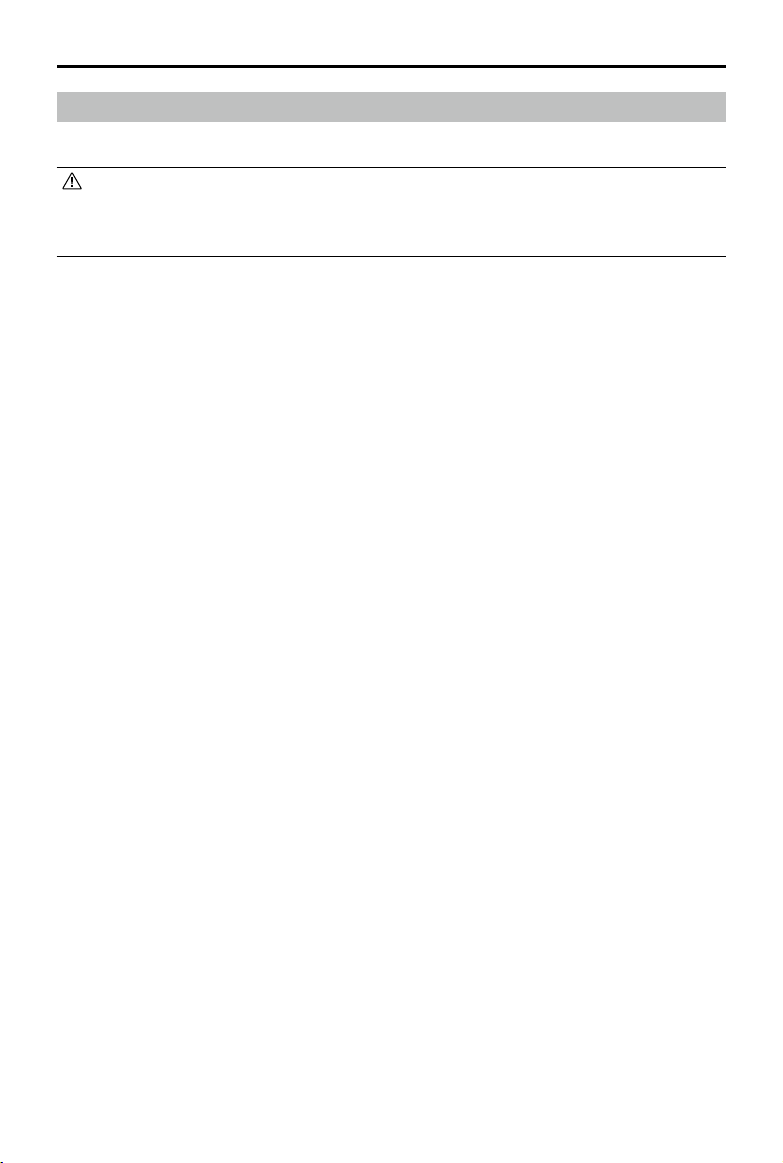
DJI Air 3
Korisnički priručnik
Preuzmite DJI Assistant 2 (serija potrošačkih dronova)
Preuzmite DJI ASSISTANTTM 2 (serija potrošačkih dronova) na adresi https://www.dji.com/air-3/downloads.
• Radna temperatura ovog proizvoda je -10 do 40° C. Ne zadovoljava standardnu radnu
temperaturu za vojnu primjenu (-55 do 125° C), koja je potrebna za podnošenje
veće varijabilnosti okoliša. Radite s proizvodom na odgovarajući način i samo za one
aplikacije koji ispunjavaju raspon radne temperature tog razreda.
© 2024 DJI Sva prava pridržana.
4
Page 5

Sadržaj
Upotreba ovog priručnika 3
Legenda 3
Pročitajte prije prvog leta 3
Video vodiči 3
Preuzmite DJI Fly aplikaciju 3
Preuzmite DJI Assistant 2 (serija potrošačkih dronova) 4
Profil proizvoda 10
Uvod 10
Istaknute značajke 10
Prvo korištenje 11
Priprema letjelice 11
Priprema daljinskog upravljača 14
Aktiviranje letjelice DJI Air 3 15
Povezivanje letjelice i daljinskog upravljača 15
Ažuriranje firmvera 15
Dijagram 16
Letjelica 16
DJI RC 2 daljinski upravljač 17
DJI RC-N2 daljinski upravljač 19
Sigurnost leta 21
Okolišni uvjeti za let 21
Odgovorno upravljanje letjelicom 22
Ograničenja leta 22
GEO (Geospatial Environment Online) sustav 22
Ograničenja leta 23
Otključavanje GEO zona 24
Kontrolna lista prije leta 25
Osnovni let 25
Automatsko uzlijetanje/slijetanje 25
Pokretanje/zaustavljanje motora 26
Kontroliranje letjelice 27
Postupci uzlijetanja/slijetanja 28
Video prijedlozi i savjeti 28
Pametni način leta 29
FocusTrack 29
2024 DJI Sva prava pridržana.
©
5
Page 6

DJI Air 3
Korisnički priručnik
MasterShots 36
QuickShots 37
Hyperlapse 39
Waypoint Flight 41
Tempomat 47
Letjelica 49
Načini leta 49
Pokazatelj statusa letjelice 50
Povratak na početnu točku 51
Napredan RTH 52
Zaštita za slijetanje 57
Precizno slijetanje 57
Vizualni sustavi i trodimenzionalni infracrveni senzorski sustav 58
Područje otkrivanja 58
Korištenje vizualnih sustava 59
Advanced Pilot Assistance Systems (APAS) 61
Zaštita za slijetanje 61
Vision Assist 62
Upozorenje na sudar 63
Snimatelj leta 64
Propeleri 64
Pričvršćivanje propelera 64
Odvajanje propelera 65
Pametna baterija za let 65
Značajke baterije 65
Korištenje baterije 66
Punjenje baterije 67
Umetanje pametne bateriju za let 72
Uklanjanje pametne baterije za let 72
Gimbal i kamera 73
Profil gimbala 73
Način rada gimbala 73
Profil kamere 74
Pohrana i izvoz fotografija i videozapisa 75
QuickTransfer 76
Upotreba 76
© 2024 DJI Sva prava pridržana.
6
Page 7

DJI Air 3
Korisnički priručnik
Daljinski upravljač 78
DJI RC 2 78
Rukovanje 78
LED lampice daljinskog upravljača 83
Upozorenja daljinskog upravljača 83
Optimalna zona prijenosa 83
Povezivanje daljinskog upravljača 84
Rukovanje zaslonom osjetljivim na dodir 85
Napredne značajke 87
DJI RC-N2 87
Rukovanje 87
Upozorenja daljinskog upravljača 91
Optimalna zona prijenosa 91
Povezivanje daljinskog upravljača 92
DJI Fly aplikacija 94
Početni zaslon 94
Prikaz kamere 94
Opisi gumba 94
Prečaci zaslona 98
Postavke 99
Sigurnost 99
Upravljanje 100
Kamera 101
Prijenos 102
Informacije o 102
Dodatak 104
Specifikacije 104
Matrica funkcija kamere 112
Kompatibilnost 113
Ažuriranje upravljačkog softvera 113
Uporaba aplikacije DJI Fly 113
Uporaba DJI Assistant 2 (serija potrošačkih dronova) 113
Poboljšani prijenos 114
Umetanje nano SIM kartice 115
Umetanje uređaja DJI Cellular Dongle 2 u letjelicu 115
Upotreba Poboljšanog prijenosa 116
2024 DJI Sva prava pridržana.
©
7
Page 8

DJI Air 3
Korisnički priručnik
Uklanjanje uređaja DJI Cellular Dongle 2 116
Sigurnosna strategija 117
Bilješke o upotrebi daljinskog upravljača 117
Zahtjevi 4G mreže 117
Kontrolni popis nakon leta 118
Upute za održavanje 118
Postupci za rješavanje problema 119
Rizici i upozorenja 120
Odlaganje u otpad 120
Certifikacija C1 120
Postprodajne informacije 126
© 2024 DJI Sva prava pridržana.
8
Page 9
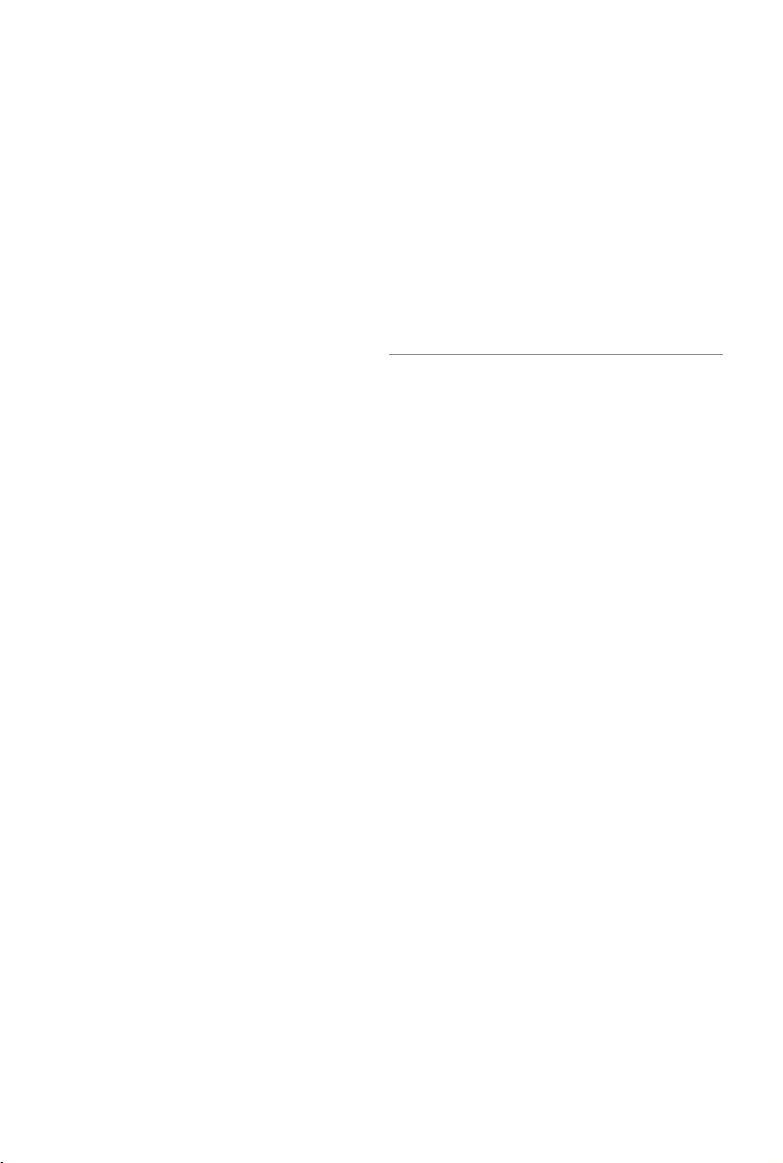
Prol proizvoda
Ovaj odjeljak predstavlja uređaj DJI
Air 3 i navodi komponente letjelice i
daljinskog upravljača.
2024 DJI Sva prava pridržana.
©
9
Page 10

DJI Air 3
Korisnički priručnik
Prol proizvoda
Uvod
DJI Air 3 ima oba, svesmjerni vizualni sustav i trodimenzionalni infracrveni senzorski sustav, koji
omogućuju lebdenje i let u zatvorenom i vanjskom prostoru te automatski povratak u početnu
točku uz otkrivanje i zaobilaženje prepreka u svim smjerovima. Letjelica ima maksimalnu brzinu
leta od 47 mph (75,6 km/h) i maksimalno vrijeme letenja od 46 minuta.
DJI Air 3 može raditi s daljinskim upravljačima DJI RC 2 i DJI RC-N2. Više informacija potražite u
poglavlju Daljinski upravljač.
Istaknute značajke
Gimbal i kamera:
Pored širokokutne kamere F1,7 od 24 mm, dodana je i srednja teleskopska kamera F2,8 od
70 mm. Obje kamere podržavaju snimanje fotograja od 48MP i videozapisa od 4K / 60fps te
podržavaju 10-bitni D-Log M način boje. Širokokutna kamera podržava zum do 3x, dok središnja
teleskopska kamera podržava zum do 9x.
Prijenos video zapisa:
3 nudi maksimalni domet prijenosa od 20 km i kvalitetu videozapisa do 1080p 60fps od letjelice
do aplikacije DJI Fly. Daljinski upravljač radi na 2,4; 5,8 i 5,1 GHz i može automatski odabrati
najbolji kanal za prijenos.
Pametni načini leta:
zaobići prepreke u svim smjerovima dok korisnik upravlja letjelicom radi sigurnijeg leta i jasnijih
snimaka. Pametni načini leta kao što su FocusTrack, MasterShots, QuickShots, Hyperlapse i
Waypoint Flight omogućuju korisnicima snimanje lmskih videozapisa bez napora.
• Maksimalna brzina leta testirana je na razini mora bez vjetra. Maksimalno vrijeme leta
testirano je u okruženju bez vjetra pri konstantnoj brzini od 17,9 mph (28,8 km/h).
• Daljinski upravljači dostižu maksimalni razmak prijenosa (FCC) na otvorenom području
bez elektromagnetskih smetnji na visini od oko 120 m (400 ft). Maksimalna udaljenost
prijenosa odnosi se na najveću udaljenost na kojoj letjelica i dalje može slati i primati
prijenose. Ne odnosi se na maksimalnu udaljenost koju letjelica može preletjeti u
jednom letu.
• Frekvencija od 5,8 GHz nije podržana u određenim regijama. Pridržavajte se lokalnih
zakona i propisa.
• Frekvencija od 5,1 GHz može se koristiti samo u zemljama i regijama u kojima je njezina
uporaba dopuštena lokalnim zakonima i propisima.
• Maksimalna brzina leta je 42,5 mph (68,4 km/h) u EU, a 47 mph (75,6 km/h) za druge
zemlje i regije.
DJI Air 3 opremljen je sustavom s dvije kamere i 1/1,3-inčnim senzorima.
S DJI tehnologijom dalekosežnog prijenosa O4 (OCUSYNC 4.0), DJI Air
Uz Advanced Pilot Assistance System (APAS), letjelica može brzo osjetiti i
© 2024 DJI Sva prava pridržana.
10
Page 11

DJI Air 3
65W
Korisnički priručnik
Prvo korištenje
Prije prve uporabe posjetite poveznicu u nastavku kako biste pogledali videozapis s uputama.
https://s.dji.com/guide58
Priprema letjelice
Svi krakovi letjelice su sklopljeni prije pakiranja letjelice. Slijedite korake opisane u nastavku
kako biste raširili letjelicu.
1. Skinite štitnik gimbala.
Najprije preokrenite letjelicu. Lagano pritisnite štitnik gimbala kako biste oslobodili kopče s
ureza na dnu tijela letjelice①, a zatim uklonite štitnik gimbala ②.
1
2
2. Sve pametne Flight baterije nalaze se u stanju hibernacije prije otpreme kako bi se osigurala
sigurnost. Punite letjelicu kako biste aktivirali baterije po prvi put. U pakiranje nije uključen
punjač. Preporučuje se uporaba prijenosnog punjača DJI 65W ili strujnog adaptera DJI 100W
USB-C. Korisnici mogu koristiti i druge USB punjače za napajanje. Baterija se aktivira prilikom
početka punjenja.
a. Ako povezujete prijenosni punjač DJI 65W ili USB-C strujni adapter DJI 100W s USB-C
priključkom na letjelici, potrebno je oko 1 sat i 20 minuta da se pametna baterija za let
montirana na letjelicu potpuno napuni.
65W
100W
ili
2024 DJI Sva prava pridržana.
©
11
Page 12

DJI Air 3
Korisnički priručnik
b. Ako povezujete strujni adapter DJI 100W USB-C na tijelo za punjenje baterije DJI Air
3, potrebno je oko 1 sat da se pametna baterija za let umetnuta u tijelo za punjenje
potpuno napuni.
Click
100W
3. Prije raširivanja stražnjih krakova raširite prednje krakove.
4. Pričvrstite propelere.
U pakiranju letjelice DJI Air 3 nalaze se dvije vrste propelera, propeleri A i propeleri B.
Pakiranje dvije vrste propelera označeno je slovima A i B, skupa s ilustracijama mjesta
ugradnje. Pričvrstite propelere A s oznakama sivog kruga na motore sa sivim oznakama. Isto
tako, pričvrstite propelere B bez oznaka na motore bez oznaka. Držite motor jednom rukom,
pritisnite propeler prema dolje drugom rukom i zakrenite u smjeru
/ označenom na
propeleru dok ne iskoči i ne zaključa se na svom mjestu. Raširite lopatice propelera.
© 2024 DJI Sva prava pridržana.
12
Page 13

DJI Air 3
Korisnički priručnik
1 2
• Za punjenje pametnih baterija za let preporučuje se uporaba oficijelnih DJI punjača,
kao što su prijenosni punjač DJI 65W ili strujni adapter DJI USB-C od 100W. Ako
upotrebljavate punjače koje DJI nije ocijelno isporučio, čak i ako njihova maksimalna
izlazna snaga ispunjava zahtjeve, oni možda neće moći održati maksimalnu izlaznu
snagu tijekom cijelog postupka punjenja zbog ograničenja toplinske učinkovitosti
punjača, tako da se punjač može pregrijati i brzina punjenja se može smanjiti.
• Prilikom punjenja baterije ugrađene na letjelicu, maksimalna podržana snaga punjenja
iznosi 65 W. Stoga je potrebno isto vrijeme kada se upotrebljava prijenosni punjač DJI
65W ili strujni adapter USB-C od DJI 100W da se baterija ugrađena na letjelicu potpuno
napuni, što iznosi 1 sat i 20 minuta.
• Prije raširivanja stražnjih krakova obavezno raširite prednje krakove.
• Provjerite je li uklonjen štitnik gimbala i jesu li svi krakovi rašireni prije nego što uključite
letjelicu. U protivnom, to može utjecati na samodijagnostiku letjelice.
• Preporuča se postaviti štitnik gimbala radi zaštite gimbala kad letjelica nije u uporabi.
Najprije preokrenite letjelicu i zarotirajte kameru kako bi bila vodoravna i okrenuta
prema naprijed. Da biste pričvrstili štitnik gimbala, prvo umetnite dvije kopče na štitnik
gimbala u dva utora na dnu nosa letjelice①, provjerite odgovara li zakrivljeni oblik
štitnika gimbala osi zakretanja gimbala ②, a zatim lagano pritisnite štitnik gimbala da
umetnete kopče u dva utora na dnu tijela letjelice ③.
1 2 3
2024 DJI Sva prava pridržana.
©
13
Page 14

DJI Air 3
Korisnički priručnik
• Obavezno postavite propelere prednjih krakova u dva udubljenja s obje strane stražnjeg
dijela letjelice. NEMOJTE gurati lopatice propelera na stražnju stranu letjelice, jer to
može dovesti do deformiranja lopatica propelera.
Priprema daljinskog upravljača
Slijedite korake u nastavku da pripremite daljinski upravljač DJI RC 2.
1. Izvadite upravljačke palice iz utora za pohranu i pričvrstite ih na daljinski upravljač.
2
1
2. Razvijte antene.
3. Daljinski upravljač potrebno je aktivirati prije prvog korištenja i za aktivaciju je potrebna
internetska veza. Pritisnite, a zatim pritisnite ponovno i držite gumb za uključivanje da
uključite ili isključite daljinski upravljač. Slijedite upute na zaslonu za aktiviranje daljinskog
upravljača.
© 2024 DJI Sva prava pridržana.
14
Page 15

DJI Air 3
Korisnički priručnik
Slijedite korake u nastavku da pripremite daljinski upravljač DJI RC-N2.
1. Izvadite upravljačke palice iz utora za pohranu i pričvrstite ih na daljinski upravljač.
2. Izvucite držač mobilnog uređaja. Odaberite odgovarajući kabel daljinskog upravljača ovisno
o vrsti priključka vašeg mobilnog uređaja (u pakiranju su priloženi priključni kabel za
osvjetljenje i USB-C kabel). Postavite mobilni uređaj u držač, zatim povežite kraj kabela bez
logotipa daljinskog upravljača s vašim mobilnim uređajem. Provjerite je li vaš mobilni uređaj
dobro postavljen na svoje mjesto.
• Ako se pojavljuje upit USB veze kad se koristi Android mobilni uređaj, odaberite opciju
samo za punjenje. Druge opcije mogu dovesti do prekida veze.
Aktiviranje letjelice DJI Air 3
DJI Air 3 zahtijeva aktiviranje prije prve uporabe. Pritisnite, a zatim ponovno pritisnite i držite
gumb za uključivanje/isključivanje kako biste uključili letjelicu i daljinski upravljač, a zatim
slijedite upute na zaslonu kako biste aktivirali DJI Air 3 pomoću aplikacije DJI Fly. Internet veza je
potrebna za aktiviranje.
Povezivanje letjelice i daljinskog upravljača
Nakon aktivacije letjelica se automatski povezuje s daljinskim upravljačem. Ako automatsko
povezivanje ne uspije, slijedite upute na zaslonu u aplikaciji DJI Fly za povezivanje letjelice i
daljinskog upravljača zbog optimalnih jamstvenih usluga.
Ažuriranje rmvera
Pojavit će se upit u aplikaciji DJI Fly kad je dostupan novi rmware. Da biste osigurali optimalno
korisničko iskustvo, ažurirajte rmver kad god se to od vas zatraži.
2024 DJI Sva prava pridržana.
©
15
Page 16

DJI Air 3
Korisnički priručnik
Dijagram
Letjelica
1
2
A
B
3
1. Višesmjerni vizualni sustav
[1]
2. Gimbal i kamera
A. Središnja teleskopska kamera
B. Širokokutna kamera
3. Donji vizualni sustav
4. Pomoćno svjetlo
5. Trodimenzionalni infracrveni
senzorski sustav
6. Kopče za baterije
7. Uređaj za slijetanje (ugrađen u
antene)
8
7
6
4
5
1
15
11
10
9
17
12
13
14
16
8. Prednje LED diode
9. Pokazatelji statusa letjelice
10. Motori
11. Propeleri
12. Pametna baterija za let
13. Gumb za uključivanje
14. LED indikatori razine baterije
15. Utor za USB-C
16. Utor za microSD karticu
17. Odjeljak za mobilni hardverski ključ
© 2024 DJI Sva prava pridržana.
16
[1] Višesmjerni vizualni sustav može osjetiti
prepreke u horizontalnim smjerovima i iznad.
Page 17

DJI RC 2 daljinski upravljač
DJI Air 3
Korisnički priručnik
2
1
8
10
9
3
4
5
6
7
1. Upravljačke palice
Upotrijebite upravljačke palice za kontrolu
kretnji letjelice. Upravljačke palice su
uklonjive i lako se odlažu. Podesite način
kontrole leta u programu DJI Fly.
2. Antene
Upravljanje relejem letjelice i video bežični
signali.
3. LED svjetlo statusa
Označava status daljinskog upravljača.
4. LED indikatori razine baterije
Prikazuje trenutnu razinu baterije na
daljinskom upravljaču.
5. Gumb za zaustavljanje/vraćanje u
početnu točku (RTH)
Pritisnite jednom kako biste zaustavili
letjelicu i lebdjeli u mjestu (samo kada
su dostupni GNNS ili vizualni sustavi).
Pritisnite i držite za iniciranje RTH-a.
Ponovno pritisnite za otkazivanje RTH-a.
6. Prekidač načina rada Flight
Prebacivanje između načina rada Cine,
Normal i Sport.
7. Gumb za uključivanje
Pritisnite jednom za provjeru trenutačne
razine baterije. Pritisnite, a zatim pritisnite
i držite za uključivanje ili isključivanje
daljinskog upravljača. Kad je daljinski
11
12
15
13
14
upravljač uključen, pritisnite jednom
za uključivanje ili isključivanje zaslona
osjetljivog na dodir.
8. Zaslon osjetljiv na dodir
Dodirnite zaslon kako biste upravljali
daljinskim upravljačem. Ne zaboravite da
zaslon osjetljiv na dodir nije vodootporan.
Radite s oprezom.
9. Utor za USB-C
Za punjenje i spajanje daljinskog upravljača
na vaše računalo.
10. Utor za microSD karticu
Za umetanje microSD kartice.
11. Gimbal kotačić
Kontrolira nagib kamere.
12. Gumb za snimanje
Pritisnite jednom za pokretanje ili
zaustavljanje snimanja.
13. Kontrolni kotačić kamere
Za kontrolu zuma. Pogledajte značajku
u aplikaciji DJI Fly odlaskom na opciju
Prikaz kamere > Postavke > Upravljanje >
Prilagodba gumba.
14. Gumb Fokusiranje/okidač
Gumb pritisnite do pola za automatsko
fokusiranje te pritisnite do kraja za
snimanje fotograje.
15. Zvučnik
Emitira zvuk.
2024 DJI Sva prava pridržana.
©
17
Page 18

DJI Air 3
Korisnički priručnik
17 18
16. Utor za odlaganje upravljačkih palica
Za odlaganje upravljačkih palica.
17. Prilagodljivi gumb C2
Pritisnite jednom za uključivanje ili
isključivanje pomoćnog svjetla. Pogledajte
značajku u aplikaciji DJI Fly odlaskom
na opciju Prikaz kamere > Postavke >
Upravljanje > Prilagodba gumba.
16
18. Prilagodljivi gumb C1
Prebacujte između ponovnog centriranja
gimbala i usmjeravanja gimbala prema
dolje. Funkcija se može podesiti u
aplikaciji DJI Fly. Pogledajte značajku
u aplikaciji DJI Fly odlaskom na opciju
Prikaz kamere > Postavke > Upravljanje >
Prilagodba gumba.
© 2024 DJI Sva prava pridržana.
18
Page 19

DJI RC-N2 daljinski upravljač
10
DJI Air 3
Korisnički priručnik
6
5
2
3
4
11
12
9
8
7
1
1. Gumb za uključivanje
Pritisnite jednom za provjeru trenutačne
razine baterije. Pritisnite, a zatim pritisnite
i držite za uključivanje ili isključivanje
daljinskog upravljača.
2. Prekidač načina rada Flight
Prebacivanje između načina rada Sport,
Normal, i Cine.
3. Gumb za zaustavljanje/vraćanje u
početnu točku (RTH)
Pritisnite jednom kako biste zaustavili
letjelicu i lebdjeli u mjestu (samo kada su
dostupni GNNS ili vizualni sustavi). Pritisnite
i držite za iniciranje RTH-a. Ponovno
pritisnite za otkazivanje RTH-a.
4. LED indikatori razine baterije
Prikazuje trenutnu razinu baterije na
daljinskom upravljaču.
5. Upravljačke palice
Upravljačke palice su uklonjive i lako se
odlažu. Podesite način kontrole leta u
programu DJI Fly.
6. Prilagodljiva tipka
Pritisnite jednom za ponovno centriranje
ili usmjeravanje gimbala prema dolje
(zadane postavke). Pogledajte značajku
u aplikaciji DJI Fly odlaskom na opciju
Prikaz kamere > Postavke > Upravljanje >
Prilagodba gumba.
13 14
15
7. Foto/Video Prebacivanje
Pritisnite jednom za prebacivanje između
foto i video načina.
8. Kabel daljinskog upravljača
Spojite se na mobilni uređaj za video
povezivanje putem kabela daljinskog
upravljača. Odaberite kabel prema vrsti
priključka na vašem mobilnom uređaju.
9. Držač mobilnog uređaja
Za sigurno pričvršćivanje mobilnog
uređaja na daljinski upravljač.
10. Antene
Prenosi upravljanje do letjelice i bežične
video signale.
11. Utor za USB-C
Za punjenje i spajanje daljinskog upravljača
na vaše računalo.
12. Utor za odlaganje upravljačkih palica
Za odlaganje upravljačkih palica.
13. Gimbal kotačić
Kontrolira nagib kamere. Pritisnite i držite
prilagodljivu tipku za kontrolu zumiranja
pomoću gimbal kotačića.
14. Gumb okidača/snimanja
Pritisnite jednom za fotografiranje, za
pokretanje ili zaustavljanje snimanja.
15. Utor za mobilni uređaj
Za potporu mobilnog uređaja.
2024 DJI Sva prava pridržana.
©
19
Page 20

Sigurnost leta
Ovaj odjeljak opisuje sigurne letačke
postupke, ograničenja leta, osnovne
operacije leta i pametne načine leta.
© 2024 DJI Sva prava pridržana.
20
Page 21

DJI Air 3
Korisnički priručnik
Sigurnost leta
Nakon završetka pripreme za let, preporuča se usvajanje letačkih vještina i prakticiranje
sigurnog letenja. Odaberite pogodno područje za letenje u skladu sa sljedećim zahtjevima i
ograničenjima leta. Prilikom letjenja strogo se pridržavajte lokalnih zakona i propisa. Prije leta
pročitajte Sigurnosne smjernice kako biste osigurali sigurnu upotrebu proizvoda.
Okolišni uvjeti za let
1. NE upravljajte letjelicom u teškim vremenskim uvjetima što uključujue brzine vjetra veće od
12 m/s, snijeg, kišu, maglu, tuču, let i grmljavine.
2. Letite samo na otvorenim mjestima. Visoke zgrade i velike metalne konstrukcije mogu
utjecati na točnost ugrađenog kompasa i GNSS sustava. Stoga NEMOJTE polijetati s balkona
ili bilo kojeg drugog mjesta na udaljenosti od zgrada manjoj od 5 m. Tijekom leta budite na
udaljenosti od zgrada od najmanje 5 m. Nakon polijetanja morate čuti glasovni upit „Početna
točka je ažurirana“ da biste nastavili let. Ako je letjelica poletjela u blizini zgrada, nije moguće
jamčiti točnost Početne točke. U tom slučaju pozorno pratite trenutačni položaj letjelice
prilikom Automatskog povratka na početnu točku. Kada je letjelica u blizini Početne točke,
preporučuje se otkazati Automatski povratak na početnu točku i ručno upravljati letjelicom
kako bi sletjela na prikladnu lokaciju.
3. Izbjegavajte prepreke, gužve, visokonaponske električne vodove, drveće i vodena tijela
(preporučena visina je najmanje 3 m iznad vode).
4. Minimizirajte smetnje izbjegavajući područja s visokom razinom elektromagnetizma, poput
lokacija u blizini dalekovoda, baznih stanica, električnih podstanica i tornjeva za emitiranje.
5. NE uzlijećite s visine veće od 6 000 m (19 685 ft) iznad razine mora. Performanse letjelice i
baterije ograničene su tijekom leta na velikim visinama. Letite oprezno.
6. Visina leta utječe na put zaustavljanja letjelice. Što je visina veća, to će put zaustavljanja biti
duži. Prilikom leta na visini iznad 3000 m (9843 ft) korisnik bi trebao osigurati najmanje 20 m
okomitog i 30 m vodoravnog puta kočenja radi sigurnosti letenja.
7. GNSS se ne može koristiti na letjelici u polarnim regijama. Umjesto toga koristite vizualne
sustave.
8. NE uzlijećite s pokretnih objekata kao što su automobili, brodovi i avioni.
9. NEMOJTE polijetati s jednobojnih površina ili površina s jakim odsjajem kao što je krov
automobila.
10. NEMOJTE upotrebljavajti letjelicu, daljinski upravljač, bateriju, punječ baterija i tijelo za
punjenje u blizini nezgoda, poplava, požara, eksplozija, poplava, tsunamija, lavina, klizišta,
potresa, prašine, pješčanih oluja ili gljivica.
11. Letjelicom, daljinskim upravljačem, baterijom i tijelom za punjenje baterije rukujte u suhom
okruženju.
12. NEMOJTE rukovati letjelicom u okruženju u kojem postoji opasnost od pojave požara ili
eksplozije.
13. NEMOJTE rukovati letjelicom u blizini ptičjih jata.
2024 DJI Sva prava pridržana.
©
21
Page 22

DJI Air 3
Korisnički priručnik
Odgovorno upravljanje letjelicom
Da biste izbjegli ozbiljne ozljede i materijalnu štetu, pridržavajte se sljedećih pravila:
1. Pazite da NISTE pod utjecajem anestezije, alkohola, droga ili da nemate vrtoglavicu, umor,
mučninu ili druga stanja koja bi mogla narušiti sposobnost sigurnog upravljanja letjelicom.
2. Prilikom slijetanja, prvo isključite letjelicu, a zatim isključite daljinski upravljač.
3. NEMOJTE ispuštati, lansirati, ispaljivati ili na bilo koji drugi način izbacivati opasne terete na
ili u bilo koje zgrade, osobe ili životinje, što bi moglo prouzročiti osobne ozljede ili oštećenje
imovine.
4. NEMOJTE koristite letjelicu koja se srušila ili se slučajno oštetila ili letjelicu koja nije u dobrom
stanju.
5. Pobrinite se da se dovoljno obučite i imajte planove za nepredviđene izvanredne situacije ili
one kada dođe do incidenta.
6. Svakako napravite plan leta. NEMOJTE nesmotreno upravljati letjelicom.
7. Pri upotrebi kamere poštujte privatnosti drugih osoba. Obvezno se pridržavajte lokalnih
zakona, propisa i moralnih standarda o privatnosti.
8. NEMOJTE upotrebljavati ovaj proizvod u druge svrhe osim opće osobne uporabe.
9. NE KORISTITE ga u nezakonite ili neprikladne svrhe kao što su špijuniranje, vojne operacije ili
neovlaštene istrage.
10. NEMOJTE koristiti ovaj proizvod za klevetanje, zlostavljanje, uznemiravanje, uhođenje,
prijetnje ili na način koji krši zakonska prava poput prava na privatnost i publicitet drugih.
11. NEMOJTE ulaziti u privatne posjede drugih osoba.
12. Provjerite je li vlasnik bespilotne letjelice registriran kod svog nacionalnog tijela (osim ako
već nije registriran).
Ograničenja leta
GEO (Geospatial Environment Online) sustav
Geospatial Environment Online (GEO) sustav tvrtke DJI globalni je informacijski sustav koji pruža
informacije u stvarnom vremenu o sigurnosti letenja i ažuriranjima ograničenja te sprječava
UAV-e da lete u ograničenom području. U iznimnim okolnostima ograničena područja mogu se
otključati kako bi se omogućio let. Prije toga, korisnik mora podnijeti zahtjev za otključavanje na
temelju trenutačne razine ograničenja u namjeravanom području leta. GEO sustav možda nije u
potpunosti sukladan s lokalnim zakonima i propisima. Korisnici su odgovorni za sigurnost leta i
moraju se posavjetovati s lokalnim nadležnim tijelima o relevantnim zakonskim i regulatornim
zahtjevima prije nego što zatraže otključati let na ograničenom području. Za više informacija o
GEO sustavu, posjetite web-mjesto https://y-safe.dji.com.
© 2024 DJI Sva prava pridržana.
22
Page 23

DJI Air 3
Korisnički priručnik
Ograničenja leta
Iz sigurnosnih razloga, ograničenja leta omogućena su po zadanim postavkama tako da se
korisnicima pomogne u sigurnom upravljanu letjelicom. Korisnici mogu odrediti ograničenja
leta na visinu i udaljenost. Granice visine, udaljenosti i GEO zone funkcioniraju istodobno za
upravljanje sigurnošću leta kada je dostupan GNSS. Samo visina može biti ograničena kada
GNSS nije dostupan.
Visina leta i ograničenja udaljenosti
Maksimalna visina ograničava visinu leta letjelice, dok maksimalna udaljenost leta ograničava
radijus leta letjelice oko početne točke. Ova se ograničenja mogu promijeniti u DJI Fly aplikaciji
radi poboljšanja sigurnosti leta.
Maksimalna visina
Početna točka
Maksimalna udaljenost
Visina letjelice
prilikom uzlijetanja
Početna točka nije ručno ažurirana tijekom leta
Jak GNSS signal
Ograničenja leta Upit u aplikaciji DJI Fly
Maksimalna
visina
Maksimalna
udaljenost
Visina letjelice ne smije prelaziti vrijednost
postavljenu u aplikaciji DJJI Fly.
Pravocrtna udaljenost od letjelice do početne
točke ne može premašiti maksimalnu udaljenost
leta postavljenu u aplikaciji DJI Fly.
Maksimalna postignuta
visina leta.
Maksimalna postignuta
udaljenost leta.
Slab GNSS signal
Maksimalna
visina
Maksimalna
udaljenost
Ograničenja leta Upit u aplikaciji DJI Fly
• Visina je ograničena na 30 m od točke uzlijetanja
ako je osvjetljenje dostatno.
• Visina je ograničena na 3 m iznad zemlje ako
osvjetljenje nije dostatno i ako funkcionira
trodimenzionalni infracrveni senzorski sustav.
• Visina je ograničena na 30 m od točke
Maksimalna postignuta
visina leta.
uzlijetanja ako osvjetljenje nije dostatno i ako
ne funkcionira trodimenzionalni infracrveni
senzorski sustav.
Bez ograničenja
2024 DJI Sva prava pridržana.
©
23
Page 24

DJI Air 3
Korisnički priručnik
• Kad je GNSS signal slab, ograničenje visine od 3 ili 30 m bit će ukinuto ako postoji jak
GNSS signal (jačina GNSS signala ≥ 2) kad je letjelica bila uključena.
• Ako letjelica dosegne granicu, još uvijek možete upravljati letjelicom, ali ne možete
letjeti dalje. Ako letjelica izleti izvan maksimalnog radijusa, automatski će se vratiti
natrag unutar raspona kad je GNSS signal jak.
• Z sigurnosnih razloga ne letite u blizini zračnih luka, autocesta, željezničkih kolodvora,
željezničkih pruga, gradskih jezgri ili drugih osjetljivih područja. Upravljajte letjelicom
samo unutar vašeg vidnog polja.
GEO zone
GEO sustav tvrtke DJI određuje sigurne lokacije za let, pruža razine rizika i sigurnosne obavijesti
za pojedinačne letove te nudi informacije o ograničenom zračnom prostoru. Sva područja
koja su ograničena za letove navedena su kao GEO zone, koje su nadalje podijeljene u zone
ograničenja, autorizacijske zone, zone upozorenja, zone pojačanog upozorenja i visinske
zone. Korisnici te informacije mogu vidjeti u stvarnom vremenu u aplikaciji DJI Fly. GEO zone
predstavljaju posebna područja za letove, koja uključuju, ali nisu ograničena na zračne luke,
mjesta za velika događanja, lokacije s izvanrednim situacijama (kao što su šumski požari),
nuklearne elektrane, zatvore, državna dobra i vojne objekte. Prema zadanim postavkama, GEO
sustav ograničava polijetanja i letove u zonama koje mogu uzrokovati zabrinutost u pogledu
sigurnosti ili zaštite. Karta GEO zona koja sadrži sveobuhvatne informacije o GEO zonama diljem
svijeta dostupna je na službenom DJI web-mjestu: https://y-safe.dji.com/nfz/nfz-query.
Otključavanje GEO zona
Kako bi se zadovoljile potrebe različitih korisnika, DJI pruža dva načina otključavanja:
Samootključavanje i prilagođeno otključavanje. Korisnici mogu zatražiti na web-mjestu DJI
FlySafe.
Samootključavanje
samootključavanje, korisnik mora poslati zahtjev za otključavanje putem web-mjesta DJI Fly
Safe na https://fly-safe.dji.com. Nakon odobrenja zahtjeva za otključavanje, korisnik može
sinkronizirati licencu za otključavanje putem aplikacije DJI Fly. Za otključavanje zone, korisnik
može pokrenuti letjelicu ili letjeti izravno u odobrenu autorizacijsku zonu i slijediti upute u DJI
Fly aplikaciji za otključavanje zone.
Prilagođeno otključavanje
korisnički denirana prilagođena područja leta i pruža dokumente o dopuštenju leta specične
za potrebe različitih korisnika. Ova opcija otključavanja dostupna je u svim zemljama i regijama i
može se zatražiti putem web-mjesta DJI FlySafe na https://y-safe.dji.com.
• Kako bi se osigurala sigurnost leta, letjelica neće moći letjeti iz otključane zone nakon
ulaska u nju. Ako je početna točka izvan otključane zone, letjelica se neće moći vratiti u
početnu točku.
© 2024 DJI Sva prava pridržana.
24
je namijenjeno za otključavanje autorizacijskih zona. Da bi dovršio
prilagođeno je korisnicima s posebnim zahtjevima. Označava
Page 25

DJI Air 3
Korisnički priručnik
Kontrolna lista prije leta
1. Provjerite je li štitnik gimbala uklonjen.
2. Pobrinite se da daljinski upravljač, mobilni uređaj i pametna baterija za let budu napunjeni.
3. Pobrinite se da su ruke letjelice raširene.
4. Pobrinite se da su pametna baterija za let i propeleri pravilno postavljeni.
5. Pobrinite se da gimbal i kamera rade normalno.
6. Pobrinite se da ništa ne ometa motore i da rade normalno.
7. Pobrinite se da je aplikacija DJI Fly uspješno povezana sa letjelicom.
8. Pobrinite se da su sve leće kamere i senzori čisti.
9. Koristite samo originalne DJI dijelove ili dijelove odobrene za uporabu od strane tvrtke DJI.
Neovlašteni dijelovi mogu uzrokovati neispravnosti sustava i ugroziti sigurnost leta.
10. Pobrinite se da je radnja za izbjegavanje prepreka postavljena u aplikaciji DJI Fly, i jesu li
maksimalna visina leta, maksimalna udaljenost leta i visina RTH-a pravilno postavljeni u
skladu s lokalnim zakonima i propisima.
Osnovni let
Automatsko uzlijetanje/slijetanje
Automatsko uzlijetanje
Upotrijebite funkciju automatskog uzlijetanja:
1. Pokrenite aplikaciju DJI Fly i uđite u prikaz kamere.
2. Dovršite sve korake u kontrolnoj listi prije leta.
3. Dodirnite
4. Letjelica će uzletjeti i lebdjeti na visini od približno 1,2 m (3,9 ft) iznad tla.
. Ako su uvjeti sigurni za polijetanje, pritisnite i držite gumb za potvrdu.
Automatsko slijetanje
Upotrijebite funkciju automatskog slijetanja:
1. Dodirnite
2. Automatsko slijetanje može se otkazati dodirom na
3. Ako donji vizualni sustav radi normalno, bit će omogućena zaštita slijetanja.
4. Motori će se automatski zaustaviti nakon slijetanja.
• Odaberite odgovarajuće mjesto za slijetanje.
. Ako su uvjeti sigurni za slijetanje, pritisnite i držite tipku za potvrdu.
.
2024 DJI Sva prava pridržana.
©
25
Page 26

DJI Air 3
Korisnički priručnik
Pokretanje/zaustavljanje motora
Pokretanje motora
Za pokretanje motora izvršite kombinacijsku naredbu (CSC), kao što je prikazano u nastavku.
Nakon što se motori počnu vrtjeti, istovremeno otpustite obje palice.
ILI
Zaustavljanje motora
Kad je letjelica na tlu i motori se vrte, postoje dva načina za zaustavljanje motora:
Metoda 1:
zaustave.
Metoda 2:
zaustave.
Kad letjelica sleti, gurnite palicu za gas prema dolje i zadržite dok se motori ne
Kad letjelica sleti, izvedite isti CSC korišten za pokretanje motora dok se motori ne
ILI
Metoda 1 Metoda 2
Zaustavljanje motora usred leta
Zaustavljanje motora usred leta uzrokovat će pad letjelice. Zadana postavka za zaustavljanje
propelera u nuždi u aplikaciji DJI Fly služi samo u hitnim slučajevima, što znači da se motori
mogu zaustaviti samo usred leta kada letjelica otkrije da je u hitnoj situaciji poput sudara
letjelice, zaustavljanja motora, kotrljanja letjelice u zraku, ili kada je letjelica izvan kontrole i vrlo
brzo se uzdiže ili spušta. Za zaustavljanje motora usred leta provedite iste CSC naredbe koje
su korištene za pokretanje motora. Imajte na umu da korisnik mora zadržati upravljačke palice
dvije sekunde tijekom izvođenja CSC-a kako bi zaustavio motore. Korisnicu u aplikaciji mogu u
bilo koje vrijeme promijeniti opciju za zaustavljanje propelera u nuždi. Oprezno koristite ovu
opciju.
© 2024 DJI Sva prava pridržana.
26
Page 27
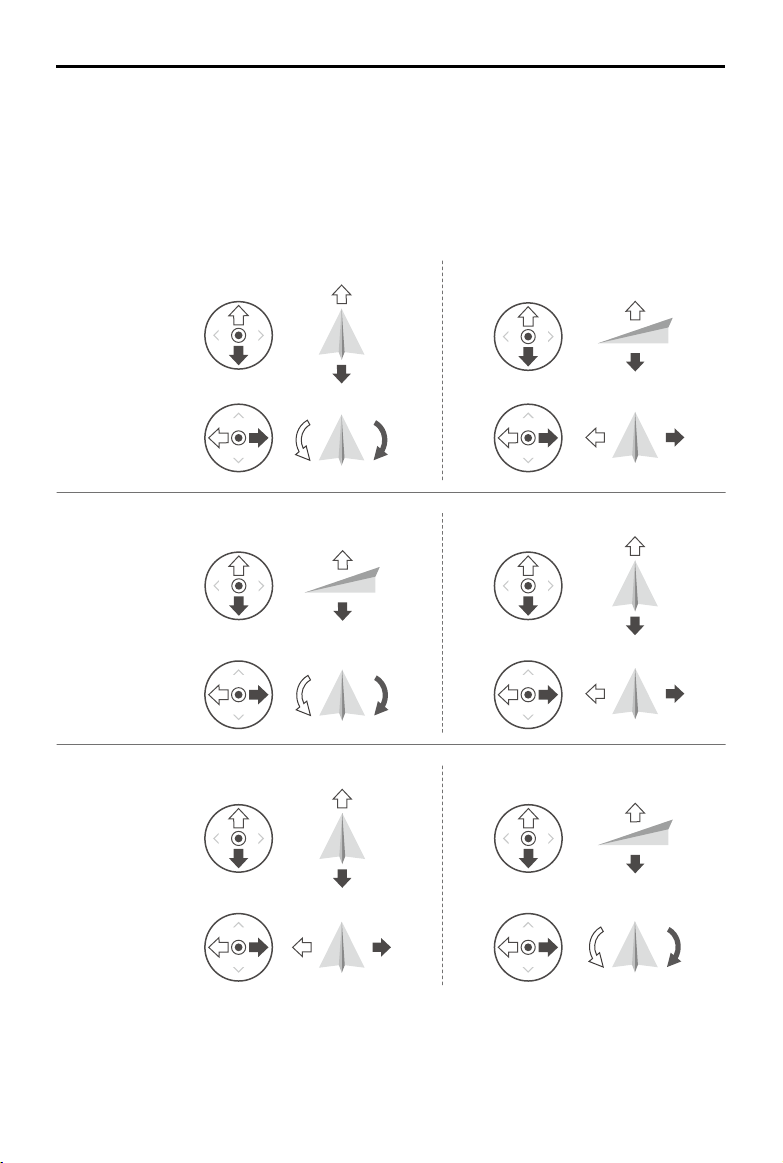
DJI Air 3
Korisnički priručnik
Kontroliranje letjelice
Upravljačke palice daljinskog upravljača mogu se koristiti za upravljanje kretanjem letjelice.
Upravljačkim palicama može se upravljati u načinima rada (Mode 1, Mode 2 ili Mode 3), kao što
je prikazano u nastavku. Zadani način upravljanja daljinskim upravljačem je Mode 2. Pogledajte
odjeljak Daljinski upravljač za više detalja.
Mode 1
Mode 2
Mode 3
Naprijed
Natrag
Skreni lijevo Skreni desno
Lijeva palica
Lijeva palica Desna palica
Gore
Dolje
Skreni lijevo Skreni desno
Naprijed
Desna palicaLijeva palica
Desna palica
Gore
Dolje
Lijevo Desno
Naprijed
Natrag
Lijevo Desno
Gore
Natrag
Lijevo Desno
Dolje
Skreni lijevo Skreni desno
2024 DJI Sva prava pridržana.
©
27
Page 28

DJI Air 3
Korisnički priručnik
Postupci uzlijetanja/slijetanja
1. Postavite letjelicu na otvoren, ravan prostor stražnjim dijelom letjelice okrenutim prema
vama.
2. Uključite daljinski upravljač i letjelicu.
3. Pokrenite aplikaciju DJI Fly i uđite u prikaz kamere.
4. Dodirnite Postavke > Sigurnost, a zatim postavite Radnju za izbjegavanje prepreka na
Zaobilaženje ili Kočenje. Obavezno postavite odgovarajuću Maksimalnu visinu i visinu RTH.
5. Pričekajte da se dovrši samodijagnostika letjelice. Ako DJI Fly ne pokazuje nikakvo nepravilno
upozorenje, možete pokrenuti motore.
6. Polako gurnite palicu gasa prema gore kako biste uzletjeli.
7. Za slijetanje, lebdite iznad ravne površine i lagano gurnite palicu gasa prema dolje da se
spustite.
8. Motori će se automatski zaustaviti nakon slijetanja.
9. Isključite letjelicu prije daljinskog upravljača.
Video prijedlozi i savjeti
1. Kontrolna lista prije leta osmišljena je kako bi vam se osigurao siguran let i snimanje
videozapisa tijekom leta. Prije svakog leta prođite kroz cijelu kontrolnu listu prije leta.
2. Odaberite željeni način rada gimbala u aplikaciji DJI Fly.
3. Preporučuje se fotograranje ili snimanje videozapisa kad letite u normalnom ili Cine načinu.
4. NE letite po lošem vremenu, poput dana kad pada kiša ili ima vjetra.
5. Odaberite postavke fotoaparata koje najbolje odgovaraju vašim potrebama.
6. Izvršite probni let za uspostavljanje ruta leta i pregled scena.
7. Lagano gurnite upravljačke palice kako biste osigurali glatko i stabilno kretanje letjelice.
• Pobrinite se da je letjelica postavljena na ravnu i stabilnu površinu prije uzlijetanja. NE
pokrećite letjelicu s dlana ili ako je držite rukom.
© 2024 DJI Sva prava pridržana.
28
Page 29

DJI Air 3
Korisnički priručnik
Pametni način leta
FocusTrack
FocusTrack uključuje Spotlight, Point of Interest, i ActiveTrack.
• Pogledajte odjeljak Kontroliranje letjelice u poglavlju Daljinski upravljač za više
informacija o palicama za rolanje, nagib, gas i promjenu pravca.
• Letjelica ne snima automatski fotografije niti videozapise dok koristi FocusTrack.
Korisnici moraju ručno upravljati letjelicom kako bi snimili fotograje ili videozapise.
Spotlight Point of Interest (POI) ActiveTrack
Opis
Podržani
objekti
Upravljanje
Izbjegavanje
prepreka
Letjelica prati subjekt
Letjelica ne leti automatski,
ali kamera ostaje
zaključana na objektu dok
korisnik ručno kontrolira
let.
• Nepomični objekti
• Objekti u pokretu, kao što su vozila, brodovi i ljudi
Upotreba upravljačke
palice za kontroliranje
kretanja letjelice:
• Pomaknite roll palicu
kako biste zaokružili
objekt
• Pomaknite palicu
za nagib kako biste
promijenili udaljenost od
objekta
• Pomaknite palicu gasa
za promjenu nadmorske
visine
• Pomaknite palicu za
promjenu pravca kako
biste prilagodili okvir
Kad vizualni sustavi
rade normalno, letjelica
će lebdjeti u mjestu
kada se uoči prepreka,
bez obzira na to je li
radnja za izbjegavanje
prepreka postavljena na
Zaobilaženje ili Kočenje u
aplikaciji DJI Fly.
Napomena: izbjegavanje
prepreka onemogućeno u
Sportskom načinu rada.
u krugu na temelju
postavljenog radijusa i
brzine leta. Maksimalna
brzina leta je 12 m/s,
a brzina leta može se
dinamički prilagoditi
prema stvarnom
radijusu.
Upotreba upravljačke
palice za kontroliranje
kretanja letjelice:
• Pomaknite roll palicu
kako biste promijenili
kružnu brzinu letjelice
oko objekta
• Pomaknite palicu
za nagib kako biste
promijenili udaljenost
od objekta
• Pomaknite palicu
gasa za promjenu
nadmorske visine
• Pomaknite palicu za
promjenu pravca kako
biste prilagodili okvir
Letjelica će zaobići prepreke, bez obzira na načine
leta ili postavke radnje za izbjegavanje prepreka
u aplikaciji DJI Fly kad vizualni sustavi rade
normalno.
Letjelica zadržava
određenu udaljenost
i visinu od subjekta
praćenja, a postoje tri
načina: Automatski,
Ručni i Paralelni let.
Maksimalna brzina leta
je 12 m/s.
• Objekti u pokretu, kao
što su vozila, brodovi i
ljudi
Upotreba upravljačke
palice za kontroliranje
kretanja letjelice:
• Pomaknite roll palicu
kako biste zaokružili
objekt
• Pomaknite palicu
za nagib kako biste
promijenili udaljenost
od objekta
• Pomaknite palicu
gasa za promjenu
nadmorske visine
• Pomaknite palicu za
promjenu pravca kako
biste prilagodili okvir
2024 DJI Sva prava pridržana.
©
29
Page 30

DJI Air 3
Korisnički priručnik
ActiveTrack
Automatski
Praćenje
Letjelica neprekidno planira i prilagođava putanju leta na temelju okruženja
te vrši automatske pokrete.
U Automatskom načinu rada letjelica može samo pratiti osobe i neće
reagirati na pokrete upravljačke palice.
Postoji osam vrsta smjerova
praćenja: Prednji, stražnji,
lijevi, desni, prednji
dijagonalni lijevi, prednji
dijagonalni desni, stražnji
dijagonalni lijevi i stražnji
dijagonalni desni. Nakon
postavljanja smjera praćenja,
letjelica će pratiti subjekt iz
smjera praćenja u odnosu na
smjer kretanja predmeta.
(Uzmite Praćenje udesno kao primjer)
Paralelni let
• Kod načina Manual (Praćenje) postavka smjera je učinkovita samo kada se subjekt
kreće u stabilnom smjeru. Ako smjer kretanja subjekta nije stabilan, letjelica će pratiti
subjekt s određene udaljenosti i visine. Nakon početka praćenja smjer praćenja može
se podesiti kotačićem za smjer.
Letjelica prati subjekt dok
održava istu zemljopisnu
orijentaciju u odnosu na
predmet.
(Uzmite Praćenje istočno kao primjer)
© 2024 DJI Sva prava pridržana.
30
Page 31

DJI Air 3
Korisnički priručnik
Kod načina ActiveTrack podržani rasponi praćenja letjelice i objekta su sljedeći:
Objekt Ljudi Vozila/čamci
Kamera Širokokutna kamera
Udaljenost
4 – 20 m
(Optimalno: 5 – 10 m)
Srednja
teleskopska
kamera
7 – 20 m
Širokokutna kamera
6 – 100 m
(Optimalno: 20 – 50 m)
Srednja
teleskopska
kamera
16 – 100 m
Visina 2-20 m (Optimalno: 2 – 10 m) 6-100 m (Optimalno: 10 – 50 m)
• Letjelica će letjeti do podržane udaljenosti i raspona visine ako su udaljenost i visina
izvan dometa kad započne ActiveTrack. Za najbolje performanse praćenja upravljajte
letjelicom na idealnoj udaljenosti i visini.
Korištenje načina FocusTrack
1. Pokretanje letjelice.
2. Povucite i odaberite okvir oko subjekta ili omogućite Skeniranje subjekta u Postavkama
upravljanja u DJI Fly Control i dodirnite prepoznati subjekt kako biste omogućili način
FocusTrack.
• FocusTrack se mora upotrebljavati unutar podržanog omjera zumiranja kako slijedi. U
protivnom to će utjecati na prepoznavanje subjekta.
a. Spotlight/Point of Interest: podržava zumiranje do 9x pokretnih objekta kao što su
vozila, plovila, ljudi i nepomični objekti.
b. ActiveTrack: podržava zumiranja od 3x pokretnih objekta, kao što su vozila, plovila i ljudi.
a. Letjelica prema zadanim postavkama ulazi u Spotlight i ne leti automatski. Korisnik mora
ručno upravljati letom letjelice pomoću upravljačkih palica. Za početak snimanja dodirnite
okidač/gumb za snimanje u prikazu kamere u DJI Fly aplikaciji ili pritisnite okidač/gumb za
snimanje na daljinskom upravljaču.
2024 DJI Sva prava pridržana.
©
31
Page 32

DJI Air 3
Korisnički priručnik
b. Dodirnite na dnu zaslona kako biste se prebacili na način Point of Interest. Nakon
postavljanja smjera leta i brzine, dodirnite GO i letjelica će automatski početi kružiti oko
subjekta na trenutačnoj visini. Korisnik također može pomicati upravljačke palice kako
bi ručno upravljao letom dok letjelica automatski leti. Za početak snimanja dodirnite
okidač/gumb za snimanje u prikazu kamere u DJI Fly aplikaciji ili pritisnite okidač/gumb za
snimanje na daljinskom upravljaču.
c. Dodirnite donji dio zaslona za prelazak na način ActiveTrack. Odaberite podnačin i
dodirnite GO, letjelica će automatski početi pratiti subjekt. Korisnik također može
pomicati upravljačke palice kako bi ručno upravljao letom dok letjelica automatski leti. Za
početak snimanja dodirnite gumb okidača/snimanja u prikazu kamere u aplikaciji DJI Fly
ili pritisnite gumb okidača/snimanja na daljinskom upravljaču.
© 2024 DJI Sva prava pridržana.
32
Page 33

DJI Air 3
Korisnički priručnik
U načinu Praćenje postoji kotačić za praćenje u prikazu kamere. Točke na kotačiću za
praćenje označavaju različite smjerove praćenja. Smjer praćenja može se promijeniti
dodirom točaka ili povlačenjem ikone za smjer praćenja na neku drugu točku na
kotačiću za praćenje. Letjelica će letjeti u odabrani smjer praćenja na temelju zelene rute
leta prikazane na kotačiću za praćenje. Trenutačni položaj letjelice, krajnji položaj/smjer
praćenja i ruta praćenja mogu se pogledati na kotačiću za praćenje. Smjer praćenja može se
podesiti tijekom praćenja da bi odgovarao vašim potrebama.
• Ako je subjekt praćenja osoba, kotačić za praćenje u donjem lijevom kutu prikaza
kamere prikazuje unutarnje i vanjske krugove. Ako je subjekt praćenja vozilo, kotačić za
praćenje prikazuje samo jedan krug.
Predmet praćenja
Vanjski krug
Krajnji položaj/
Smjer praćenja
Sažmi
Unutarnji krug
Trenutačni položaj letjelice
Ruta leta
Postavite parametre ulaskom u Postavke > Upravljanje > Postavke FocusTrack.
Unutarnji/vanjski radijus
[1]
Postavite vodoravnu udaljenost između letjelice i subjekta dok
pratite u unutarnjem/vanjskom krugu.
[1]
Unutarnja/vanjska visina
Postavite okomitu udaljenost između letjelice i subjekta dok
pratite u unutarnjem/vanjskom krugu.
2024 DJI Sva prava pridržana.
©
33
Page 34
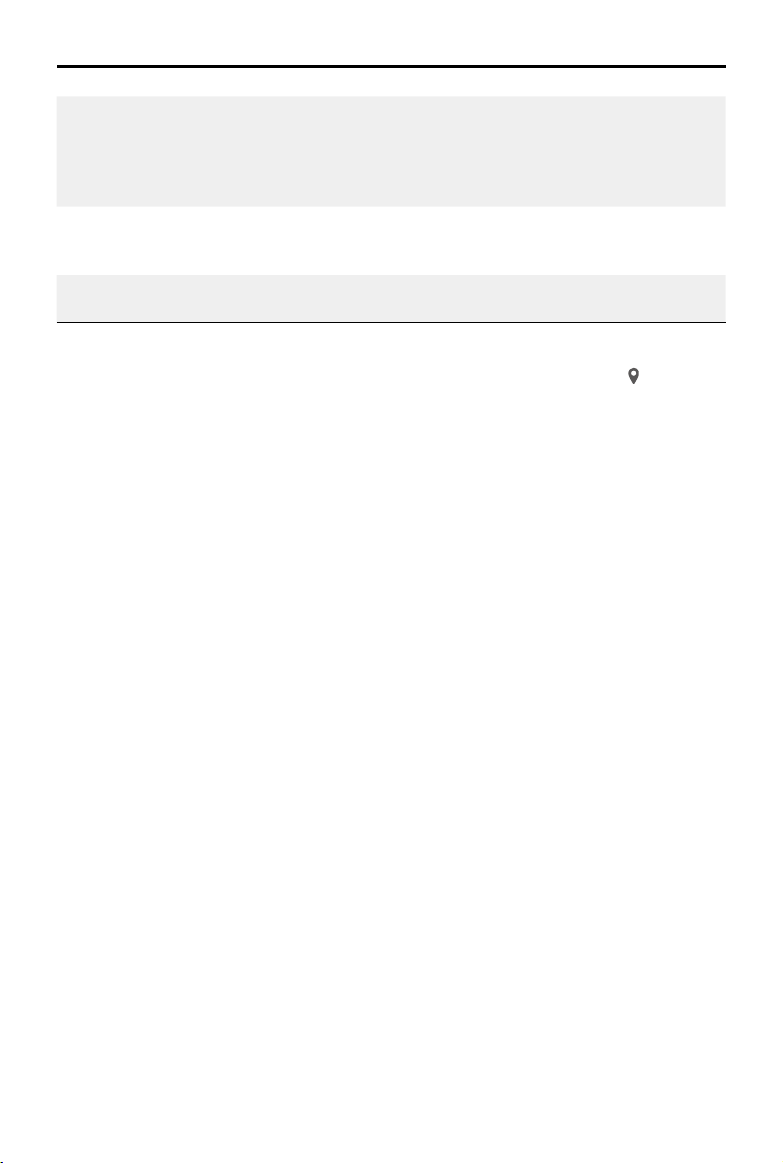
DJI Air 3
Korisnički priručnik
Kretanje kamere Odaberite Uobičajeni ili Brzi.
Uobičajeni: letjelica zaobilazi prepreke uz blažu promjenu visine i
održava ujednačen let
Brzo: Letjelica zaobilazi prepreke uz veću promjenu visine i
dinamičnije se kreće.
Let u blizini tla
[1]
Ako je omogućen, visina letjelice može se postaviti ispod 2 m
prilikom praćenja. Time ćete povećati rizik od sudara s preprekama
u blizini tla. Letite oprezno.
Ponovno postavite
postavke FocusTrack
[1] Ova se postavka pojavljuje samo kad je subjekt praćenja osoba. Tijekom praćenje korisnik može upravljati
udaljenosti praćenja i visinom letjelice pomoću palice za nagib i palice gasa. Nakon pomicanja upravljačkih
palica parametri unutarnjeg/vanjskog kruga gdje se nalazi krajnji položaj/smjer praćenja
podesiti u skladu s time tijekom praćenja. Napominjemo da se neće promijeniti parametri za unutarnje i
vanjske krugove u postavkama FocusTrack.
Postavke FocusTrack za sve subjekte ponovno će se postaviti na
zadane.
također će se
© 2024 DJI Sva prava pridržana.
34
Page 35

DJI Air 3
Korisnički priručnik
Izlaz iz načina FocusTrack
U načinu Point of Interest ili ActiveTrack jednom pritisnite tipku za pauzu leta na daljinskom
upravljaču ili dodirnite Stop na zaslonu za povratak u način Spotlight.
U načinu Spotlight jednom pritisnite gumb Flight Pause na daljinskom upravljaču kako biste
izašli iz načina FocusTrack.
Nakon izlaska iz načina FocusTrack dodirnite
• NE upotrebljavajte način FocusTrack u područjima u kojima ljudi i životinje trče ili se
vozila kreću.
• NE upotrebljavajte način FocusTrack u područjima gdje ima malih ili tankih predmeta
(npr. grana drveća ili elektro vodova), prozirnih predmeta (npr. voda ili stakla) ili
jednobojnih površina (npr. zidova).
• Uvijek budite spremni pritisnuti Flight Pause gumb za pauzu leta na daljinskom
upravljaču ili dodirnuti Stop u DJI Fly aplikaciji za ručno upravljanje letjelicom u slučaju
nužde.
• Budite dodatno oprezni kad koristite način FocusTrack u bilo kojoj od sljedećih situacija:
a. Subjekt praćenja ne kreće se na ravnom području.
b. Subjekt praćenja drastično mijenja oblik tokom kretanja.
c. Subjekt praćenja nije vidljiv dulje vrijeme.
d. Subjekt praćenja se kreće po snježnoj površini.
e. Subjekt praćenja ima sličnu boju ili šaru kao i okruženje.
f. Osvjetljenje je izrazito tamno (<300 luksa) ili svijetlo (>10 000 luksa).
• Obavezno slijedite lokalne zakone i propise o privatnosti kad koristite način FocusTrack.
• Preporučuje se pratiti samo vozila, plovila i ljude (ali ne i djecu). Oprezno letite prilikom
praćenja drugih subjekata.
• U podržanim pokretnim objektima, vozila se odnose na automobile te male i srednje
jahte. NE pratite daljinski upravljani model automobila ili čamca.
• Subjekt praćenja može se nenamjerno zamijeniti s drugim subjektom ako idu blizu
jedan drugog.
• ActiveTrack nije dostupan kada nema dovoljno svjetla i vizualni sustavi nisu dostupni.
Spotlight i POI za statičke subjekte i dalje se može upotrebljavati, ali otkrivanje prepreka
nije dostupno.
• FocusTrack nije dostupan u noćnom video načinu rada.
• FocusTrack nije dostupan dok je letjelica na tlu.
• FocusTrack možda neće ispravno funkcionirati kad letjelica leti u blizini ograničenja leta
ili u GEO zoni.
• Ako je subjekt zaklonjen i letjelica ga izgubi, letjelica će nastaviti letjeti trenutačnom
brzinom i orijentacijom 8 sekundi kako bi pokušala ponovno identicirati subjekt. Ako
letjelica za 8 sekundi ne uspije ponovno identificirati subjekt, automatski će izaći iz
načina ActiveTrack.
za prikaz snimke u opciji Playback.
2024 DJI Sva prava pridržana.
©
35
Page 36

DJI Air 3
Korisnički priručnik
MasterShots
MasterShots drži subjekt u središtu kadra dok izvodi različita manevriranja u nizu radi stvaranja
kratkog lmskog videozapisa.
Korištenje načina MasterShots
1. Pokrenite letjelicu i ostavite je da lebdi najmanje 2 m (6,6 stopa) iznad tla.
2. U aplikaciji DJI Fly dodirnite ikonu načina snimanja za odabir načina MasterShots i pročitajte
upute. Uvjerite se da razumijete kako koristiti način MasterShots i pobrinite se da u blizini
nema prepreka.
3. Povucite i odaberite subjekt u prikazu kamere, te podesite udaljenost leta. Uđite u prikaz
karte kako biste provjerili procijenjenu udaljenost leta i putanje leta te kako biste osigurali
da nema prepreke u udaljenosti leta, poput visokih zgrada. Dodirnite Start, letjelica će
automatski početi letjeti i snimati. Letjelica će se vratiti natrag u prvobitni položaj nakon
završetka snimanja.
4. Dodirnite
© 2024 DJI Sva prava pridržana.
36
za pristup videozapisu.
Page 37

DJI Air 3
Korisnički priručnik
Izlazak iz načina MasterShots
Pritisnite Flight Pause gumb jednom ili dodirnite u aplikaciji DJI Fly za izlazak iz načina
MasterShots. Letjelica će kočiti i lebdjeti u mjestu.
• Koristite način MasterShots na mjestima podalje od građevina i drugih prepreka.
Pobrinite se da na putanji leta nema ljudi, životinja ili drugih prepreka. Kad ima dovoljno
svjetla, a okruženje je prikladno za vizualne sustave, letjelica će kočiti i lebdjeti u mjestu
ako se otkrije prepreka.
• Uvijek obratite pažnju na predmete oko letjelice i koristite daljinski upravljač kako biste
izbjegli sudare ili zaklanjanje letjelice.
• NE upotrebljavajte način MasterShots ni u jednoj od sljedećih situacija:
a. Kad je subjekt blokiran duže vrijeme ili izvan vidnog polja.
b. Kad je subjekt slične boje ili šare s okolinom.
c. Kad je subjekt u zraku.
d. Kada se subjekt brzo kreće.
e. Osvjetljenje je izrazito tamno (< 300 luksa) ili svijetlo (> 10.000 luksa).
• NE upotrebljavajte način MasterShots na mjestima u blizini građevina ili gdje je GNSS
signal slab. Inače putanja leta može postati nestabilna.
• Obavezno slijedite lokalne zakone i propise o privatnosti kad koristite način
MasterShots.
• Samo kada koristite širokokutnu kameru za pravljenje MasterShotsa snimaka, letjelica
će automatski odabrati jednu od tri letne rute na temelju vrste i udaljenosti objekta
(portret, blizina ili krajolik). Postoji samo jedna ruta leta kada se koristi središnja
teleskopska kamera za snimanje MasterShotsa snimaka, bez obzira na vrstu objekta i
udaljenost.
QuickShots
Načini snimanja QuickShots uključuju načine Dronie, Rocket, Circle, Helix, Boomerang i Asteroid.
Letjelica leti unazad i penje se s kamerom fokusiranom na subjekt.
Dronie:
Rocket:
Circle:
Helix:
Boomerang:
početne točke i spušta se dok leti nazad. Početna točka letjelice tvori jedan kraj duge osi
ovala, dok je drugi kraj na suprotnoj strani subjekta od početne točke.
Asteroid:
natrag do početne točke. Stvoreni videozapis započinje s panoramom najvišeg položaja, a
zatim prikazuje pogled iz letjelice tijekom spuštanja.
Letjelica se penje s kamerom usmjerenom prema dolje.
Letjelica kruži oko subjekta.
Letjelica se penje i spiralno kruži oko subjekta.
Letjelica leti oko subjekta ovalnom putanjom, uzdižući se dok leti od
Letjelica leti unatrag i prema gore, snima nekoliko fotografija, a zatim leti
2024 DJI Sva prava pridržana.
©
37
Page 38

DJI Air 3
Korisnički priručnik
• Provjerite ima li dovoljno prostora kad koristite način Boomerang. Omogućite radijus od
najmanje 30 m (99 ft) oko letjelice i omogućite prostor od najmanje 10 m (33 ft) iznad
letjelice.
• Provjerite ima li dovoljno prostora kad koristite način Asteroid. Omogućite najmanje 40
m (131 ft) iza i 50 m (164 ft) iznad letjelice.
• Središnja teleskopska kamera ne podržava način rada Asteroid u opciji QuickShots.
Upotreba načina QuickShots
1. Pokrenite letjelicu i ostavite je da lebdi najmanje 2 m (6,6 stopa) iznad tla.
2. U aplikaciji DJI Fly dodirnite ikonu načina snimanja za odabir načina QuickShots i slijedite
upute. Provjerite znate li koristiti način QuickShots i pobrinite se da u blizini nema prepreka.
3. Odaberite način snimanja, povucite i odaberite subjekt u prikazu kamere. Dodirnite Start,
letjelica će automatski početi letjeti i snimati. Letjelica će se vratiti natrag u prvobitni položaj
nakon završetka snimanja.
4. Dodirnite za pristup videozapisu.
© 2024 DJI Sva prava pridržana.
38
Page 39

DJI Air 3
Korisnički priručnik
Izlaz iz načina QuickShots
Pritisnite Flight Pause gumb jednom ili dodirnite u aplikaciji DJI Fly za izlazak iz načina
QuickShots. Letjelica će kočiti i lebdjeti. Ponovno dodirnite zaslon i letjelica će nastaviti snimati.
Napomena: ako slučajno pomaknete upravljačku palicu, letjelica će izaći iz načina QuickShots i
lebdjeti u mjestu.
• Koristite način QuickShots na mjestima podalje od građevina i drugih prepreka.
Pobrinite se da na putanji leta nema osoba, životinja ili drugih prepreka. Ako se otkrije
prepreka letjelica će kočiti i lebdjeti u mjestu.
• Uvijek obratite pažnju na predmete oko letjelice i koristite daljinski upravljač kako biste
izbjegli sudare ili zaklanjanje letjelice.
• NE upotrebljavajte način QuickShots ni u jednoj od sljedećih situacija:
a. Kad je subjekt blokiran duže vrijeme ili izvan vidnog polja.
b. Kad je subjekt udaljen više od 50 m od letjelice.
c. Kad je subjekt slične boje ili šare s okolinom.
d. Kad je subjekt u zraku.
e. Kada se subjekt brzo kreće.
f. Kada je osvjetljenje je izrazito tamno (< 300 luksa) ili svijetlo (> 10.000 luksa).
• NE upotrebljavajte način QuickShots na mjestima u blizini građevina ili gdje je GNSS
signal slab. Inače putanja leta može postati nestabilna.
• Obavezno slijedite lokalne zakone i propise o privatnosti kad koristite način QuickShots.
Hyperlapse
Načini snimanja Hyperlapse uključuju načine Free, Circle, Course Lock i Waypoint.
• Nakon odabira načina snimanja Hyperlapse u aplikaciji u DJI Fly idite na Postavke >
Kamera > Hyperlapse da biste odabrali vrstu fotograje izvornih hyperlapse fotograja
koje želite spremiti ili odaberite Isključeno da ne biste spremili izvorne hiperlapse
fotograje.
2024 DJI Sva prava pridržana.
©
39
Page 40

DJI Air 3
Korisnički priručnik
Free
Letjelica automatski fotografira i generira vremenski videozapis. Free način rada može se
koristiti dok je letjelica na zemlji. Nakon uzlijetanja, upravljajte kretnjama letjelice i gimbalnim
kutom pomoću daljinskog upravljača.
Slijedite korake u nastavku kako biste koristili način Free:
1. Podesite vrijeme intervala, trajanje videozapisa i najveću brzinu. Na ekranu se prikazuje broj
fotograja koje će se snimiti i trajanje snimanja.
2. Za početak dodirnite okidač/gumb za snimanje.
Circle
Letjelica automatski fotografira dok leti oko odabranog subjekta kako bi kreirala vremenski
videozapis.
Slijedite korake u nastavku kako biste koristili način Circle:
1. Podesite vrijeme intervala, trajanje videozapisa, najveću brzinu i smjer kruga. Na ekranu se
prikazuje broj fotograja koje će se snimiti i trajanje snimanja.
2. Povucite i odaberite subjekt na zaslonu. Za podešavanje okvira upotrijebite palicu za
promjenu pravca i gimbalni kotačić.
3. Za početak dodirnite okidač/gumb za snimanje.
Zaključavanje kursa
Funkcija Course Lock (Zaključavanje kursa) omogućava korisniku da zaključa smjer leta. Tijekom
postupka korisnik može odabrati subjekt ka kojem će se usmjeriti kamera dok snima hyperlapse
fotograje ili neće odabrati niti jedan subjekt uz mogućnost kontroliranja orijentacije letjelice i
gimbala.
Slijedite korake u nastavku za upotrebu načina Course Lock:
1. Podesite letjelicu u željenu orijentaciju, a zatim zaključajte trenutačnu orijentaciju kao smjer
leta.
2. Podesite vrijeme intervala, trajanje videozapisa i najveću brzinu. Na ekranu se prikazuje broj
fotograja koje će se snimiti i trajanje snimanja.
3. Prema potrebi, povucite i odaberite subjekt. Nakon odabira objekta, letjelica će automatski
prilagoditi orijentaciju ili gimbalni kut za centriranje subjekta u središte prikaza kamere. U
tom sličaju okvir se ne može ručno prilagoditi.
4. Za početak dodirnite okidač/gumb za snimanje. Pomaknite pitch palicu i roll palicu za
upravljanje kako biste kontrolirali vodoravnu brzinu leta i nakratko promijenili orijentaciju
letjelice. Pomaknite ručicu gasa za kontrolu vertikalne brzine leta.
Waypoints
Letjelica automatski snima fotograje na putanji leta višestrukih točki rute i generira vremenski
videozapis. Letjelica može letjeti u slijedu od prve točke rute do konačne točke rute ili obrnuto.
Slijedite korake u nastavku kako biste koristili način Waypoints:
1. Podesite željene putne točke. Odletite letjelicom na željena mjesta i prilagodite orijentaciju
letjelice i gimbalni kut.
© 2024 DJI Sva prava pridržana.
40
Page 41

DJI Air 3
Korisnički priručnik
2. Podesite vrijeme intervala, trajanje videozapisa i najveću brzinu. Na ekranu se prikazuje broj
fotograja koje će se snimiti i trajanje snimanja.
3. Za početak dodirnite okidač/gumb za snimanje.
Letjelica će automatski generirati vremenski videozapis koji je vidljiv u reprodukciji.
• Za optimalne performanse, koristite način Hyperlapse na visini većoj od 50 m i postavite
razliku od najmanje dvije sekunde između vremena intervala i zatvarača.
• Preporučuje se odabir statičkog objekta (npr. visoke zgrade, planinski teren) koji se
nalazi na sigurnoj udaljenosti od letjelice (više od 15 m). Ne birajte predmet koji je
previše blizu letjelice, ljudi ili automobila u pokretu itd.
• Kad ima dovoljno svjetla, a okruženje je prikladno za rad vizualnih sustava, letjelica će
kočiti i lebdjeti u mjestu ako se tijekom načina Hyperlapse otkrije prepreka. Ako nema
dovoljno svjetla ili okruženje nije prikladno za rad vizualnih sustava tijekom načina
Hyperlapse, letjelica će nastaviti snimati bez otkrivanje prepreka. Letite oprezno.
• Letjelica će generirati videozapis nakon što napravi najmanje 25 fotograja, što je broj
potreban za generiranje jedne sekunde videozapisa. Videozapis će se generirati prema
zadanim postavkama bez obzira na to završava li način Hyperlapse normalno ili letjelica
neočekivano izlazi iz načina rada (primjerice, kada se aktivira RTH niske razine baterije).
Waypoint Flight
Waypoint Flight omogućuje letjelici snimanje slika tijekom leta u skladu s točkom rute letenja
koju generiraju prethodno definirane točke rute. Points of Interest (POI) može se povezati s
točkama rute. Smjer će tijekom leta pokazivati na POI. Točka rute letenja može se spremiti i
ponoviti.
Korištenje načina Waypoint Flight
1. Omogućite način Waypoint Flight
Dodirnite lijevo od prikaza kamere u aplikaciji DJI Fly kako biste omogućili način Waypoint
Flight.
2024 DJI Sva prava pridržana.
©
41
Page 42

DJI Air 3
Korisnički priručnik
2. Planiranje letova u načinu Waypoint
Dodirnite
na upravljačkoj ploči za postavljanje parametara za rutu leta kao što su
globalna brzina, kamera, ponašanje po dovršetku leta, nakon gubitka signala i početne točke.
Postavke se primjenjuju na sve točke rute.
Globalna brzina Zadana brzina leta cijele rute leta. Povucite traku za brzinu kako biste
postavili globalnu brzinu.
Kamera Odaberite kameru koja će izvršiti unaprijed postavljene radnje snimanja
tijekom cijele rute leta: 1–3x (širokokutna kamera) ili 3 – 9x (središnja
teleskopska kamera).
Dovršetak leta Ponašanje letjelice po dovršetku letačkih zadatka. Može se postaviti na
Lebdenje, RTH, Slijetanje ili Natrag na početak.
Nakon gubitka
signala
Ponašanje letjelice kada se signal daljinskog upravljača izgubi tijekom
leta. Može se postaviti na RTH, Lebdenje, Slijetanje ili Nastavak.
Početna točka Nakon odabira početne točke rute, ruta leta započet će od te točke rute
do sljedećih točaka rute.
• Obavezno odaberite kameru prije označavanja točaka rute. Ako je odabrano 1 – 3x
(širokokutna kamera), prilagođeni raspon omjera zumiranja za sve točke rute na
ovoj ruti je 1 – 3x. Ako je odabrano 3 – 9x (središnja teleskopska kamera), prilagođeni
raspon omjera zumiranja za sve točke rute na ovoj ruti je 3 – 9x.
• Prilikom korištenja načina Waypoint Flight u EU, ponašanje letjelice kada se signal
daljinskog upravljača izgubi ne može se postaviti na Nastavak.
3. Postavke točke rute
a. Prikvačite točku rute
Točke rute mogu se prikvačiti putem karte prije uzlijetanja.
Točke rute mogu se prikvačiti putem daljinskog upravljača, upravljačke ploče i karte
nakon uzlijetanja letjelice. U tom slučaju potreban je GNSS.
© 2024 DJI Sva prava pridržana.
42
Page 43

DJI Air 3
Korisnički priručnik
• Upotreba daljinskog upravljača: Pritisnite jednom Fn gumb (RC-N2) ili gumb C1 (DJI
RC 2) kako biste prikvačili točku rute.
• Korištenje upravljačke ploče: Dodirnite
na upravljačkoj ploči da biste označili točku
rute.
• Korištenje karte: Uđite u prikaz karte i dodirnite kartu za označavanje točke rute.
Pritisnite i držite točku rute za pomicanje njezina položaja na karti.
• Prilikom odabira točke rute, preporučuje se letjeti do mjesta za točniji i bolji rezultat
snimanja.
• Vodoravni položaj GNSS-a letjelice, visina od točke uzlijetanja, smjer, nagib gimbala
i omjera zumiranja kamere bit će zabilježeni ako je točka rute prikvačena putem
daljinskog upravljača i upravljačke ploče.
• Ako korisnik treba dodati točke rute tijekom leta, obavezno upotrijebite kameru
odabranu u parametrima rute leta. Kada se korisnik prebaci na drugu kameru u prikazu
kamere dok dodaje točke rute tijekom leta, letjelica ne može zabilježiti omjer zumiranja
za pozicije stvorene pomoću druge kamere, a postavka zumiranja za te pozicije vratit će
se na ručno.
• Spojite daljinski upravljač na internet i preuzmite kartu prije korištenja karte za kačenje
točke rute. Kada je točka rute prikačena na kartu, može se zabilježiti samo vodoravni
GNSS letjelice a zadana visina točke rute je postavljena na 50 m.
• Ruta leta bit će zakrivljena između točaka rute, a visina letjelice između točaka rute
može postati niža od visine točaka rute tijekom leta. Pazite da izbjegnete sve prepreke u
nastavku prilikom postavljanja točke rute.
b. Postavke
Dodirnite broj točke rute za postavke. Parametri točke rute opisani su na sljedeći način:
2024 DJI Sva prava pridržana.
©
43
Page 44

DJI Air 3
Korisnički priručnik
Radnja
kamere
Radnja kamere na točki rute. Odaberite između Ništa, Snimi fotograju i Započni
ili Zaustavi snimanje.
Visina Visina na točki rute s točke uzlijetanja. Obavezno uzlijećete s iste visine
originalnog leta kako biste postigli veću točnost visine kada se ponovi let u
načinu Waypoint Flight.
Brzina Brzina leta od trenutačne točke rute do sljedeće točke rute.
• Globalna brzina: letjelica će letjeti postavljenom globalnom brzinom od
trenutačne točke rute do sljedeće.
• Prilagođeno: letjelica će ubrzati ili usporiti ujednačenom brzinom s trenutačne
točke rute do sljedeće točke i postići prilagođenu brzinu tijekom ovog
procesa
.
Smjer Letjelica se kreće prema točki rute.
• Zaključavanje kursa: smjer letjelice u horizontalnoj tangenti je isti u odnosu
na rutu leta.
[1]
• POI
: dodirnite POI broj kako biste usmjerili letjelicu prema određenoj POI
točki.
• Ručno: korisnik može podesiti smjer letjelice tijekom leta u načinu Waypoint.
• Prilagođeno: povucite traku kako biste prilagodili smjer. Smjer se može
pregledati u prikazu karte.
Gimbalni
nagib
Gimbalni nagib na točki rute.
[1]
: dodirnite POI broj za usmjeravanje kamere prema određenoj POI točki.
• POI
• Ručno: gimbalni nagib između prethodne i trenutačne točke rute korisnik
može podesiti tijekom načina Waypoint Flight.
• Prilagođeno: povucite traku za prilagodbu nagiba gimbala.
Zumiranje Zumiranje kamere na točki rute.
• Digitalni zum (1-3x / 3-9x): povucite traku kako biste prilagodili omjer
zumiranja.
• Ručno: omjer zumiranja između prethodne i trenutačne točke rute korisnik
može podesiti tijekom načina Waypoint Flight.
[2]
• Automatski
: letjelica će glatko podesiti omjer zumiranja od prethodne do
sljedeće točke rute.
Vrijeme
lebdenja
© 2024 DJI Sva prava pridržana.
44
Trajanje lebdenja letjelice na trenutačnoj točki rute.
Page 45

DJI Air 3
Korisnički priručnik
[1] Prije odabira POI točke za smjer ili gimbalni nagib, provjerite postoje li POI točke na ruti leta. Ako je POI
točka povezana s točkom rute, smjer i gimbalni nagib bit će resetirani prema POI točki.
[2] Zumiranje početne i krajnje točke ne može se postaviti na automatsko.
Sve postavke osim radnje kamere mogu se primijeniti na sve točke rute nakon odabira opcije
Primijeni na sve. Dodirnite za brisanje trenutačno odabrane točke rute.
4. Postavke POI točke
Dodirnite POI na upravljačkoj ploči za prebacivanje na POI postavke. Koristite istu metodu da
prikvačite POI točku koja se koristi s točkom rute.
Dodirnite POI broj za postavljanje visine POI točke, i povežite POI točku s točkama rute.
Višestruke točke rute mogu se povezati s istom POI točkom, i Kamera će tijekom leta u
načinu Waypoint pokazivati prema POI točki.
5. Izvedba letova u načinu Waypoint
• Provjerite postavke radnje za izbjegavanje prepreka na stranici Postavke > Sigurnost
u aplikaciji DJI Fly prije izvođenja leta u načinu Waypoint. Kada je postavljena na
Zaobilaženje ili Kočenje, letjelica će kočiti i lebdjeti u mjestu ako se tijekom leta u
načinu Waypoint otkrije prepreka. Letjelica ne može osjetiti prepreke ako je radnja
za izbjegavanje prepreka onemogućena. Letite oprezno.
• Promatrajte okoliš i pobrinite se da nema prepreka na ruti prije izvođenja leta u
načinu Waypoint.
• Obavezno održavajte vizualno letjelicu u vidnom polju (VLOS). Uvijek budite spremni
pritisnuti gumb za pauzu leta u slučaju bilo kakve hitne situacije.
• Dodirnite GO, letjelica će se automatski prebaciti na kameru odabranu na stranici za
postavljanje parametara rute leta. NEMOJTE ručno prebacivati na drugu kameru.
• Kada se signaldaljinskog upravljača izgubi tijekom leta, letjelica će izvršiti radnju
postavljenu u opciji Nakon gubitka signala.
• Kada se let u načinu Waypoint završi, letjelica će izvesti akciju postavljenu u opciji
Dovršetak leta.
a. Dodirnite Dalje ili
na upravljačkoj ploči da biste ušli u stranicu s postavkama
parametara rute leta i ponovno provjerili. Korisnici po potrebi mogu promijeniti početnu
točku. Dodirnite GO za prijenos letačkih zadatka na točku rute. Dodirnite
kako biste
otkazali postupak prijenosa i vratili se na postavke parametara rute leta.
b. Zadatak leta po točki rute obavit će se nakon prijenosa. Trajanje leta, točke rute i
udaljenost bit će prikazani u prikazu kamere. Palica za nagib može se upotrijebiti za
promjenu brzine leta tijekom leta u načinu Waypoint Flight.
c. Dodirnite
nastavak leta u načinu Waypoint. Dodirnite
za pauziranje leta u načinu Waypoint nakon početka zadatka. Dodirnite za
kako biste zaustavili let u načinu Waypoint
i vratili se na status uređivanja leta po točki rute.
2024 DJI Sva prava pridržana.
©
45
Page 46

DJI Air 3
Korisnički priručnik
6. Biblioteka
Prilikom planiranja leta u načinu Waypoint, zadatak će se automatski generirati i spremiti
svake minute. Dodirnite
na lijevoj strani kako biste ušli u Biblioteku i ručno spremili
zadatak.
• U biblioteci rute leta korisnici mogu provjeriti spremljene zadatke i dodirnuti za otvaranje
ili uređivanje zadatka.
• Dodirnite
za uređivanje naziva zadatka.
• Povucite lijevo kako biste izbrisali zadatak.
• Dodirnite ikonu u gornjem desnom kutu kako biste promijenili redoslijed zadataka.
: zadaci će se sortirati na temelju datuma njihova spremanja.
: zadaci će se sortirati na temelju udaljenosti između trenutačnog položaja daljinskog
upravljača i početne točke i, od najbližeg do najdaljeg.
7. Izlaz iz načina Waypoint Flight
Dodirnite
za izlaz iz načina Waypoint Flight. Dodirnite Spremi i izađi kako biste spremili
zadatak u Biblioteku i izašli.
© 2024 DJI Sva prava pridržana.
46
Page 47

DJI Air 3
Korisnički priručnik
Tempomat
Funkcija Tempomat omogućuje letjelici da zaključa trenutačni unos s upravljačke palice
daljinskog upravljača kada to uvjeti dopuštaju i leti brzinom koja odgovara trenutačnom unosu
s upravljačke palice. Bez potrebe za kontinuiranim pomicanjem upravljačkih palica, letovi na
velikim udaljenostima postaju lakši, a podrhtavanje slike koje se često događa tijekom ručnog
rada može se izbjeći. Više pokreta kamere, kao što je spiralno uzdizanje, može se postići
povećavanjem unosa s upravljačke palice.
Korištenje tempomata
1. Postavite tipku tempomata
Idite na DJI Fly, odaberite Postavke sustava > Upravljanje >, a zatim postavite prilagodljivi
gumb daljinskog upravljača na tempomat.
2. Uđite u Tempomat
• Pritisnite gumb tempomata dok pritišćete upravljačku palicu, a zatim će letjelica
automatski letjeti trenutačnom brzinom koja odgovara unosu s upravljačke palice. Nakon
što je postavljena brzina tempomata, upravljačka palica može se otpustiti.
• Prije nego što se upravljačka palica vrati u središte, pritisnite gumb tempomata za
resetiranje brzine leta na temelju trenutačnog unosa s upravljačke palice.
• Upravljačku palicu gurnite nakon što se vrati u središte. Letjelica će letjeti ažuriranom
brzinom na temelju prethodne brzine. U tom slučaju, ponovno pritisnite tipku za
tempomat i letjelica će automatski letjeti ažuriranom brzinom.
3. Izlaz iz tempomata
Pritisnite gumb za tempomat bez unosa s upravljačke palice, pritisnite gumb funkcije
pauziranja leta na daljinskom upravljaču ili na zaslonu dodirnite
tempomata. Letjelica će kočiti i lebdjeti.
• Tempomat je dostupan kada korisnik ručno upravlja letjelicom u načinu Normal,
Cine i Sport. Tempomat je također dostupan kada koristite načine APAS, Free
Hyperlapse i Spotlight.
• Tempomat se ne može pokrenuti bez unosa s upravljačke palice.
• Letjelica ne može ući ili će izaći iz tempomata u sljedećim uvjetima:
a. kada je blizu maksimalne visine ili maksimalne udaljenosti.
b. kad letjelica prekine vezu s daljinskim upravljačem ili aplikacijom DJI Fly.
c. Kada letjelica osjeti prepreku i na taj način zakoči i lebdi u mjestu.
d. tijekom RTH-a ili automatskog slijetanja.
• Tempomat će se automatski isključiti prilikom prebacivanja načina leta.
• Otkrivanje prepreka u tempomatu slijedi trenutačni način leta. Letite oprezno.
kako biste izašli iz funkcije
2024 DJI Sva prava pridržana.
©
47
Page 48

Letjelica
DJI Air 3 sadrži upravljač leta, video
sustav za silaznu vezu, vizualni sustav,
trodimenzionalni infracrveni senzorski
sustav, pogonski sustav i pametnu
Flight bateriju.
© 2024 DJI Sva prava pridržana.
48
Page 49

DJI Air 3
Korisnički priručnik
Letjelica
DJI Air 3 sadrži upravljač leta, sustav za video vezu, vizualni sustav, pogonski sustav i pametnu
Flight bateriju.
Načini leta
DJI Air 3 ima tri načina leta, plus četvrti način leta na koji se letjelica prebacuje u određenim
scenarijima. Načini leta mogu se prebaciti pomoću prekidača Flight Mode na daljinskom
upravljaču.
Uobičajeni način rada
Letjelica koristi GNSS, višesmjerni vizualni sustav, donji vizualni sustav i trodimenzionalni
infracrveni senzorski sustav kako bi se locirala i stabilizirala. Kad je GNSS signal jak, letjelica
koristi GNSS da bi se locirala i stabilizirala. Kad je GNSS slab ali su osvjetljenje i drugi okolišni
uvjeti dobri, letjelica za pozicioniranje koristi vizualne sustave. Kad su omogućeni vizualni
sustavi, a uvjeti osvjetljenja i drugi okolišni uvjeti dobri, maksimalni kut nagiba je 30°, a
maksimalna brzina leta 12 m/s.
Sportski način rada
U sportskom načinu rada letjelica koristi GNSS i donji vizualni sustav za pozicioniranje, a reakcije
letjelice optimizirane su za okretnost i brzinu čineći je osjetljivijom za upravljanje pokretima
palice. Maksimalna brzina leta je 21 m/s. Imajte na umu da je uočavanje prepreka onemogućeno
u sportskom načinu rada.
Način rada Cine
Način rada Cine temelji se na uobičajenom načinu rada s ograničenom brzinom leta, što letjelicu
čini stabilnijom tijekom snimanja.
Letjelica se automatski prebacuje u Attitude način rada (ATTI) kada su vizualni sustavi
nedostupni ili onemogućeni i kad je GNSS signal slab ili kompas nailazi na smetnje. U ATTI
načinu rada, okruženje lako može utjecati na letjelicu. Čimbenici okoliša, poput vjetra, mogu
rezultirati horizontalnim pomakom, što može predstavljati opasnost posebno kad leti u
zatvorenim prostorima. Letjelica neće moći automatski lebdjeti ili kočiti, stoga pilot treba spustiti
letjelicu što prije kako bi se izbjegle nesreće.
• Načini leta suučinkoviti samo za ručno upravljanje letom i tempomat.
• Vizualni sustavi onemogućeni su u sportskom načinu rada, što znači da letjelica ne
može automatski uočiti prepreke na svojoj ruti. Korisnik mora paziti na okruženje i
upravljati letjelicom kako bi izbjegao prepreke.
• Maksimalna brzina i put zaustavljanja letjelice značajno se povećavaju u sportskom
načinu rada. Minimalni put zaustavljanja od 30 m potreban je u uvjetima bez vjetra.
• U normalnom ili sportskom načinu rada potreban je minimalni put zaustavljanja od 10
m u uvjetima bez vjetra dok se letjelica penje i spušta.
• Odziv letjelice značajno se povećava u sportskom načinu rada, što znači da se mali
pokret upravljačke palice na daljinskom upravljaču prevodi u letjelicu koja se kreće s
velike udaljenosti. Obavezno održavajte odgovarajući manevarski prostor tijekom leta.
• Maksimalna brzina leta je 19 m/s u EU.
2024 DJI Sva prava pridržana.
©
49
Page 50

DJI Air 3
Korisnički priručnik
Pokazatelj statusa letjelice
DJI Air 3 ima prednje LED i pokazatelje statusa letjelice.
Prednji LED
Prednji LED
Pokazatelj statusa letjelice
Pokazatelj statusa letjelice
Kad se letjelica uključi, ali motori ne rade, prednje LED lampice svijetle neprekidno zeleno.
Kad je letjelica uključena, ali motori ne rade,
pokazatelji statusa letjelice pokazat će
trenutačni status sustava za kontrolu leta. Pogledajte tablicu u nastavku za više informacija o
pokazateljima statusa letjelice.
Opisi pokazatelja statusa letjelice
Uobičajeni status
Treperi naizmjenično crveno,
žuto i zeleno
Uključivanje i provođenje samodijagnostičkih
testova
Treperi polako zeleno GNSS omogućen
×2 Treperi dvaput zeleno Omogućeni vizualni sustavi
Statusi upozorenja
Treperi brzo žuto Signal daljinskog upravljača je izgubljen
Polako treperi crveno
Uzlijetanje je onemogućeno, npr. niska razina
baterije*
Treperi brzo crveno Kritično niska razina baterije
— Neprekidno crveno svjetlo Kritična pogreška
* Ako letjelica ne može uzletjeti dok pokazatelji statusa sporo trepere crveno, pogledajte upozorenje u
aplikaciji DJI Fly.
Treperi naizmjenično crveno i
žuto
Potrebno je kalibriranje kompasa
Nakon pokretanja motora,
prednje LED lampice bljeskaju zeleno, a pokazatelji statusa
letjelice naizmjence trepere crveno i zeleno. Zelena svjetla označavaju da je letjelica UAV, a
zelena i crvena svjetla označavaju smjer i položaj letjelice.
• Za dobivanje boljih snimaka, prednje LED diode automatski se isključuju prilikom
snimanja ako su prednje LED diode postavljene na automatski u aplikaciji DJI Fly.
Zahtjevi u pogledu rasvjete razlikuju se ovisno o regiji. Pridržavajte se lokalnih zakona i
propisa.
© 2024 DJI Sva prava pridržana.
50
Page 51

DJI Air 3
Korisnički priručnik
Povratak na početnu točku
Funkcija Povratak na početnu točku (RTH) vraća letjelicu u zadnju zabilježenu početnu točku.
RTH se može aktivirati na tri načina: korisnik aktivno aktivira RTH, letjelica ima nisku razinu
baterije ili je izgubljen kontrolni signal između daljnskog upravljača i letjelice. Ako letjelica
uspješno zabilježi početnu točku, a sustav pozicioniranja radi normalno, kada se aktivira funkcija
RTH, letjelica će automatski odletjeti natrag i sletjeti na Početnu točku.
GNSS sustav
Prva lokacija na kojoj je letjelica primila jak do umjereno jak
signal GNSS sustava (označeno bijelom ikonom) bit će zabilježen
kao zadana početna točka. Početna točka se može ažurirati prije
uzlijetanja sve dok letjelica prima drugi jaki do umjereno jaki signal
Početna
točka
GNSS sustava. Ako je signal slab, početna točka neće se ažurirati.
10
Nakon bilježenja početne točke, aplikacija DJI Fly izdat će glasovni
upit.
Ako je potrebno ažurirati početnu točku tijekom leta (na primjer,
kada se promijeni položaj korisnika), početna točka može se ručno
ažurirati na stranici Postavke > Sigurnost u aplikaciji DJI Fly.
Tijekom RTH-a letjelica će automatski podesiti gimbalni nagib kako bi usmjerila kameru prema
RTH ruti prema zadanim postavkama. Ako je signal prijenosa videozapisa normalan, Početna
točka u proširenoj stvarnosti, RTH ruta u proširenoj stvarnosti i Sjena letjelice u proširenoj
stvarnosti prikazivat će se na prikazu kamere prema zadanim postavakama. Time se poboljšava
doživljaj leta pomaganjem korisnicima da vide RTH rutu i Početnu točku te da izbjegnu prepreke
na ruti. Prikaz se može promijenit na stranici Postavke sustava > Sigurnost > Postavke proširene
stvarnosti.
Opisi
• Ruta povratka u početnu točku u proširenoj stvarnosti koristi se samo za referencu i
može odstupati od stvarne rute leta u raznim slučajevima. Uvijek obratite pažnju na
prikaz uživo na zaslonu tijekom RTH-a. Letite oprezno.
• Tijekom RTH-a upotrijebite gimbalni kotačić za podešavanje orijentacije kamere ili
pritisnite prilagodljive tipke na daljinskom upravljaču da biste ponovno centrirali
kameru kako bi letjelica prekinula s automatskim podešavanjem gimbalnog nagiba, što
može spriječiti prikazivanje RTH rute u proširenoj stvarnosti.
• Kada dosegnete Početnu točku, letjelica će automatski podesiti gimbalni nagib okomito
prema dolje.
2024 DJI Sva prava pridržana.
©
51
Page 52

DJI Air 3
Korisnički priručnik
Napredan RTH
Kada se aktivira napredan RTH, letjelica će automatski planirati najbolju RTH putanju koja će biti
prikazana u aplikaciji DJI Fly i prilagodit će se prema okolišu.
Ako je kontrolni signal između daljinskog upravljača i letjelice dobar, izađite iz pametnog RTH-a
dodirom
RTH-a, korisnici će ponovno uspostaviti kontrolu nad letjelicom.
u aplikaciji DJI Fly ili pritiskom tipke RTH na daljinskom upravljaču. Nakon izlaska iz
Način aktivacije
•
Korisnik aktivno aktivira RTH
Napredan RTH pokreće se dodirom na u aplikaciji DJI Fly ili pritiskom i držanjem tipke
RTH na daljinskom upravljaču dok se ne oglasi.
•
Niska razina baterije letjelice
Kad je razina pametne baterije za let preniska i nema dovoljno snage za povratak u početnu
točku, spustite letjelicu što je prije moguće.
Kako bi se izbjegla nepotrebna opasnost uzrokovana nedovoljnom snagom, letjelica
automatski izračunava je li baterijsko napajanje dovoljno za povratak u početnu točku u
skladu s trenutačnim položajem, okruženjem i brzinom leta. Kada je razina baterije niska i
dovoljna samo za završetak RTH leta, u aplikaciji DJI Fly pojavit će se upozorenje. Letjelica će
automatski letjeti u početnu točku ako se ne poduzme ništa nakon odbrojavanja.
Korisnik može otkazati RTH pritiskom na tipku RTH na daljinskom upravljaču. Ako se RTH
otkaže nakon upozorenja, pametna baterija možda neće imati dovoljno snage za sigurno
spuštanje letjelice, što može dovesti do pada ili gubitka letjelice.
Letjelica će automatski sletjeti ako trenutačna razina baterije može samo podržati letjelicu
dovoljno dugo da se spusti sa svoje trenutačne visine. Automatsko slijetanje ne može se
otkazati, ali se može upotrijebiti daljinski upravljač za kontroliranje vodoravnog kretanja i
brzine spuštanja letjelice tijekom postupka slijetanja. Ako ima dovoljno napajanja, palica
gasa može se koristiti da se letjelica podigne pri brzini od 1 m/s.
Tijekom automatskog slijetanja, pomaknite letjelicu vodoravno i pronađite odgovarajuće
mjesto za spuštanje što je prije moguće. Letjelica će pasti ako korisnik nastavi gurati palicu
gasa prema gore dok je napajanje ispražnjeno.
© 2024 DJI Sva prava pridržana.
52
Page 53

DJI Air 3
Korisnički priručnik
•
Gubitak signala daljinskog upravljača
Nakon što se izgubi signal daljinskog upravljača, radnja letjelice može se postaviti na RTH,
slijetanje ili lebdenje u opciji Postavke > Sigurnost > Napredne sigurnosne postavke u
aplikaciji DJI Fly. Ako je radnja postavljena na RTH, početna točka uspješno je zabilježena
i kompas normalno funkcionira, Siguran RTH se automatski aktivira nakon što se signal
daljinskog upravljača izgubi na više od šest sekundi.
Kad je osvjetljenje dovoljno i okoliš je prikladan za normalan rad vizualnih sustava, DJI Fly će
prikazati RTH putanju koju je letjelica generirala prije nego što je signal daljinskog upravljača
izgubljen. Letjelica će pokrenuti RTH pomoću naprednog RTH-a prema postavkama RTH-a.
Letjelica će ostati u RTH-u čak i ako se signal daljinskog upravljača vrati. DJI Fly će u skladu s
tim ažurirati putanju RTH-a.
Letjelica će ući u RTH izvorne rute kada osvjetljenje nije dovoljno ili ako okoliš nije prikladan
za normalan rad vizualnih sustava. Letjelica će ući ili ostati u unaprijed postavljenom RTH-u
čak i ako se signal daljinskog upravljača vrati tijekom RTH-a. Postupak RTH-a izvorne rute
naveden je u nastavku:
1. Letjelica koči i lebdi u mjestu.
2. Kada započne RTH:
• Ako je udaljenost RTH-a (vodoravna udaljenost između letjelice i Početne točke) veća
od 50 m, letjelica podešava svoju orijentaciju i leti unatrag 50 m na izvornoj ruti leta
prije ulaska u unaprijed postavljen RTH.
• Ako je udaljenost RTH-a veća od 5 m, ali manje od 50 m, podešava svoju orijentaciju i
pravocrtno leti do Početne točke pri trenutačnoj visini.
• Letjelica slijeće odmah ako je udaljenost RTH-a manja od 5 m.
3. Letjelica započinje sa slijetanjem kada dođe iznad Početne točke.
• Ako se RTH pokreće putem aplikacije DJI Fly, a udaljenost RTH-a veća je od 5 m, u aplikaciji
DJI Fly pojavit će se sljedeće dvije mogućnosti: RTH i slijetanje. Korisnici mogu odabrati
RTH ili izravno spustiti letjelicu.
• Letjelica se možda neće moći vratiti u početnu točku normalno ako je sustav
pozicioniranja ne funkcionira normalno. Tijekom načina Siguran RTH letjelica može ući
u način ATTI i automatski sletjeti ako sustav pozicioniranja ne funkcionira normalno.
• Prije svakog leta važno je postaviti odgovarajuću visinu RTH-a. Pokrenite aplikaciju DJI
Fly i postavite visinu RTH-a. Zadana visina za RTH iznosi 100 m.
• Letjelica ne može otkriti prepreke tijekom načina Siguran RTH ako vizualni sustavi nisu
dostupni.
• GEO zone mogu utjecati na RTH. Izbjegavajte letenje u blizini GEO zona.
• Letjelica se možda neće moći vratiti na početnu točku kad je brzina vjetra prevelika.
Letite oprezno.
• Posebno obratite pažnju na male ili sitne predmete (kao što su grane drveća ili
dalekovoda) ili prozirne predmete (kao što su voda ili staklo) tijekom RTH-a. Izađite iz
RTH-a i kontrolirajte letjelicu ručno u hitnim slučajevima.
• Povratak na početnu točku ne može se aktivirati tijekom automatskog slijetanja.
2024 DJI Sva prava pridržana.
©
53
Page 54

DJI Air 3
Korisnički priručnik
Postupak RTH-a
1. Zabilježena je početna točka.
2. Aktivira se napredan RTH.
3. Letjelica koči i lebdi u mjestu. Kada započne RTH:
• Letjelica slijeće odmah ako je udaljenost RTH-a manja od 5 m.
• Ako je udaljenost RTH-a veća od 5 m, letjelica će podesiti svoju orijentaciju prema
Početnoj točki i isplanirati najbolju putanju u skladu s postavkama RHT-a, osvjetljenja i
uvjeta u okolišu.
4. Letjelica će letjeti automatski u skladu s postavkama RTH-a, okruženjem i signalom prijenosa
tijekom RTH-a.
5. Letjelica slijeće i motori se zaustavljaju nakon što stigne do početne točke.
Postavke RTH-a
Postavke RTH-a dostupne su za napredan RTH. U aplikaciji DJI Fly idite na prikaz kamere,
dodirnite Postavke > Sigurnost, a zatim RTH.
1. Optimalno:
• Ako je osvjetljenje dovoljno i okoliš je prikladan za vizualne sustave, letjelica će planirati
optimalnu putanju za RTH i prilagoditi visinu prema čimbenicima okoliša kao što su
prepreke i signali prijenosa, bez obzira na postavku RTH visine. Optimalna putanja za RTH
znači da će letjelica putovati najkraćom mogućom udaljenošću da bi smanjila količinu
potrošene baterije i povećala vrijeme leta.
• Ako nema dovoljno svjetla ili okruženje nije prikladno za vizualne sustave, letjelica će
provesti unaprijed postavljen RTH na temelju postavke RTH visine.
2. Unaprijed postavljeno:
© 2024 DJI Sva prava pridržana.
54
Page 55
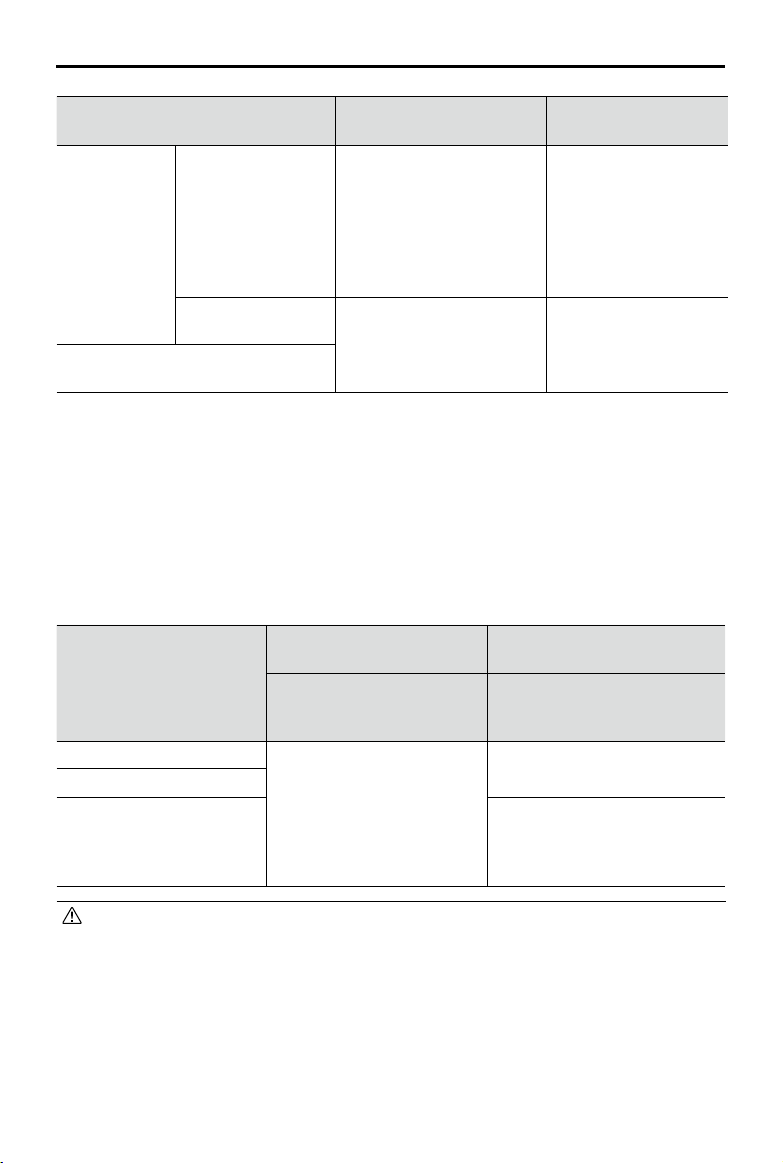
DJI Air 3
Korisnički priručnik
Uvjeti osvjetljenja i okoliša
Trenutačna visina
Udaljenost
RTH-a > 50 m
Udaljenost RTH-a nalazi se unutar
Kad se letjelica približava početnoj točki, ako je trenutačna visina viša od visine RTH-a, letjelica
će pametno odlučiti hoće li se spustiti dok leti prema naprijed u skladu s uvjetima okoline,
osvjetljenja, postavljene visine RTH-a i trenutačne visine. Kad letjelica dođe iznad početne
točke, trenutačna visina letjelice neće biti niža od postavljene visine RTH-a. Napominjemo da,
ako nema dovoljno svjetla ili okruženje nije prikladno za vizualne sustave, letjelica ne može
izbjegavati prepreke. Obavezno postavite sigurnu visinu RTH-a i obratite pažnju na okolno
okruženje da biste osigurali sigurnost leta.
Planovi RTH-a za različita okruženja, metode aktivacije RTH-a i postavke RTH-a navedeni su u
nastavku:
visina RTH-a
Trenutačna visina ≥
visina RTH-a
5 do 50 m
Prikladno za visualne
Uvjeti osvjetljenja i
okoliša
Korisnik aktivno aktivira RTH
Niska razina baterije letjelice
Gubitak signala daljinskog
upravljača
Letjelica može zaobilaziti
prepreke i GEO zone
Letjelica će provesti RTH na
temelju postavke RTH-a:
• Optimalno
• Unaprijed postavljeno
Prikladno za visualne
sustave
Letjelica će planirati RTH
putanju, letjeti na otvoreno
područje uz izbjegavanje
<
prepreka, penjati se do RTH
visine i vratiti se u početnu
točku koristeći najbolju
putanju.
Letjelica će se vratiti u
početnu točku koristeći
najbolju putanju na
trenutačnoj visini.
sustave
Nije prikladno za visualne
Letjelica ne može zaobilaziti
prepreke, ali može zaobilaziti
GEO zone
Unaprijed postavljeno
RTH izvorne rute,
Unaprijed postavljen RTH
provest će se kada se ponovno
vrati signal
Nije prikladno za
visualne sustave
Letjelica će se penjati do
RTH visine i pravocrtno
odletjeti u početnu
točku na RTH visini.
Letjelica će pravocrtno
odletjeti u početnu
točku na trenutačnoj
visini.
sustave
• Tijekom naprednog RTH-a letjelica će automatski prilagoditi brzinu leta kako bi
odgovarala čimbenicima okoliša kao što su brzina vjetra i prepreke.
• Letjelica ne može izbjeći male ili sitne predmete poput grana drveća ili električnih
vodova. Upravljajte letjelicom do otvorenog područja prije korištenja RTH-a.
• Napredan RTH postavite kao unaprijed postavljeno ako postoje električni vodovi
ili tornjevi koje letjelica ne može zaobići na RTH putanji i provjerite je li RTH visina
postavljena na višu vrijednost od ostalih prepreka.
2024 DJI Sva prava pridržana.
©
55
Page 56

DJI Air 3
Korisnički priručnik
• Letjelica će kočiti i vratiti se u početnu točku u skladu s najnovijim postavkama ako se
tijekom RTH postavke RTH-a promijene.
• Ako se maksimalna visina podesi ispod trenutačne visine tijekom RTH-a, letjelica će se
prvo spustiti do maksimalne visine i nastaviti se vraćati u početnu točku.
• RTH visina ne može se promijeniti tijekom RTH-a.
• Ako postoji velika razlika između trenutačne visine i visine za RTH, količina upotrijebljene
baterije ne može se točno izračunati zbog razlike u brzini vjetra na različitim visinama.
Posebno obratite pozornost na upozorenja o snazi baterije u aplikaciji DJI Fly.
• Tijekom naprednog RTH-a letjelica će ući u unaprijed postavljen RTH ako uvjeti
osvjetljenja i okruženje postanu neprikladni za vizualne sustave. U tom slučaju letjelica
ne može zaobići prepreke. Prije ulaska u RTH potrebno je postaviti odgovarajuću visinu
RTH-a.
• Kada je signal daljinskog upravljača dobar tijekom naprednog RTH-a, za upravljanje
brzinom leta može se koristiti palica za nagib, ali se orijentacija i visina ne mogu
kontrolirati, a letjelicom se ne može kontrolirati za let lijevo ili desno. Stalno pritiskanje
palice za nagib radi ubrzavanja povećat će brzinu potrošnje energije baterije. Letjelica
ne može zaobići prepreke ako brzina leta premaši efektivnu brzinu otkrivanja prepreka.
Letjelica će kočiti i lebdjeti u mjestu te izaći iz RTH-a ako se palica za nagib povuče do
kraja prema dolje. Letjelicom se može upravljati nakon što se palica za nagib otpusti.
• Ako letjelica dosegne ograničenje visine za trenutačnu lokaciju letjelice ili početnu točku
dok se uspinje tijekom unaprijed postavljenog RTH-a, letjelica prestaje s podizanjem
i vraća u početnu točku na trenutačnoj visini. Obratite pozornost na sigurnost leta
tijekom RTH-a.
• Ako je početna točka u visinskoj zoni, ali letjelica nije, kada letjelica dosegne visinsku
zonu, spustit će se ispod ograničenja visine, što može biti niže od postavljene visine za
RTH. Letite oprezno.
• Letjelica će zaobići sve GEO zone na koje naiđe kada leti naprijed tijekom naprednog
RTH-a. Letite oprezno.
• Letjelica će izaći iz RTH-a ako je okolno okruženje previše složeno da bi dovršila RTH,
čak i ako vizualni sustavi rade ispravno.
• Ako je videoprijenos OcuSync zapriječen i dođe do prekida veze, letjelica se može
oslanjati samo na Poboljšani prijenos putem veze 4G. S obzirom na to da se na RTH ruti
mogu nalaziti velike prepreke, kako bi se zajamčila sigurnost tijekom RTH, RTH ruta uzet
će prethodnu rutu leta kao referencu. Tijekom upotrebe Poboljšanog prijenosa obratite
veću pozornost na status baterije i RTH rutu na karti.
© 2024 DJI Sva prava pridržana.
56
Page 57

DJI Air 3
Korisnički priručnik
Zaštita za slijetanje
Zaštita za slijetanje aktivirat će se tijekom RTH-a.
Zaštita za slijetanje omogućena je nakon što letjelica počne slijetati.
1. Tijekom zaštite za slijetanje letjelica će automatski detektirati prikladno tlo i pažljivo sletjeti.
2. Ako se utvrdi da je tlo neprikladno za slijetanje, letjelica će lebdjeti i čekati potvrdu pilota.
3. Ako zaštita za slijetanje nije u funkciji, DJI Fly prikazat će upozorenje za slijetanje kad se
letjelica spusti na 0,5 m od tla. Dodirnite potvrdi ili gurnite palicu gasa do kraja prema dolje
i držite jednu sekundu i letjelica će sletjeti.
Precizno slijetanje
Letjelica automatski pretražuje i pokušava uskladiti karakteristike terena ispod za vrijeme RTH-a.
Letjelica će sletjeti ako se trenutačni teren podudara s terenom Početne točke. Pojavit će se upit
u aplikaciji DJI Fly ako se teren ne podudara.
• Zaštita za slijetanje aktivira se tijekom preciznog slijetanja.
• Učinkovitost preciznog slijetanja podliježe sljedećim uvjetima:
a. Početna točka mora se zabilježiti pri uzlijetanju i ne smije se mijenjati tijekom leta. U
suprotnom, letjelica neće imati zapis o značajkama terena početne točke.
b. Tijekom uzlijetanja letjelica se mora uspinjati najmanje 7 m prije nego krene
vodoravno.
c. Značajke terena početne točke moraju ostati u velikoj mjeri nepromijenjene.
d. Značajke terena početne točke moraju biti dovoljno prepoznatljive. Tereni poput
područja koja su prekrivena snijegom nisu prikladni.
e. Uvjeti osvjetljenja ne smiju biti previše svijetli ili mračni.
• Sljedeće radnje dostupne su za vrijeme preciznog slijetanja:
a. Pritisnite palicu gasa prema dolje kako biste ubrzali slijetanje.
b. Pomicanje bilo koje druge upravljačke palice osim palice gasa smatrat će se
odustajanjem od preciznog slijetanja. Letjelica će se spustiti okomito nakon
otpuštanja upravljačkih palica. Zaštita za slijetanje i dalje je učinkovita u tom slučaju.
2024 DJI Sva prava pridržana.
©
57
Page 58

DJI Air 3
Korisnički priručnik
Vizualni sustavi i trodimenzionalni infracrveni senzorski sustav
DJI Air 3 opremljen je i višesmjernim vizualnim sustavom (prednjim, stražnjim, bočnim, gornjim),
donjim vizualnim sustavom i trodimenzionalnim infracrvenim senzorskim sustavom koji
omogućuju pozicioniranje i višesmjerno otkrivanje prepreka.
Višesmjeran vizualni sustav sastoji se od četiri kamere koje se nalaze na prednjoj i stražnjoj
strani letjelice. Doni vizualni sustav sastoji se od dvije kamere, smještene na dnu letjelice.
Vizualni sustavi opažaju prepreke prema rasponu slike.
Trodimenzionalni infracrveni senzorski sustav koji se nalazi na dnu letjelice sastoji se od
trodimenzionalnog infracrvenog odašiljača i prijamnika. Trodimenzionalni infracrveni senzorski
sustav pomaže letjelici procijeniti udaljenost do prepreka, udaljenost do tla i izračunati položaj
letjelice zajedno sa donjim vizualnim sustavom. Trodimenzionalni infracrveni senzorski sustav
udovoljava sigurnosnim zahtjevima za sigurnost ljudskog oka za laserske proizvode klase 1.
Osim toga, pomoćno svjetlo koje se nalazi na dnu letjelice može asistirati donjem vizualnom
sustavu. Automatski će se uključiti prema zadanim postavkama u uvjetima slabog osvjetljenja
kada je visina leta manja od 5 m. Korisnici ga također mogu ručno uključiti ili isključiti u aplikaciji
DJI Fly. Svaki put kada se letjelica ponovno pokrene, pomoćno svjetlo vratit će se na zadanu
postavku Auto.
Višesmjerni vizualni sustav
Pomoćno svjetlo
Trodimenzionalni
infracrveni senzorski sustav
Donji vizualni sustav
Višesmjerni
vizualni sustav
Područje otkrivanja
Prednji vizualni sustav
Stražnji vizualni sustav
Bočni vizualni sustav
Gornji vizualni sustav
[1]
Donji vizualni sustav
Trodimenzionalni infracrveni
senzorski sustav
[1] Višesmjerni vizualni sustav može osjetiti prepreke u horizontalnim smjerovima i iznad.
© 2024 DJI Sva prava pridržana.
58
Opseg preciznog mjerenja: 0,5-18 m;
FOV: 90° (vodoravno), 72° (okomito)
Opseg preciznog mjerenja: 0,5-18 m;
FOV: 90° (vodoravno), 72° (okomito)
Opseg preciznog mjerenja: 0,5-30 m;
FOV: 90° (vodoravno), 72° (okomito)
Opseg preciznog mjerenja: 0,5-18 m;
FOV: 72° (prednje i stražnje), 90° (lijevo i desno)
Opseg preciznog mjerenja: 0,3-14 m;
FOV: 106° (prednje i stražnje), 90° (lijevo i desno)
Opseg preciznog mjerenja: 0,1–8 m (> 10% reeksija); FOV:
60° (prednji i stražnji), 60° (lijevo i desno)
Page 59

0,5-30 m
90°
90°
0,5-18 m
90°
90°
0,5-18 m
90°
90°
90°
90°
0,5-30 m
72°
72°
106°
0,5-18 m
0,3-14 m
106°
72°
72°
DJI Air 3
Korisnički priručnik
72° 72°
90° 90°
90°
60°
60°
0,1-8 m
Korištenje vizualnih sustava
Funkcija pozicioniranja donjeg vizualnog sustava primjenjiva je kada su signali GNSS nedostupni
ili slabi. Ona je automatski omogućena u Normalnom ili Cine načinu.
Ako je letjelica u Normalnom ili načinu rada Cine i ako je prepoznavanje prepreka postavljeno na
Bypass ili Brake u aplikaciji DJI Fly, višesmjerni vizualni sustav automatski se aktivira. Višesmjerni
vizualni sustav najbolje radi s odgovarajućim osvjetljenjem i jasno označenim ili teksturiranim
preprekama. Zbog inercije, korisnici moraju paziti da koče letjelicom na razumnoj udaljenosti.
Pozicioniranje vida i otkrivanje prepreka mogu se onemogućiti odlaskom u Postavke sustava >
Sigurnost > Napredne sigurnosne postavke u aplikaciji DJI Fly.
• Obratite pozornost na okruženje za let. Vizualni sustavi i trodimenzionalni infracrveni
senzorski sustav rade samo u određenim uvjetima i ne mogu zamijeniti ljudsku kontrolu
i prosudbu. Tijekom leta uvijek obratite pažnju na okolno okruženje i na upozorenja
u aplikaciji DJI Fly, te budite odgovorni i održavajte kontrolu nad letjelicom u svakom
trenutku.
• Pozicioniranje vida i otkrivanje prepreka dostupni su samo prilikom ručnog leta i nisu
dostupni u načinima rada kao što su RTH, automatsko slijetanje i pametni način leta.
• Kada su Pozicioniranje vida i otkrivanje prepreka onemogućeni, letjelica da bi lebdjela
se oslanja samo na GNSS, višesmjerno otkrivanje prepreka nije dostupno, a letjelica
se neće automatski usporiti tijekom spuštanja blizu tla. Potreban je dodatni oprez
kada su Pozicioniranje vida i otkrivanje prepreka onemogućeni. Pozicioniranje vida i
otkrivanje prepreka mogu se privremeno onemogućiti u oblacima i magli ili kada se
otkrije prepreka prilikom slijetanja. Održavajte Pozicioniranje vida i otkrivanje prepreka
omogućenima u redovitim scenarijima leta. Pozicioniranje vida i otkrivanje prepreka
omogućeni su prema zadanim postavkama nakon ponovnog pokretanja letjelice.
• Donji vizualni sustav najbolje funkcionira kada se letjelica nalazi na visini od 0,5 do 30 m
ako nema dostupnog GNSS signala. Potreban je dodatni oprez ako je visina letjelice
veća od 30 m, jer to može utjecati na vizualnu izvedbu pozicioniranja.
2024 DJI Sva prava pridržana.
©
59
Page 60

DJI Air 3
Korisnički priručnik
• U uvjetima slabog osvjetljenja, vizualni sustavi možda neće postići optimalnu izvedbu
pozicioniranja čak i ako je uključeno pomoćno svjetlo. Letite oprezno ako je GNSS signal
u takvim okruženjima slab.
• Donji vizualni sustav možda neće raditi pravilno kad letjelica leti blizu vode. Stoga
letjelica možda neće moći aktivno izbjegavati vodu ispod sebe prilikom slijetanja.
Preporučuje se stalno održavati kontrolu leta, donositi dobre prosudbe na temelju
okolnog okruženja i izbjegavati prekomjerno oslanjanje na donji vizualni sustav.
• Vizualni sustavi ne mogu točno identificirati velike konstrukcije okvira s okvirima
i kabelima, kao što su toranjske dizalice, tornjevi visokog napona, visokonaponski
prijenosni vodovi, kabelski mostovi i ovjesni mostovi.
• Vizualni sustavi ne mogu pravilno raditi u blizini površina koje nemaju jasne varijacije
uzoraka ili tamo gdje je svjetlo preslabo ili prejako. Vizualni sustavi ne mogu pravilno
raditi u sljedećim situacijama:
a. Letite blizu jednobojnih površina (npr. čisto crna, bijela, crvena ili zelena).
b. Letite blizu visoko reektirajućih površina.
c. Letite blizu vode ili prozirnih površina.
d. Letite blizu pokretnih površina ili predmeta.
e. Letite u području bez čestih ili drastičnih promjena osvjetljenja.
f. Letite blizu izrazito tamnih (<10 luksa) ili svijetlih (>40 000 luksa) površina.
g. Letite blizu površina koje snažno reektiraju ili apsorbiraju infracrvene valove (npr.
ogledala).
h. Letite blizu površina bez jasnih uzoraka ili tekstura.
i. Letite blizu površina s ponavljajućim identičnim uzorcima ili teksturama (npr. pločice
istog dizajna).
j. Letite blizu prepreka s malim površinama (npr. grane drveća i električni vodovi).
• Neka senzori budu čisti u svakom trenutku. NE grebite i ne dirajte senzore. NE
upotrebljavajte letjelicu u prašnjavim ili vlažnim uvjetima.
• Možda će biti potrebno kalibrirati kamere vizualnog sustava nakon duljeg vremena
pohrane. U aplikaciji DJI Fly prikazat će se upit i kalibracija će se izvršiti automatski.
• NE letite po kiši, smogu ili ako je vidljivost manja od 100 m.
• Svaki put prije uzlijetanja provjerite sljedeće:
a. Provjerite da nema naljepnica ili bilo kakvih drugih prepreka na staklima infracrvenih
senzorskih sustava i vizualnih sustava.
b. Ako na staklu vizualnih sustava i infracrvenog senzorskog sustava ima nečistoće,
prašine ili vode, očistite ih mekom krpom. NE koristite bilo kakva sredstva za čišćenje
koja sadrže alkohol.
c. Obratite se DJI podršci ako dođe do oštećenja na lećama infracrvenog senzorskog i
vizualnih sustava.
• NE blokirajte infracrveni senzorski sustav i vizualne sustave.
• Letjelica može letjeti u bilo koje doba dana ili noći. Međutim, vizualni sustavi postaju
nedostupni noću. Letite oprezno.
© 2024 DJI Sva prava pridržana.
60
Page 61

DJI Air 3
Korisnički priručnik
Advanced Pilot Assistance Systems (APAS)
Advanced Pilot Assistance Systems (APAS) je značajka dostupna u uobičajenom i Cine načinu
rada. Kad je omogućen APAS, letjelica će i dalje reagirati na korisničke naredbe i planirati svoju
putanju prema uputama s obje upravljačke palice i okruženju leta. APAS olakšava zaobilaženje
prepreka, dobivanje jasnijih snimaka i pruža bolje iskustvo letenja.
Nastavite pomicati upravljačke palice u bilo kojem smjeru. Letjelica će zaobići prepreke
leteći iznad, ispod ili lijevo ili desno od prepreke. Letjelica također može reagirati na upute s
upravljačke palice zaobilazeći prepreke.
Kad je omogućen način APAS, letjelica se može zaustaviti pritiskom na tipku Flight Pause na
daljinskom upravljaču. Letjelica koči i lebdi tri sekunde i čeka daljnje upute pilota.
Da omogućite način APAS, otvorite aplikaciju DJI Fly, idite u Postavke > Sigurnost i omogućite
APAS odabirnom Bypassa. Odaberite način rada Normalno ili Nifty pri korištenju Zaobilaženja.
U načinu rada Nifty, letjelica može letjeti brže, glatko i bliže preprekama, praveći bolje snimke uz
zaobilaženje prepreka. Međutim, povećava se rizik od sudara s preprekama. Letite oprezno.
Nifty način ne može normalno raditi u sljedećim situacijama:
1. Kad se orijentacija letjelice brzo mijenja prilikom leta u blizini prepreka.
2. Prilikom leta kroz uske prepreke kao što su krošnje ili grmlje velikom brzinom.
3. Prilikom leta blizu prepreka koje su premale za otkrivanje.
4. Prilikom leta sa štitnikom propelera.
Zaštita za slijetanje
Zaštita za slijetanje aktivirat će se ako se Izbjegavanje prepreka postavi na Zaobilaženje ili
Kočenje i korisnik povuče palicu gasa prema dolje kako bi spustio letjelicu. Zaštita za slijetanje je
omogućena nakon što letjelica počne slijetati.
• Tijekom zaštite za slijetanja, letjelica će automatski otkriti je li područje prikladno za
slijetanje, a zatim sletjeti.
• Ako se utvrdi da je tlo neprikladno za slijetanje, letjelica će lebdjeti kad se letjelica spusti na 0,8
m iznad tla. Povucite palicu gasa prema dolje na najmanje pet sekundi i letjelica će sletjeti
bez otkrivanja prepreka.
• Obavezno koristite način APAS kada su dostupni vizualni sustavi. Provjerite da duž
željene putanje leta nema ljudi, životinja, predmeta malih površina (npr. grane drveća)
ili prozirnih predmeta (npr. stakla ili vode).
• Obavezno upotrijebite način APAS kada su donji vizualni sustavi dostupani ili je GNSS
signal jak. APAS način možda neće funkcionirati pravilno kad letjelica leti iznad vode ili
snijegom pokrivenih područja.
• Budite posebno oprezni kada letite u izuzetno mračnom (<300 luksuza) ili svijetlom (>
10 000 luksa) okruženju.
• Obratite pažnju na aplikaciju DJI Fly i pobrinite se da APAS način normalno radi.
• APAS možda neće ispravno funkcionirati kad letjelica leti u blizini ograničenja leta ili u
GEO zoni.
2024 DJI Sva prava pridržana.
©
61
Page 62

DJI Air 3
Korisnički priručnik
Vision Assist
Vision Assist prikaz, potaknut vodoravnim vizualnim sustavom, mijenja smjer vodoravne brzine
(naprijed, natrag, lijevo i desno) kako bi pomogao korisnicima da se kreću i promatraju prepreke
tijekom leta. Prijeđite prstom ulijevo na pokazatelju položaja, desno na mini karti ili dodirnite
ikonu u donjem desnom kutu pokazatelja položaja da biste se prebacili na prikaz pomoći za vid.
• Prilikom uporabe pomoći za vid, kvaliteta prijenosa videozapisa može biti niža zbog
ograničenja propusnosti prijenosa, performansi mobilnog telefona ili razlučivosti
videoprijenosa zaslona na daljinskom upravljaču.
• Normalno je da se propeleri pojavljuju u prikazu pomoći za vid.
• Pomoć za vid treba koristiti samo za referencu. Stakleni zidovi i mali predmeti kao što
su grane drveća, električne žice i konopi za zmaja ne mogu se točno prikazati.
• Pomoć za vid nije dostupan dok letjelica ne poleti ili kada je signal za prijenos videozapisa
slab.
Smjer prikaza
pomoći za vid
Vodoravna brzina
letjelice
Sažmi
Vodoravna brzina
letjelice
Smjer prikaza pomoći za
vid
Prebaci na mini kartu
Sažmi
Max
Zaključano
Smjer crte označava trenutačni vodoravni smjer letjelice, a
dužina crte označava vodoravnu brzinu letjelice.
Označava smjer prikaza pomoći za vid. Dodirnite i zadržite za
zaključavanje smjera.
Dodirnite za prebacivanje s prikaza pomoći za vid na mini kartu.
Dodirnite za smanjenje prikaza pomoći za vid.
Dodirnite za maksimiziranje prikaza pomoći za vid.
Označava da je smjer prikaza pomoći za vid zaključan. Dodirnite
Max
Zaključano
Prebaci na mini
kartu
za otkazivanje zaključavanja.
• Kada smjer nije zaključan u određenom smjeru, prikaz pomoći za vid automatski se
prebacuje na trenutačni smjer leta. Dodirnite bilo koju drugu strelicu za promjenu
smjera prikaza pomoći za vid na tri sekunde prije povratka na prikaz trenutačnog
vodoravnog smjera leta.
• Kada je smjer zaključan u određenom smjeru, dodirnite bilo koju drugu strelicu za
promjenu smjera prikaza pomoći za vid na tri sekunde prije povratka na trenutačni
vodoravni smjera leta.
© 2024 DJI Sva prava pridržana.
62
Page 63

DJI Air 3
Korisnički priručnik
Upozorenje na sudar
Kada se otkrije prepreka u trenutačnom smjeru prikaza, prikaz pomoći za vid prikazuje
upozorenje na sudar. Boja upozorenja određena je razmakom između prepreke i letjelice.
Boja upozorenja na sudar Udaljenost između letjelice i prepreke
Žuto 2,2-5 m
Crveno ≤ 2,2 m
• FOV pomoći za vid u svim smjerovima iznosi oko 70°. Normalno je da se tijekom
upozorenja na sudar u vidnom polju ne vide prepreke.
• Upozorenjem na sudar ne upravlja prekidač Prikaz radarske karte i ono ostaje vidljivo
čak i kada je radarska karta isključena.
• Upozorenje na sudar pojavljuje se samo kada je prikaz pomoći za vid prikazan u malom
prozoru.
2024 DJI Sva prava pridržana.
©
63
Page 64
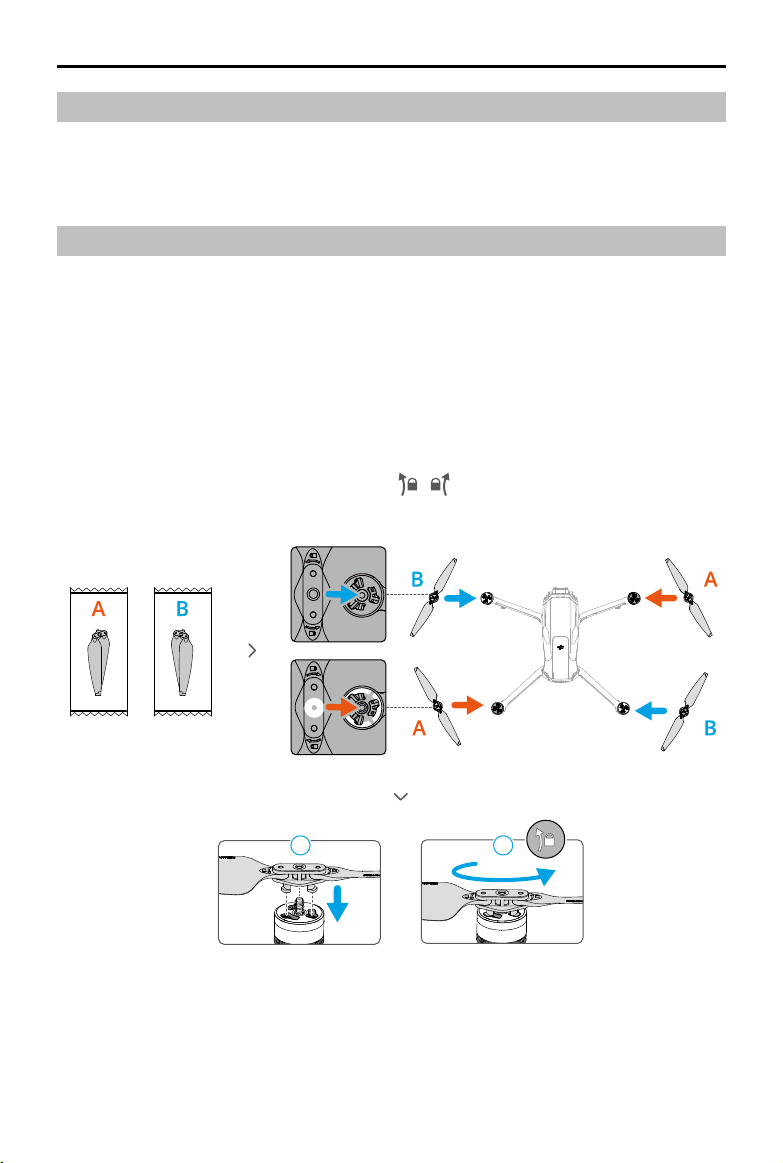
DJI Air 3
Korisnički priručnik
Snimatelj leta
Podaci o letu, uključujući telemetriju leta, podatke o statusu letjelice i ostali parametri,
automatski se spremaju u interni snimač podataka letjelice. Podacima se može pristupiti putem
DJI Assistant 2 (Consumer Drones Series).
Propeleri
Postoje dvije vrste propelera za brzo otpuštanje uređaja DJI Air 3 s malim zvukom, koji su
dizajnirani za okretanje u različitim smjerovima. Oznake se koriste kao naznaka koji se propeleri
trebaju pričvrstiti na koje motore. Obavezno uparite propeler i motor slijedeći upute.
Pričvršćivanje propelera
U pakiranju letjelice DJI Air 3 nalaze se dvije vrste propelera, propeleri A i propeleri B. Pakiranje
dvije vrste propelera označeno je slovima A i B, skupa s ilustracijama mjesta ugradnje. Pričvrstite
propelere A s oznakama sivog kruga na motore sa sivim oznakama. Isto tako, pričvrstite
propelere B bez oznaka na motore bez oznaka. Držite motor jednom rukom, pritisnite propeler
prema dolje drugom rukom i zakrenite u smjeru / označenom na propeleru dok ne iskoči
i ne zaključa se na svom mjestu. Raširite lopatice propelera.
© 2024 DJI Sva prava pridržana.
64
1 2
Page 65

DJI Air 3
Korisnički priručnik
Odvajanje propelera
Pritisnite propelere dolje na motore i zakrenite ih u smjeru otključavanja.
• Lopatice propelera su oštre. Pažljivo rukujte.
• Koristite samo ocijelne DJI propelere. NE miješajte vrste propelera.
• Propeleri su potrošni dijelovi. Po potrebi kupite dodatne propelere.
• Provjerite jesu li propeleri i motori pravilno postavljeni prije svakog leta.
• Provjerite jesu li svi propeleri u dobrom stanju prije svakog leta. NE koristite stare,
okrnjene ili pokvarene propelere.
• Kako biste izbjegli ozljede držite se podalje od rotirajućih propelera i motora.
• Kako biste izbjegli oštećenje propelera, postavite letjelicu pravilno tijekom prijevoza ili
skladištenja. NEMOJTE stiskati niti savijati propelere. Ako su propeleri oštećeni, to može
utjecati na performanse leta.
• Provjerite jesu li motori montirani pravilno i okreću li se lagano. Spustite letjelicu odmah
ako se motor zaglavi i ne može se slobodno okretati.
• NE pokušavajte mijenjati strukturu motora.
• NE dodirujte i pazite da ruke ili dijelovi tijela ne dođu u kontakt s motorima nakon leta,
jer mogu biti vrući.
• NEMOJTE blokirati ventilacijske otvore na motorima ili kućištu letjelice.
• Provjerite zvuči li ESC uobičajeno kad je uključen.
Pametna baterija za let
DJI Air 3 Baterija pametnog načina leta ima 14,76 V i 4241 mAh bateriju sa pametnim funkcijama
punjenja i pražnjenja.
Značajke baterije
1. Prikaz razine napunjenosti baterije: LED indikatori napunjenosti baterije prikazuju
trenutačnu razinu napunjenosti baterije.
2. Funkcija automatskog pražnjenja: kako bi se spriječilo širenje, baterija se automatski prazni
na razinu od 96 % ako miruje tri dana, a automatski se isprazni do razine od 60 % kad
miruje devet dana. Normalno je osjetiti umjerenu toplinu koja se emitira iz baterije tijekom
procesa pražnjenja.
3. Uravnoteženo punjenje: tijekom punjenja, naponi ćelija baterije automatski se uravnotežuju.
2024 DJI Sva prava pridržana.
©
65
Page 66
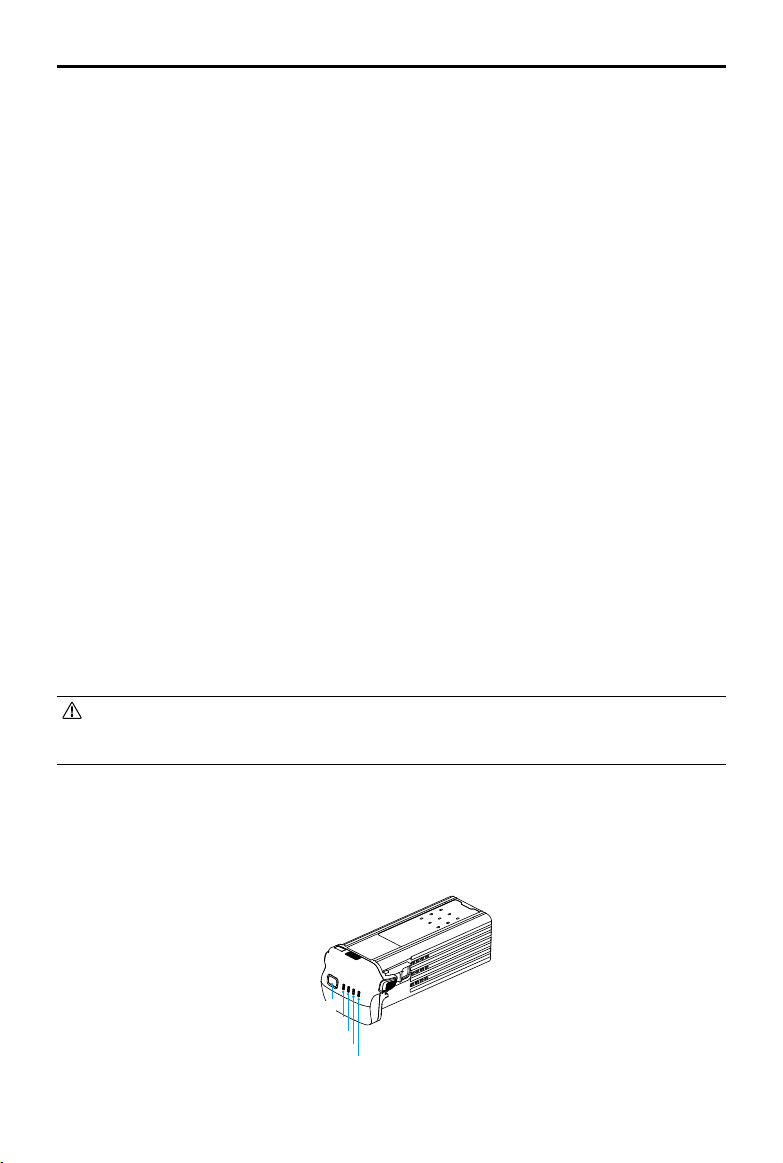
DJI Air 3
Korisnički priručnik
4. Zaštita od prekomjernog punjenja: kad je potpuno napunjena, baterija se automatski
prestaje puniti.
5. Detekcija temperature: kako bi se spriječilo oštećenje, baterija se puni samo kad je
temperatura između 5 i 40° C (41 i 104° F).
6. Nadstrujna zaštita: baterija se prestaje puniti ako se otkrije prejaka struja.
7. Zaštita od prekomjernog pražnjenja: pražnjenje se automatski zaustavlja kako bi se
spriječilo prekomjerno pražnjenje kad se baterija ne koristi. Zaštita od prekomjernog
pražnjenja nije omogućena kada se baterija koristi.
8. Zaštita od kratkog spoja: ako se otkrije kratki spoj, napajanje se automatski prekida.
9. Zaštita od oštećenja ćelije baterije: aplikacija će prikazati upozorenje kad se otkrije oštećena
ćelija baterije.
10. Način hibernacije: baterija se isključuje nakon 5 do 20 sekundi neaktivnosti radi uštede
energije. Ako je razina baterije manja od 5%, baterija prelazi u stanje hibernacije kako bi
se spriječilo prekomjerno pražnjenje nakon neaktivnosti od šest sati. U načinu hibernacije
LED lampice razine baterije ne svijetle kada se pritisne gumb za uključivanje. Punite bateriju
kako biste je „probudili” iz načina hibernacije.
11. Komunikacija: informacije o naponu, kapacitetu i struji baterije prenose se u letjelicu.
12. Upute za održavanje: baterija automatski provjerava razlike u naponu između baterijskih
ćelija i odlučuje je li potrebno održavanje. Ako je potrebno održavanje, četiri LED lampice
razine baterije zatreperit će dvaput svake sekunde i zatreperit će dvije sekunde kada
korisnik pritisne gumb napajanja da bi provjerio razinu baterije. U tom slučaju, ako je
baterija umetnuta u letjelicu i uključena, letjelica neće moći uzletjeti, a u aplikaciji DJI Fly
pojavit će se upit za održavanje. Ako LED lampice razine baterije radi održavanja trepere
ili se u aplikaciji DJI Fly pojavljuje upit o održavanju, slijedite upute za potpuno punjenje
baterije, a zatim je ostavite da miruje 48 sati. Ako baterija i dalje ne radi nakon provođenja
održavanja dva puta, kontaktirajte DJI podršku.
• Prije uporabe pogledajte sigurnosne smjernice i naljepnice na bateriji. Korisnici
preuzimaju punu odgovornost za svako kršenje sigurnosnih zahtjeva navedenih na
naljepnici.
Korištenje baterije
Provjera razine baterije
Pritisnite jednom gumb napajanja za provjeru razine baterije kada je baterija isključena.
© 2024 DJI Sva prava pridržana.
66
Gumb za uključivanje
LED1
LED2
LED3
LED4
Page 67

DJI Air 3
Korisnički priručnik
LED indikatori razine napunjenosti baterije pokazuju razinu energije baterije tijekom
pražnjenja. Statusi LED indikatora denirani su u nastavku:
: LED je uključen : LED treperi :
LED isključen
LED1 LED2 LED3 LED4 Razina napunjenosti baterije
88%-100%
76%-87%
63%-75%
51%-62%
38%-50%
26%-37%
13%-25%
0%-12%
Uključivanje/Isključivanje
Pritisnite gumb za napajanje jednom a zatim ponovno pritisnite i držite dvije sekunde kako
biste uključili ili isključili bateriju. LED indikatori za razinu baterije prikazuju razinu napunjenosti
baterije kad je baterija uključena. LED indikatori razine baterije isključuju se kada se baterija
isključi.
Obavijest o niskoj temperaturi
1. Kapacitet baterije značajno se smanjuje pri letenju na niskim temperaturama od -10 do 5° C (14
do 41° F). Preporučuje se lebdenje na mjestu neko vrijeme kako bi se ugrijala baterija. Provjerite
je li baterija potpuno napunjena prije uzlijetanja.
2. Baterije se ne mogu koristiti u okruženjima s ekstremno niskim temperaturama ili nižim od
-10° C (14° F).
3. Kad ste u okruženjima s niskim temperaturama, završite let čim aplikacija DJI Fly prikaže
upozorenje o niskoj razini baterije.
4. Kako biste osigurali optimalne performanse, održavajte temperaturu baterije 20° C (68° F).
5. Smanjeni kapacitet baterije u okruženjima s niskim temperaturama smanjuje performanse
otpora letjelice na brzinu vjetra. Letite oprezno.
6. Budite posebno oprezni kada letite na velikoj visini s niskom temperaturom.
Punjenje baterije
Potpuno napunite bateriju prije svake uporabe. Preporučuje se uporaba punjača tvrtke
DJI, poput tijelo za punjenje baterije DJI Air 3, DJI 100W USB-C strujnog adaptera, DJI 65W
prijenosnog punjača ili drugih USB punjača za napajanje. Posjetite službenu DJI internetsku
trgovinu za više informacija o odobrenim punjčima.
Korištenje punjača
1. Spojite punjač na izvor izmjeničnog napajanja (100 – 240V, 50/60 Hz; koristite kabel za
napajanje s odgovarajućim specikacijama za punjenje i ako je potrebno upotrijebite strujni
adapter).
2024 DJI Sva prava pridržana.
©
67
Page 68

DJI Air 3
Korisnički priručnik
2. Spojite letjelicu na punjač pomoću kabela za punjenje baterije s isključenom baterijom.
3. LED indikatori razine baterije prikazuju trenutačnu razinu baterije tijekom punjenja.
4. Baterija je potpuno napunjena kada su svi LED indikatori isključeni. Odvojite punjač kada je
baterija potpuno napunjena.
• NE punite pametnu Flight bateriju odmah nakon leta, jer može biti prevruća. Prije
ponovnog punjenja bateriju ostavite da sebaterija ohladi na sobnu temperaturu.
• Punjač zaustavlja punjenje baterije ako temperatura ćelije baterije nije unutar opsega
od 5 do 40° C (41 do 104° F). Idealna temperatura punjenja je od 22 do 28° C (71,6 do
82,4° F).
• Bateriju punite najmanje jednom u tri mjeseca za održavanje zdravlja baterije.
• Prije transporta preporučuje se pražnjenje pametnih Flight baterija do 30 % ili manje.
To se može postići letenjem letjelice vani dok ne ostane manje od 30 % baterije.
Donja tablica prikazuje statusna LED svjetla za razinu baterije tijekom punjenja.
LED1 LED2 LED3 LED4 Razina napunjenosti baterije
0%-50%
51%-75%
76%-99%
100%
Korištenje čvorište za punjenje
Posjetite poveznicu u nastavku da biste pogledali videozapise s uputama za DJI Air 3 tijelo za
punjenje baterija.
https://s.dji.com/guide65
© 2024 DJI Sva prava pridržana.
68
Page 69

DJI Air 3
Korisnički priručnik
DJI Air 3 tijelo za punjenje baterija dizajnirano je za punjenje do tri pametne baterije za let.
Nakon instalacije pametnih baterija za let, tijelo za punjenje može napajati vanjske uređaje
putem USB-C priključka, kao što su daljinski upravljači ili mobilni telefoni. Tijelo za punjenje
također može koristiti funkciju akumuliranja energije za prijenos preostale energije više baterija
male snage u bateriju s najvećom preostalom energijom.
5
1. USB-C priključak
2. LED svjetlo statusa
1
2
3
4
3. Funkcijska tipka
4. Gumb za otvaranje pretinca baterije
5. Priključak za bateriju
• Tijelo za punjenje baterija kompatibilno je samo s pametnom baterijom za let BWX2334241-14.76. NE koristite čvorište za punjenje s drugim modelima baterija.
• Tijelo za punjenje postavite na ravnu i stabilnu površinu s dobrom ventilacijom prilikom
punjenja vanjskog uređaja ili akumuliranja energije. Provjerite je li uređaj pravilno
izoliran kako biste spriječili opasnost od požara.
• NE dodirujte metalne kontakte na priključke za baterije. Metalne kontakte čistite čistom
i suhom krpom ako ima primjetnih nakupina.
• Obavezno na vrijeme napunite baterije s niskom razinom energije baterije. Preporučuje
se čuvati baterije u tijelu za punjenje. Tijelo za punjenje automatski provjerava energiju
baterije svakih sedam dana. Kako bi se spriječilo prekomjerno pražnjenje, kada je razina
baterije 0%, baterija visoke razine energije punit će bateriju niske razine energije dok
njezina energija ne dosegne 5%.
Punjenje pametne baterije za let
1. Baterije umetnite u čvorište za punjenje dok ne čujete klik.
2. Priključite tijelo za punjenje u utičnicu pomoću punjača. Preporučuje se uporaba strujnog
adaptera DJI 100W USB-C. Pametna baterija za let s najvišom razinom napajanja najprije
će se puniti, a ostale će se puniti redoslijedom prema njihovoj razini snage. LED statusna
lampica pokazuje razinu napunjenosti baterije tijekom punjenja. Pogledajte opise LED
statusa za više informacija o obrascima treperenja statusnih LED indikatora.
3. Baterija se nakon punjenja može čuvati u tijelu za punjenje. Pritisnite i držite gumb za
otvaranje pretinca baterije kako biste izvadili odgovarajuću bateriju iz tijela za punjenje.
2024 DJI Sva prava pridržana.
©
69
Page 70
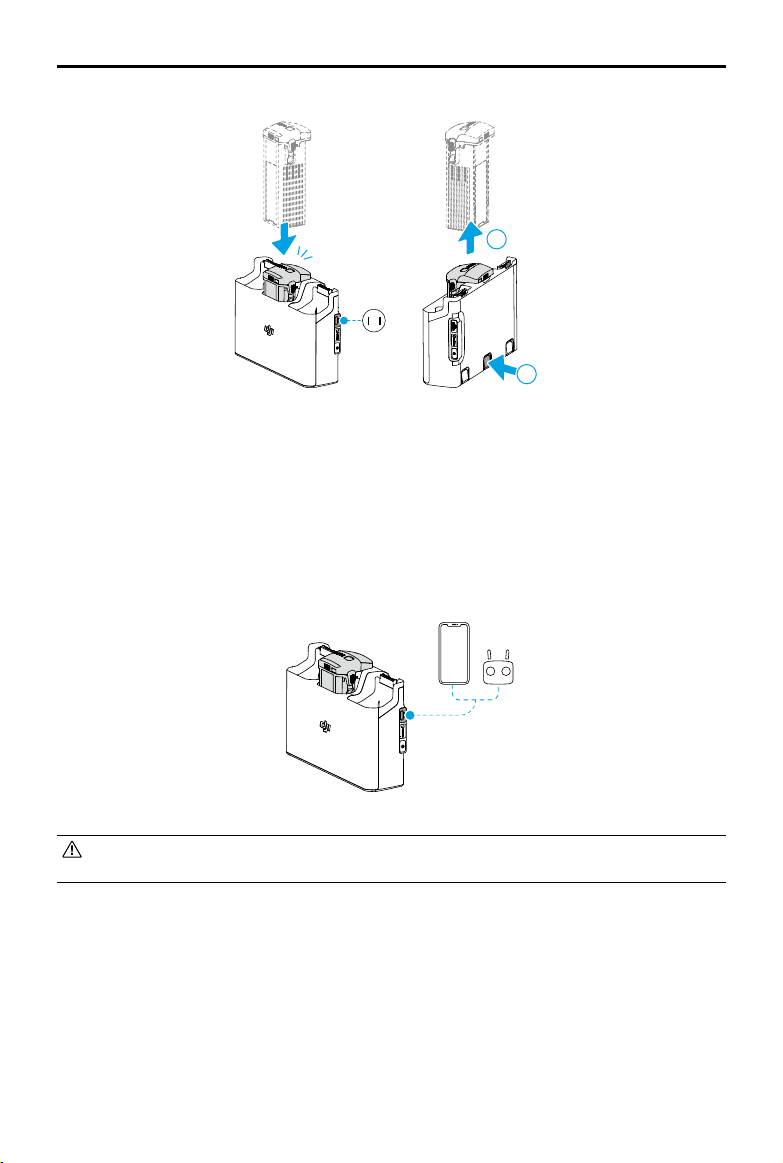
DJI Air 3
Korisnički priručnik
Click
2
1
Upotreba tijela za punjenje kao power banke
1. Umetnite jednu ili više baterija u tijelo za punjenje. Povežite vanjski uređaj putem USB-C
priključka, poput mobilnog telefona ili daljinskog upravljača.
2. Pritisnite funkcijski gumb i LED indikator statusa tijela za punjenje svijetli zeleno. Baterija
s najnižom razinom napajanja ispraznit će se prve, a zatim će se redom prazniti preostale
baterije.
3. Da biste zaustavili punjenje vanjskog uređaja, iskopčajte vanjski uređaj iz tijela za punjenje.
• Ako je preostala napunjenost baterije manja od 7 %, baterija se ne može puniti vanjskim
uređajem.
Akumuliranje energije
1. Umetnite više od jedne baterije u tijelo za punjenje, a zatim pritisnite i držite funkcijski gumb
dok LED indikator statusa ne postane zelen. LED indikator statusa tijela za punjenje pulsira
zeleno, a punjenje se prenosi s baterije s najnižom razinom energije na bateriju s najvišom
razinom energije.
2. Za prekid akumuliranja energije pritisnite i držite funkcijsku tipku dok LED indikator statusa
ne postane žut. Nakon zaustavljanja akumuliranja energije, pritisnite funkcijsku tipku kako
biste provjerili razinu snage baterije.
© 2024 DJI Sva prava pridržana.
70
Page 71

DJI Air 3
Korisnički priručnik
• Akumuliranja energije automatski se zaustavlja u sljedećim situacijama:
a. Prijemna baterija je potpuno napunjena ili je energija izlazne baterije manja od 5%.
b. Punjač ili vanjski uređaj priključen je na tijelo za punjenje ili se bilo koja baterija umeće ili
vadi iz tijela za punjenje tijekom akumuliranja energije.
c. Akumuliranje energije prekida se na više od 15 minuta usljed abnormalne temperature
baterije.
• Nakon akumuliranja energije, što prije napunite bateriju s najnižom razinom energije
kako biste izbjegli pražnjenje.
Opis LED svjetla statusa
Uzorak treperenja Opis
—
—
Neprekidno žuto
svjetlo
Pulsira zelenim
svjetlom
Neprekidno
zeleno svjetlo
Treperi žuto
—
Neprekidno
crveno svjetlo
Tijelo za punjenje je u stanju mirovanja
Punjenje baterije ili akumuliranje energije
Sve baterije su potpuno napunjene ili napajaju vanjske
uređaje
Temperatura baterija je preniska ili previsoka (nije potreban
daljnji rad)
Pogreška napajanja ili baterije (uklonite baterije i ponovno ih
umetnite ili iskopčajte i uključite punjač)
Mehanizmi zaštite baterije
LED indikatori razine baterije mogu pokazivati obavijesti o zaštiti baterije potaknute
nenormalnim uvjetima punjenja.
Mehanizmi zaštite baterije
LED1 LED2 LED3 LED4 Uzorak treperenja Status
LED2 treperi dvaput u
sekundi
LED2 treperi tri puta u
sekundi
LED3 treperi dvaput u
sekundi
LED3 treperi tri puta u
sekundi
LED4 treperi dvaput u
sekundi
LED4 treperi tri puta u
sekundi
Prenapon detektiran
Otkriven je kratki spoj
Otkriveno prekomjerno punjenje
Detektiran prenaponski punjač
Temperatura punjenja je preniska
Temperatura punjenja previsoka
2024 DJI Sva prava pridržana.
©
71
Page 72
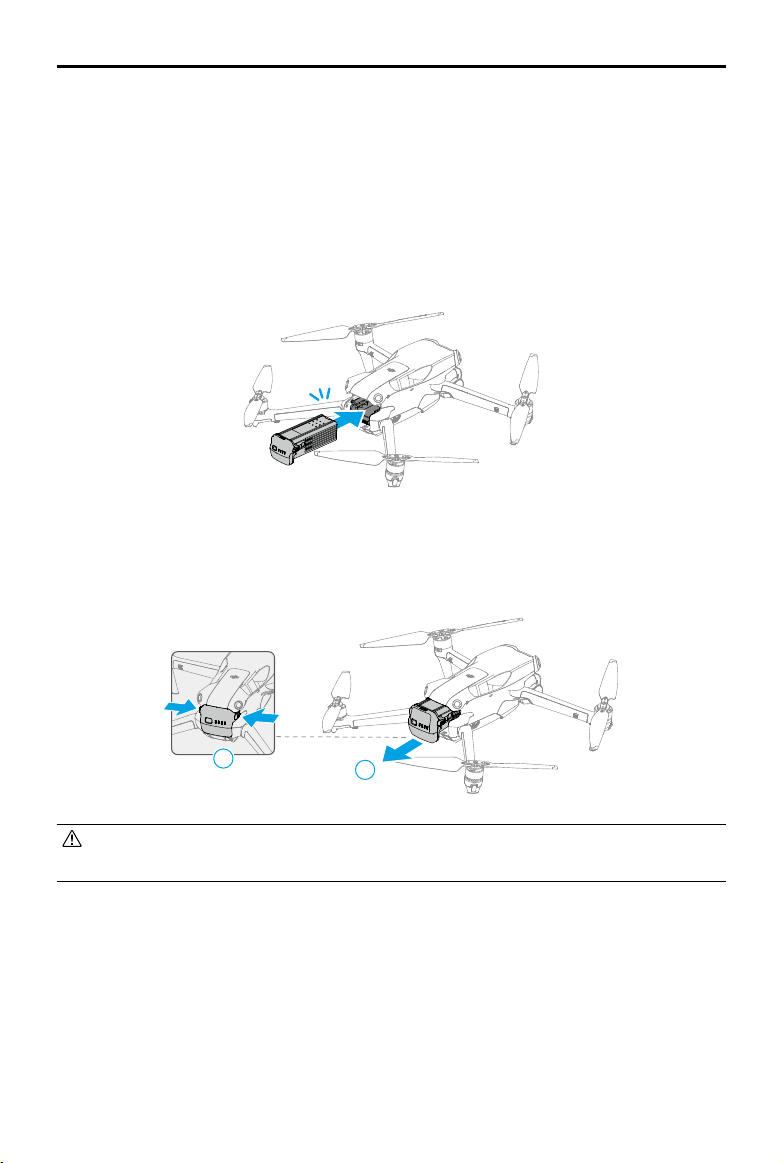
DJI Air 3
Korisnički priručnik
Ako je aktiviran bilo koji zaštitni mehanizam baterije, iskopčajte punjač i ponovno ga ukopčajte
za nastavak punjenja. Ako je temperatura punjenja abnormalna, pričekajte da se vrati u
normalu. Baterija će automatski nastaviti s punjenjem, bez potrebe za ponovnim isključivanjem
i uključivanjem punjača.
Umetanje pametne bateriju za let
Umetnite pametnu bateriju za let u odjeljak za baterije letjelice. Ako je baterija u potpunosti
umetnuta čut će se „klik”, koji označava da su kopče baterije čvrsto zategnute.
Uklanjanje pametne baterije za let
Pritisnite kopče baterije na bočnim stranama baterije kako biste je uklonili iz odjeljka.
1
• NE postavljajte i ne uklanjajte bateriju kad je letjelica uključena.
• Provjerite je li baterija dobro postavljena.
© 2024 DJI Sva prava pridržana.
72
2
Page 73

DJI Air 3
Korisnički priručnik
Gimbal i kamera
Prol gimbala
3-osni gimbal stabilizira kameru, omogućavajući vam snimanje jasnih i stabilnih slika i
videozapisa pri velikoj brzini leta. Gimbal ima raspon kontrolnog nagiba od -90° do +60° i
raspon kontrolnog pomicanja od -5° do +5°.
60°
-5°
-90°
0°
5°
Koristite gimbalni kotačić na daljinskom upravljaču za kontrolu nagiba gimbala. Alternativno,
učinite to putem prikaza kamere u aplikaciji DJI Fly. Pritisnite i držite zaslon dok se ne pojavi
traka za podešavanje gimbala. Povucite traku prema gore ili dolje za upravljanje nagibom i lijevo
ili desno za kontroliranje pomicanja.
Način rada gimbala
Dostupna su dva načina rada za gimbal. Prebacite između različitih načina rada u aplikaciji DJI
Fly.
Način praćenja:
prilagoditi nagib gimbala. Ovaj način prikladan je za snimanje fotograja nepokretnih predmeta.
FPV način:
iskustvo letenja iz prvog lica.
• NEMOJTE tapkati ili udarati gimbal nakon što se letjelica uključi. Pokrenite letjelicu s
otvorenog i ravnog tla kako biste zaštitili gimbal tijekom uzlijetanja.
• Nakon postavljanja širokokutnog objektiva, provjerite je li gimbal u ravnini i usmjeren
naprijed prije uzlijetanja, tako da letjelica može ispravno otkriti status ugradnje
širokokutnog objektiva. Gimbal će biti u ravnini kada se letjelica uključi, ako se gimbal
okreće, ponovno centrirajte gimbal pomoću daljinskog upravljača ili aplikacije DJI Fly
kako slijedi:
a. Dodirnite opciju Ponovno centriraj gimbal na stranici Postavke > Upravljanje
b. Na daljinskom upravljaču pritisnite gumb Fn (DJI RC-N2) ili prilagodljivi gumb C1 (DJI
• Funkcije Panorama i Asteroid neće biti dostupne nakon instalacije širokokutnog objektiva.
• Precizni elementi na gimbalu mogu se oštetiti prilikom sudara ili udara, što može
uzrokovati abnormalno funkcioniranje.
kut gimbala ostaje stabilan u odnosu na vodoravnu ravninu. Korisnici mogu
kad letjelica leti naprijed, gimbal se sinkronizira s kretanjem letjelice, kako bi pružio
aplikacije DJI Fly.
RC 2). Zadana funkcija je ponovno centriranje gimbala i usmjeravanje gimbala prema
dolje, što se može prilagoditi.
2024 DJI Sva prava pridržana.
©
73
Page 74

DJI Air 3
Korisnički priručnik
• Izbjegavajte nakupljanje prašine ili pijeska na gimbalu, posebno kod gimbal motora.
• Motor gimbala može ući u način zaštite ako je gimbal zaklonjen drugim predmetima
kada je letjelica postavljena na neravno tlo ili na travu, ili ako gimbal doživi prekomjernu
vanjsku silu, kao tijekom sudara.
• NEMOJTE primjenjivati vanjsku silu na gimbal nakon što se letjelica uključi.
• NEMOJTE dodavati nikakav dodatni teret na gimbal osim odobrenih dodataka jer to
može dovesti do nepravilnog funkcioniranja ili čak do trajnih oštećenja motora.
• Prije uključivanja letjelice uklonite zaštitu za gimbal. Pričvrstite štitnik gimbala kad se
letjelica ne koristi.
• Letenje u gustoj magli ili oblacima može ovlažiti gimbal, što može dovesti do
privremenog kvara. Gimbalu se vraća puna funkcionalnost nakon što se osuši.
Prol kamere
DJI Air 3 ima sustav s dvije kamere koji se sastoji od širokokutne kamere i središnje teleskopske
kamere, prikladne za različite scenarije snimanja.
Širokokutna kamera može se pohvaliti CMOS senzorom od 1/1,3 inča s efektivnim pikselima od
48MP. Uz otvor blende od f/1,7 i ekvivalentnu žarišnu duljinu od 24 mm, širokokutna kamera
može snimati od 1 m do beskonačno i može snimati videozapise od 4K 60 fps i fotograje od
48MP. Osim toga, podržava zumiranje do 3x.
Središnja teleskopska kamera može se pohvaliti CMOS senzorom od 1/1,3 inča s efektivnim
pikselima od 48MP. Uz otvor blende od f/2,8 i ekvivalentnu žarišnu duljinu od 70 mm, središnja
teleskopska kamera može snimati od 3 m do beskonačno i može snimati videozapise od 4K 60
fps i fotograje od 48MP. Osim toga, podržava zumiranje do 9x.
• NEMOJTE izlagati objektiv fotoaparata u okruženju s laserskim zrakama, kao što je
laserski show, ili usmjeravati fotoaparat prema snažnim izvorima svjetlosti tijekom
dužeg razdoblja, kao što je sunce na vedar dan, kako biste izbjegli oštećenje senzora.
• Provjerite da li su temperatura i vlaga prikladni za fotoaparat tijekom uporabe i
skladištenja.
• Koristite sredstvo za čišćenje leća kako biste izbjegli oštećenje ili lošu kvalitetu slike.
• NE blokirajte bilo kakve ventilacijske otvore na fotoaparatu jer proizvedena toplina
može oštetiti uređaj i ozlijediti korisnika.
• Kamere možda neće ispravno fokusirati u sljedećim situacijama:
a. Snimanje tamnih objekata na daljinu.
b. Snimanje objekata s ponavljajućim identičnim uzorcima ili teksturama ili objekata
bez jasnih uzoraka ili tekstura.
c. Snimanje sjajnih ili reektirajućih objekata (poput uličnog osvjetljenja i stakla).
d. Snimanje bljeskajućih objekata.
e. Snimanje objekata koji se brzo kreću.
f. Kada se letjelica/gimbal brzo kreću.
g. Snimanje objekata na različitim udaljenostima u rasponu fokusa.
© 2024 DJI Sva prava pridržana.
74
Page 75
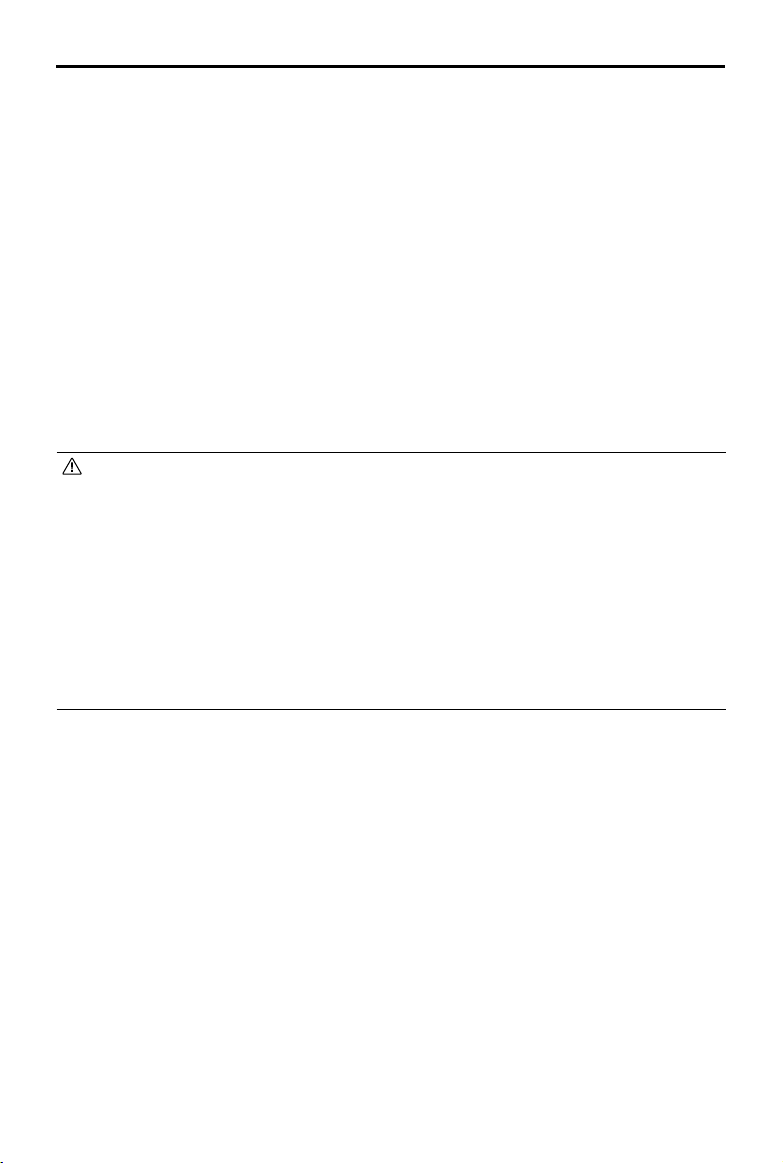
DJI Air 3
Korisnički priručnik
Pohrana i izvoz fotograja i videozapisa
Spremanje fotograja i videozapisa
DJI Air 3 ima 8 GB ugrađenog prostora za pohranu i podržava uporabu microSD kartice za
pohranu fotograja i videozapisa. MicroSD kartica SDXC ili UHS-I potrebna je zbog velike brzine
čitanja i pisanja potrebnih za podatke sadržane u videozapisima visoke razlučivosti. Pogledajte
odjeljak Specikacije za više informacija o preporučenim microSD karticama.
Izvoz fotograja i videozapisa
• Upotrijebite QuickTransfer za izvoz snimke na mobilni uređaj.
• Povežite letjelicu s računalom pomoću podatkovnog kabela, izvezite snimke u ugrađeni
prostor za pohranu letjelice ili na microSD karticu letjelice. Letjelica se ne mora napajati
tijekom postupka izvoza.
• Izvadite microSD karticu iz letjelice i umetnite je u čitač kartica te izvezite snimku na microSD
kartici putem čitača kartice.
• NEMOJTE vaditi microSD karticu iz letjelice prilikom snimanja fotograja ili videozapisa.
U protivnom, microSD kartica se može oštetiti.
• Da bi se osigurala stabilnost sustava kamera, pojedinačne video snimke ograničene su
na 30 minuta.
• Provjerite postavke kamere prije uporabe kako biste bili sigurni da su ispravno
kongurirane.
• Prije snimanja važnih fotografija ili videozapisa, snimite nekoliko slika kako biste
provjerili radi li kamera pravilno.
• Obavezno pravilno isključite letjelicu. U protivnom, parametri kamere neće biti
pohranjeni i to može utjecati na snimljene videozapise. DJI nije odgovoran za bilo koji
gubitak slike ili videozapisa koji je zabilježen na način koji nije strojno čitljiv.
2024 DJI Sva prava pridržana.
©
75
Page 76

DJI Air 3
Korisnički priručnik
QuickTransfer
DJI Air 3 može se izravno povezati s mobilnim uređajima putem Wi-Fi veze, omogućavajući
korisnicima preuzimanje fotograja i videozapisa iz letjelice na mobilni uređaj putem aplikacije
DJI Fly bez upotrebe daljinskog upravljača. Korisnici mogu uživati u bržim i praktičnijim
preuzimanjima s brzinom prijenosa do 30 MB/s.
Upotreba
Metoda 1: mobilni uređaj nije povezan s daljinskim upravljačem
1. Uključite letjelicu i pričekajte dok se ne dovrše samodijagnostička ispitivanja letjelice.
2. Provjerite jesu li na mobilnom uređaju omogućeni Bluetooth i Wi-Fi. Pokrenite aplikaciju DJI
Fly i pojaviti će se upit za povezivanje s letjelicom.
3. Dodirnite Poveži. Nakon uspješnog povezivanja, datotekama na letjelici može se pristupiti
i preuzeti ih velikom brzinom. Prilikom prvog povezivanja mobilnog uređaja s letjelicom za
potvrdu, pritisnite i držite gumb napajanja letjelice dvije sekunde.
Metoda 2: mobilni uređaj je povezan s daljinskim upravljačem
1. Provjerite je li letjelica povezana s mobilnim uređajem putem daljinskog upravljača i jesu li
motori isključeni.
2. Omogućite Bluetooth i Wi-Fi na mobilnom uređaju.
3. Pokrenite aplikaciju DJI Fly, uđite u reprodukciju i dodirnite u
pristup datotekama na letjelici za preuzimanje velikom brzinom.
gornjem desnom kutu za
• DJI RC 2 ne podržava opciju QuickTransfer.
• Maksimalna brzina preuzimanja može se postići samo u zemljama i regijama u
kojima zakonska regulativa dopušta frekvenciju od 5,8 GHz, kad se koriste uređaji koji
podržavaju frekvencijski pojas od 5,8 GHz i Wi-Fi vezu, te u okruženju bez smetnji ili
zapreka. Ako lokalni propisi (poput Japana) ne dopuštaju 5,8 GHz, ako mobilni uređaj
korisnika ne podržava frekvencijski pojas od 5,8 GHz ili postoje ozbiljne smetnje
na okruženje, onda QuickTransfer koristi frekvencijski pojas od 2,4 GHz, a njegova
maksimalna brzina preuzimanja smanjit će se na 6 MB/s.
• Prije uporabe opcije QuickTransfer provjerite jesu li Bluetooth, Wi-Fi i lokacijske usluge
omogućeni na mobilnom uređaju.
• Kada koristite opciju QuickTransfer, nije potrebno unijeti Wi-Fi lozinku na stranicu
s postavkama mobilnog uređaja kako biste se povezali. Pokrenite aplikaciju DJI Fly i
pojaviti će se upit za povezivanje letjelice.
• Koristite opciju QuickTransfer u nesmetanom okruženju bez smetnji i držite se podalje
od izvora smetnji kao što su bežični usmjerivači, Bluetooth zvučnici ili slušalice.
© 2024 DJI Sva prava pridržana.
76
Page 77

Daljinski upravljač
Ovaj odjeljak opisuje značajke
daljinskog upravljača a uključuje upute
za upravljanje letjelicom i kamerom.
2024 DJI Sva prava pridržana.
©
77
Page 78

DJI Air 3
Korisnički priručnik
Daljinski upravljač
DJI RC 2
Daljinski upravljač DJI RC 2 ima značajku dalekosežnog prijenosa O4 kada se koristi s letjelicom
DJI Air 3 i radi na frekvencijskim pojasima od 2,4 GHz, 5,8 GHz i 5,1 GHz. Ima mogućnost
automatskog odabira najboljeg kanala za prijenos i može odašiljati 1080p 60fps HD prikaz uživo
s letjelice na daljinski upravljač na udaljenost od najviše 20 km (12,4 milje) (sukladno s FCC
standardima, mjereno na širokom otvorenom području bez smetnji). Opremljen je dodirnim
zaslonom od 5,5 inča (razlučivosti 1920×1080 piksela) i mnoštvom kontrola i prilagodljivih
gumba, DJI RC 2 omogućuje korisnicima jednostavno upravljanje letjelicom i daljinsko mijenjanje
postavki letjelice. DJI RC 2 dolazi s brojnim drugim funkcijama kao što su ugrađeni GNSS
(GPS+Galileo+BeiDou), Bluetooth i Wi-Fi veza.
Daljinski upravljač ima odvojive upravljačke palice, ugrađene zvučnike, unutarnju pohranu od
32GB i podržava upotrebu microSD kartice za dodatne potrebe za pohranom.
Baterija od 6200 mAh snage 22,32 Wh omogućava daljinskom upravljaču maksimalno vrijeme
rada od tri sata.
• Frekvencijski pojas od 5,1 GHz može se koristiti samo u zemljama i regijama u kojima je
njezina uporaba dopuštena lokalnim zakonima i propisima.
Rukovanje
Uključivanje/Isključivanje
Pritisnite jednom gumb za uključivanje za provjeru trenutačne razine baterije.
Pritisnite jednom, zatim pritisnite ponovno i držite za uključivanje ili isključivanje daljinskog
upravljača.
© 2024 DJI Sva prava pridržana.
78
Page 79

DJI Air 3
Korisnički priručnik
Punjenje baterije
Spojite punjač na USB-C priključak na daljinskom upravljaču. Potrebno je približno 1 sat i 30
minuta da se daljinski upravljač potpuno napuni (pomoću USB punjača 9V / 3A).
Kontroliranje gimbala i kamere
1.
Gumb Fokusiranje/okidač:
kraja za snimanje fotograje.
2.
Gumb za snimanje:
3.
Kontrolni kotačić kamere:
pritisnite jednom za pokretanje ili zaustavljanje snimanja.
Funkcija kotačića može se postaviti kako bi se prilagodila žarišna duljina, EV, otvor blende,
brzina okidača i ISO.
4.
Gimbal kotačić:
kontrolira nagib gimbala.
pritisnite do pola za automatsko fokusiranje te pritisnite do
upotrijebite za podešavanje zuma prema zadanim postavkama.
Gimbal kotačić
Gumb za snimanje
Kontrolni kotačić kamere
Gumb Fokusiranje/okidač
2024 DJI Sva prava pridržana.
©
79
Page 80

DJI Air 3
Korisnički priručnik
Kontroliranje letjelice
Dostupna su tri unaprijed programirana načina rada (Mode 1, Mode 2 i Mode 3), a prilagođeni
načini mogu se kongurirati u aplikaciji DJI Fly.
Mode 1
Mode 2
Mode 3
Naprijed
Natrag
Skreni lijevo Skreni desno
Lijeva palica
Lijeva palica Desna palica
Gore
Dolje
Skreni lijevo Skreni desno
Naprijed
Desna palicaLijeva palica
Desna palica
Gore
Dolje
Lijevo Desno
Naprijed
Natrag
Lijevo Desno
Gore
Natrag
Lijevo Desno
Dolje
Skreni lijevo Skreni desno
Zadani način upravljanja daljinskim upravljačem je Mode 2. U ovom se priručniku Mode 2 koristi
kao primjer za ilustriranje načina uporabe upravljačkih palica.
• Palica za neutralnu/središnju točku: upravljačke palice su u središtu.
• Pomicanje upravljačke palice: upravljačka palica je odgurnuta iz središnjeg položaja.
© 2024 DJI Sva prava pridržana.
80
Page 81

DJI Air 3
Korisnički priručnik
Daljinski upravljač
(Mode 2)
Letjelica Opaske
Palica gasa:
mijenja se visina letjelice.
• Gurnite palicu gore za penjanje ili prema dolje za
spuštanje.
• Letjelica lebdi na mjestu ako je palica u središtu.
• Što se palica više odguruje od središta, letjelica
brže mijenja visinu.
Upotrijebite lijevu palicu da uzletite kad se motori
okreću u praznom hodu. Lagano gurajte palicu kako
biste spriječili nagle i neočekivane promjene visine.
Palica za skretanje:
ili udesno kontrolira orijentaciju letjelice.
• Gurnite palicu ulijevo za okretanje letjelice u
smjeru suprotnom od kazaljke na satu i desno za
okretanje letjelice u smjeru kazaljke na satu.
• Letjelica lebdi na mjestu ako je palica u središtu.
• Što se više gurne palica od središta, letjelica se
brže okreće.
Palica za nagib:
mijenja nagib letjelice.
• Gurnite palicu gore da leti naprijed i dolje da leti
unatrag.
• Letjelica lebdi na mjestu ako je palica u središtu.
• Što se više gurne palica od središta, letjelica se
brže kreće.
Palica za rolanje:
ili udesno mijenja se rolanje letjelice.
• Gurnite palicu ulijevo kako biste letjeli lijevo i
desno kako biste letjeli desno.
• Letjelica lebdi na mjestu ako je palica u središtu.
• Što se više gurne palica od središta, letjelica se
brže kreće.
pomicanjem lijeve palice gore ili dolje
pomicanje lijeve palice ulijevo
pomicanje desne palice gore-dolje
pomicanjem desne palice ulijevo
2024 DJI Sva prava pridržana.
©
81
Page 82

DJI Air 3
Korisnički priručnik
Prekidač načina rada Flight
Prebacite prekidač za odabir željenog načina leta.
Položaj Način rada Flight
S Sportski način rada
N Uobičajeni način rada
C Način rada Cine
CNS
Flight Pause/RTH gumb
Pritisnite jednom kako biste zaustavili letjelicu i lebdjeli u mjestu. Pritisnite i držite gumb dok
daljinski upravljač ne oglasi zvučni signal i ne pokrene RHT i letjelica će se vratiti na zadnju
zabilježenu početnu točku. Ponovno pritisnite ovaj gumb kako biste otkazali RTH i vratili
kontrolu nad letjelicom.
Prilagodljivi gumbi
Idite u Postavke u aplikaciji DJI Fly i odaberite Upravljanje, kako biste postavili funkcije za
prilagodljive gumbe C1 i C2.
Prilagodljivi gumb C2
© 2024 DJI Sva prava pridržana.
82
Prilagodljivi gumb C1
Page 83
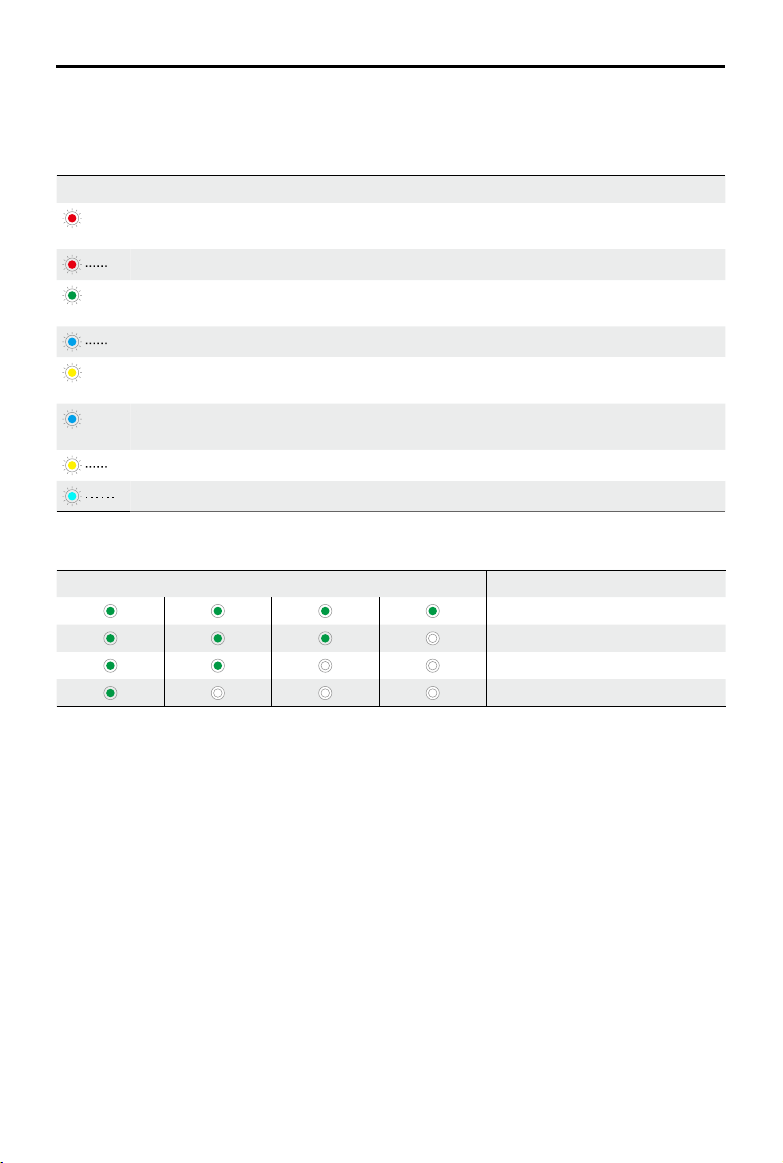
LED lampice daljinskog upravljača
LED svjetlo statusa
Uzorak treperenja Opisi
Neprekidno crveno
—
svjetlo
Treperi crveno Razina baterije letjelice je niska.
Neprekidno zeleno
—
svjetlo
Treperi plavo Daljinski upravljač povezuje se s letjelicom.
Neprekidno žuto
—
svjetlo
Neprekidno plavo
—
svjetlo
Treperi žuto Razina baterije daljinskog upravljača je niska.
Treperi cijan Upravljačke palice nisu centrirane.
Nije povezano s letjelicom.
Uspostavljena je veza s letjelicom.
Ažuriranje programskih datoteka nije uspjelo.
Ažuriranje programskih datoteka uspješno.
LED indikatori razine baterije
Uzorak treperenja Razina napunjenosti baterije
DJI Air 3
Korisnički priručnik
76%-100%
51%-75%
26%-50%
0%-25%
Upozorenja daljinskog upravljača
Daljinski upravljač se oglašava zvučnim signalom kada postoji pogreška ili upozorenje. Obratite
pažnju kada se upiti pojave na zaslonu osjetljivom na dodir ili u aplikaciji DJI Fly. Klizite prema
dolje s vrha zaslona i odaberite Isključi zvuk (Mute) kako biste onemogućili sva upozorenja ili
pomaknite traku glasnoće na 0 kako biste onemogućili određena upozorenja.
Daljinski upravljač oglašava upozorenje tijekom RTH-a. Upozorenje se ne može otkazati.
Daljinski upravljač oglašava upozorenje kada je razina baterije daljinskog upravljača niska (6 %
do 10 %). Upozorenje o niskoj razini baterije može se otkazati pritiskom gumba za uključivanje.
Upozorenje o kritično niskoj razini baterije, koje se oglašava kad je razina baterije niža od 5 %,
ne može se otkazati.
Optimalna zona prijenosa
Signal između letjelice i daljinskog upravljača najpouzdaniji je kada su antene postavljene u
odnosu na letjelicu kao što je prikazano u nastavku.
Optimalan domet prijenosa je mjesto gdje su antene okrenute prema letjelici i kut između
antena i stražnjeg dijela daljinskog upravljača iznosi 180° ili 270°.
2024 DJI Sva prava pridržana.
©
83
Page 84

DJI Air 3
Korisnički priručnik
• NEMOJTE koristiti druge bežične uređaje koji rade na istoj frekvenciji kao i daljinski
upravljač. U suprotnom će se na daljinskom upravljaču pojaviti smetnje.
• Ako je signal prijenosa slab tijekom leta, u aplikaciji DJI Fly pojavit će se upit. Podesite
antene kako biste bili sigurni da je letjelica u optimalnom rasponu prijenosa
Povezivanje daljinskog upravljača
Daljinski upravljač već je povezan s letjelicom ukoliko se kupuju zajedno. U suprotnom, slijedite
korake u nastavku kako biste povezali daljinski upravljač i letjelicu nakon uključivanja.
1. Uključite letjelicu i daljinski upravljač.
2. Pokrenite aplikaciju DJI Fly.
3. U prikazu kamere dodirnite
letjelicom. Tijekom povezivanja LED indikator statusa daljinskog upravljača treperi plavo, a
daljinski upravljač se oglašava zvučnim signalom.
4. Pritisnite i držite tipku za uključivanje letjelice duže od četiri sekunde. Letjelica će se oglasiti
dvaput nakon kratkog zvučnog signala, a LED svjetla razine baterije trepere u slijedu kako
bi naznačili da je spremna za povezivanje. Daljinski upravljač dvaput će se oglasiti zvučnim
signalom, a LED statusna lampica postat će zelena kako bi naznačila da je povezivanje
uspješno.
i odaberite Upravljanje a zatim Ponovno povezivanje s
• Uvjerite se da je daljinski upravljač unutar 0,5 m od letjelice tijekom povezivanja.
• Daljinski upravljač automatski će prekinuti vezu s letjelicom ako je novi daljinski
upravljač povezan s istom letjelicom.
• Isključite Bluetooth i Wi-Fi vezu da biste postigli optimalni prijenos videozapisa.
• Potpuno napunite daljinski upravljač prije svakog leta. Daljinski upravljač oglašava
upozorenje kada je razina baterije niska.
• Ako je daljinski upravljač uključen i ne koristi se pet minuta, oglasit će se upozorenje.
Nakon šest minuta daljinski upravljač se automatski isključuje. Pomaknite upravljačke
palice ili pritisnite bilo koji gumb kako biste opozvali upozorenje.
• Bateriju potpuno napunite najmanje jednom u tri mjeseca radi održavanje zdravlja
baterije.
• NE upravljajte letjelicom kada su uvjeti osvjetljenja previše svijetli ili previše mračni
korištenjem daljinskog upravljača za praćenje leta. Korisnik je odgovoran za ispravnu
prilagodbu svjetline zaslona, i mora voditi računa o izravnoj sunčevoj svjetlosti na
zaslonu tijekom leta.
© 2024 DJI Sva prava pridržana.
84
Page 85

Rukovanje zaslonom osjetljivim na dodir
Početni zaslon
Operacije
DJI Air 3
Korisnički priručnik
Kliznite s lijeve ili desne strane
do središta zaslona za povratak
na prethodni zaslon.
Kliznite dolje s vrha zaslona
kako biste otvorili statusnu
traku kad ste u aplikaciji DJI Fly.
Gornji dio statusne trake
prikazuje vrijeme, Wi-Fi signal,
razinu baterije daljinskog
upravljača itd.
Kliznite prema gore s dna
zaslona za povratak u aplikaciju
DJI Fly.
×2
Dvaput kliznite dolje s vrha
zaslona kako biste otvorili Brze
postavke kad ste u aplikaciji DJI
Fly.
2024 DJI Sva prava pridržana.
©
85
Page 86

DJI Air 3
Korisnički priručnik
Brze postavke
1
2
3
4
5
1. Obavijesti
Dodirnite za provjeru obavijesti sustava.
2. Postavke sustava
Dodirnite za pristup postavkama sustava i konfigurajte postavke kao što su Bluetooth,
glasnoća i mreža. Korisnici također mogu pogledati Vodič za dodatne informacije o
kontrolama i LED indikatorima statusa.
3. Prečaci
: dodirnite za omogućavanje ili onemogućavanje Wi-Fi veze. Držite za ulazak u postavke,
a zatim se spojite na ili dodajte Wi-Fi mrežu.
: dodirnite za omogućavanje ili onemogućavanje Bluetootha. Držite za ulazak u postavke i
spojite se s obližnjim Bluetooth uređajima.
: dodirnite za omogućavanje zrakoplovnog načina. Wi-Fi i Bluetooth bit će onemogućeni.
: dodirnite za isključivanje obavijesti sustava i deaktiviranje svih upozorenja.
: dodirnite za početak snimanja zaslona.
: dodirnite za izradu snimke zaslona.
4. Podešavanje svjetline
Dodirnite za podešavanje svjetline zaslona.
5. Podešavanje glasnoće
Pomaknite traku za podešavanje glasnoće.
© 2024 DJI Sva prava pridržana.
86
Page 87
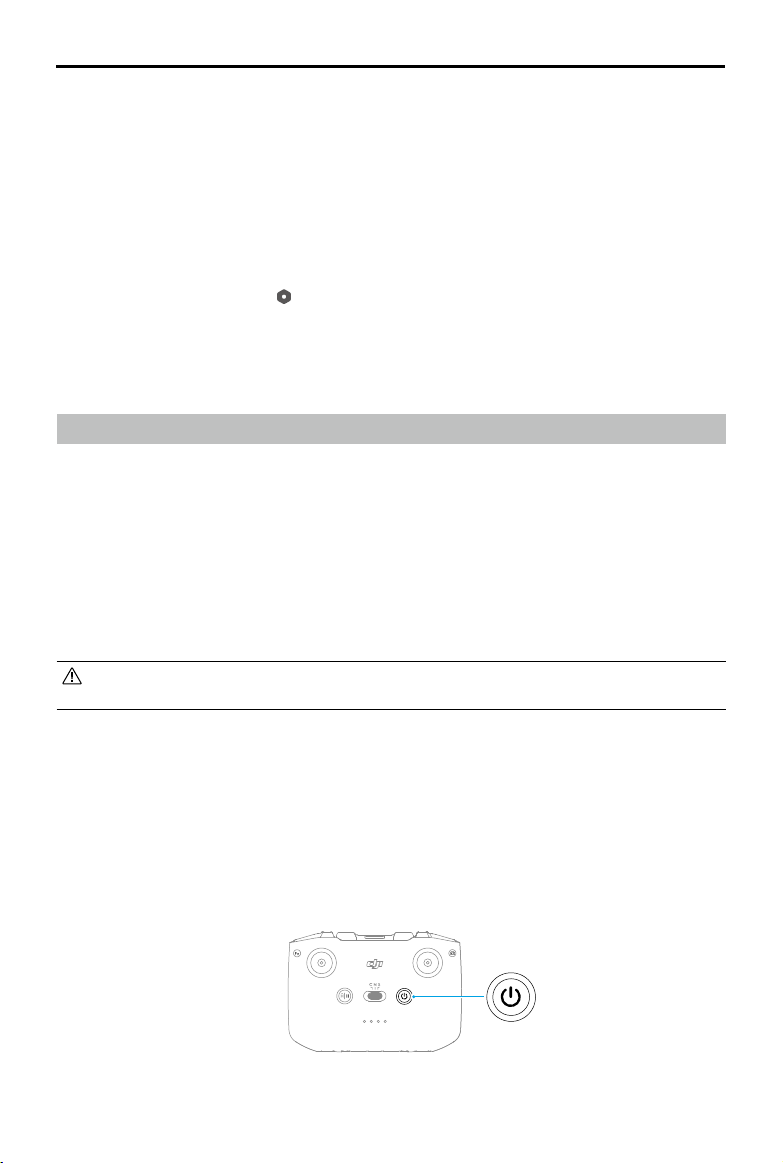
DJI Air 3
Korisnički priručnik
Napredne značajke
Kalibracija kompasa
Kompas će možda trebati kalibrirati nakon uporabe daljinskog upravljača u područjima s
elektromagnetskim smetnjama. Ako je kompas daljinskog upravljača potrebno kalibrirati,
prikazat će se upozorenje. Dodirnite upozorenje kako biste pokrenuli kalibraciju. U drugim
slučajevima za kalibraciju daljinskog upravljača slijedite korake u nastavku.
1. Uključite daljinski upravljač i uđite u Brze postavke.
2. Odaberite Postavke sustava
3. Slijedite upute na zaslonu kako biste kalibrirali kompas.
4. Nakon uspješne kalibracije, prikazat će se poruka.
, pomaknite prema dolje i dodirnite Compass.
DJI RC-N2
Daljinski upravljač DJI RC-N2 ima značajku dalekosežnog prijenosa O4 kada se koristi s letjelicom
DJI Air 3 i radi na frekvencijskim pojasima od 2,4 GHz, 5,8 GHz i 5,1 GHz. Daljinski upravljač ima
mogućnost automatskog odabira najboljeg kanala za prijenos i može odašiljati 1080p 60fps HD
prikaz uživo od letjelice do aplikacije DJI Fly na mobilnom uređaju (ovisno o performansama
mobilnog uređaja) s maksimalnim rasponom prijenosa od 20 km (12,4 mi) na DJI Fly (sukladno
s FCC standardima, mjereno na širokom otvorenom području bez smetnji). Korisnici mogu
upravljati letjelicom i jednostavno promijeniti postavke unutar ovog raspona.
Ugrađena baterija ima kapacitet od 5200 mAh i snagu od 18,72 Wh koja podržava maksimalno
vrijeme rada od šest sati (kada ne puni mobilni uređaj).
• Frekvencija od 5,1 GHz može se koristiti samo u zemljama i regijama u kojima je njezina
uporaba dopuštena lokalnim zakonima i propisima.
Rukovanje
Uključivanje/Isključivanje
Pritisnite jednom gumb za uključivanje za provjeru trenutačne razine baterije. Ako je razina
baterije preniska, ponovno je napunite.
Pritisnite jednom zatim pritisnite ponovno i držite dvije sekunde za uključivanje ili isključivanje
daljinskog upravljača.
2024 DJI Sva prava pridržana.
©
87
Page 88

DJI Air 3
Korisnički priručnik
Punjenje baterije
Upotrijebite USB-C kabel da povežete USB punjač s USB-C priključkom daljinskog upravljača.
Kontroliranje gimbala i kamere
1. Gumb Okidača/Snimanja:
zaustavljanje snimanja.
2. Foto/Video prebacivanje:
3. Gimbal kotačić:
4. Prilagodljivi gumb:
kontrolira nagib gimbala.
pritisnite i držite prilagodljivu tipku a zatim upotrijebite gimbalni kotačić
za povećavanje ili smanjivanje.
pritisnite jednom za snimanje fotografije, pokretanje ili
pritisnite jednom za prebacivanje između foto i video načina.
Gimbal kotačić
Prilagodljiva tipka
© 2024 DJI Sva prava pridržana.
88
Gumb okidača/snimanja
Foto/Video Prebacivanje
Page 89

DJI Air 3
Korisnički priručnik
Kontroliranje letjelice
Dostupna su tri unaprijed programirana načina rada (Mode 1, Mode 2 i Mode 3), a prilagođeni
načini mogu se kongurirati u aplikaciji DJI Fly.
Mode 1
Mode 2
Mode 3
Naprijed
Natrag
Skreni lijevo Skreni desno
Lijeva palica
Lijeva palica Desna palica
Gore
Dolje
Skreni lijevo Skreni desno
Naprijed
Desna palicaLijeva palica
Desna palica
Gore
Dolje
Lijevo Desno
Naprijed
Natrag
Lijevo Desno
Gore
Natrag
Lijevo Desno
Dolje
Skreni lijevo Skreni desno
Zadani način upravljanja daljinskim upravljačem je Mode 2. U ovom se priručniku Mode 2 koristi
kao primjer za ilustriranje načina uporabe upravljačkih palica.
• Palica za neutralnu/središnju točku: upravljačke palice su u središtu.
• Pomicanje upravljačke palice: upravljačka palica je odgurnuta iz središnjeg položaja.
2024 DJI Sva prava pridržana.
©
89
Page 90

DJI Air 3
Korisnički priručnik
Daljinski
upravljač
(Mode 2)
Letjelica Opaske
Palica gasa:
mijenja se visina letjelice.
• Gurnite palicu gore za penjanje ili prema dolje za
spuštanje.
• Letjelica lebdi na mjestu ako je palica u središtu.
• Što se palica više odguruje od središta, letjelica brže
mijenja visinu.
Upotrijebite lijevu palicu da uzletite kad se motori okreću
u praznom hodu. Lagano gurajte palicu kako biste
spriječili nagle i neočekivane promjene visine.
Palica za skretanje:
udesno kontrolira orijentaciju letjelice.
• Gurnite palicu ulijevo za okretanje letjelice u smjeru
suprotnom od kazaljke na satu i desno za okretanje
letjelice u smjeru kazaljke na satu.
• Letjelica lebdi na mjestu ako je palica u središtu.
• Što se više gurne palica od središta, letjelica se brže
okreće.
Palica za nagib:
mijenja nagib letjelice.
• Gurnite palicu gore da leti naprijed i dolje da leti
unatrag.
• Letjelica lebdi na mjestu ako je palica u središtu.
• Što se više gurne palica od središta, letjelica se brže
kreće
Palica za rolanje:
udesno mijenja se rolanje letjelice.
• Gurnite palicu ulijevo kako biste letjeli lijevo i desno
kako biste letjeli desno.
• Letjelica lebdi na mjestu ako je palica u središtu.
• Što se više gurne palica od središta, letjelica se brže
kreće.
pomicanjem lijeve palice gore ili dolje
pomicanje lijeve palice ulijevo ili
pomicanje desne palice gore-dolje
.
pomicanjem desne palice ulijevo ili
Prekidač načina rada Flight
Prebacite prekidač za odabir željenog načina leta.
Položaj Način rada Flight
S Sportski način rada
N Uobičajeni način rada
C Način rada Cine
© 2024 DJI Sva prava pridržana.
90
CNS
Page 91

DJI Air 3
Korisnički priručnik
Flight Pause/RTH gumb
Pritisnite jednom kako biste zaustavili letjelicu i lebdjeli u mjestu. Pritisnite i držite gumb dok
daljinski upravljač ne oglasi zvučni signal i ne pokrene RHT, letjelica će se vratiti na zadnju
zabilježenu početnu točku. Ponovno pritisnite ovaj gumb kako biste otkazali RTH i vratili
kontrolu nad letjelicom.
Prilagodljiva tipka
Kako biste prilagodili funkciju ovog gumba, idite na Postavke u aplikaciji DJI Fly i odaberite
Upravljanje.
Upozorenja daljinskog upravljača
Daljinski upravljač oglašava upozorenje tijekom RTH-a. Upozorenje se ne može otkazati.
Daljinski upravljač oglašava upozorenje kada je razina baterije daljinskog upravljača 6 % do
10 %. Upozorenje o niskoj razini baterije može se otkazati pritiskom gumba za uključivanje.
Upozorenje o kritično niskoj razini baterije, koje se oglašava kad je razina baterije niža od 5%, ne
može se otkazati.
LED indikatori za razinu baterije će početi sporo treperiti nakon prekidanja veze s letjelicom. DJI
Fly prikazat će upit upozorenja nakon prekida veze s letjelicom.
Optimalna zona prijenosa
Signal između letjelice i daljinskog upravljača najpouzdaniji je kada je daljinski upravljač
postavljen prema letjelici kao što je prikazano u nastavku.
Optimalna zona prijenosa
2024 DJI Sva prava pridržana.
©
91
Page 92

DJI Air 3
Korisnički priručnik
Slabi signal
Povezivanje daljinskog upravljača
Daljinski upravljač već je povezan s letjelicom ukoliko se kupuju zajedno. U suprotnom, slijedite
korake u nastavku kako biste povezali daljinski upravljač i letjelicu nakon uključivanja.
1. Uključite letjelicu i daljinski upravljač.
2. Povežite mobilni uređaj s daljinskim upravljačem i pokrenite DJI Fly.
3. U prikazu kamere dodirnite
letjelicom.
4. Pritisnite i držite tipku za uključivanje letjelice duže od četiri sekunde. Letjelica će se oglasiti
jednom kad je spremna za povezivanje. Nakon uspješnog povezivanja letjelica će se dva puta
oglasiti zvučnim signalom, a LED indikatori razine baterije na daljinskom upravljaču će se
pojaviti i neprekidno svijetliti.
• Uvjerite se da je daljinski upravljač unutar 0,5 m od letjelice tijekom povezivanja.
• Daljinski upravljač automatski će prekinuti vezu s letjelicom ako je novi daljinski
upravljač povezan s istom letjelicom.
• Isključite Bluetooth i Wi-Fi vezu da biste postigli optimalni prijenos videozapisa.
• Potpuno napunite daljinski upravljač prije svakog leta. Daljinski upravljač oglašava
upozorenje kada je razina baterije niska.
• Ako je daljinski upravljač uključen i ne koristi se pet minuta, oglasit će se upozorenje.
Nakon šest minuta daljinski upravljač se automatski isključuje. Pomaknite
upravljačke palice ili pritisnite bilo koji gumb kako biste opozvali upozorenje.
• Podesite držač mobilnog uređaja kako bi bili sigurni da je vaš mobilni uređaj
osiguran.
• Bateriju potpuno napunite najmanje jednom u tri mjeseca radi održavanje zdravlja
baterije.
• NE upravljajte letjelicom kada su uvjeti osvjetljenja previše svijetli ili previše mračni
prilikom uporabe mobilnog telefona za praćenje leta. Korisnik je odgovoran za
ispravnu prilagodbu svjetline zaslona, i mora voditi računa o izravnoj sunčevoj
svjetlosti na zaslonu tijekom leta.
• Obavezno koristite mobilni uređaj zajedno s daljinskim upravljačem DJI RC-N2 za
upravljanje letjelicom. Ako se mobilni uređaj iz bilo kojeg razloga isključi, spustite
letjelicu što je prije moguće radi sigurnosti.
i odaberite Upravljanje a zatim Ponovno povezivanje s
© 2024 DJI Sva prava pridržana.
92
Page 93
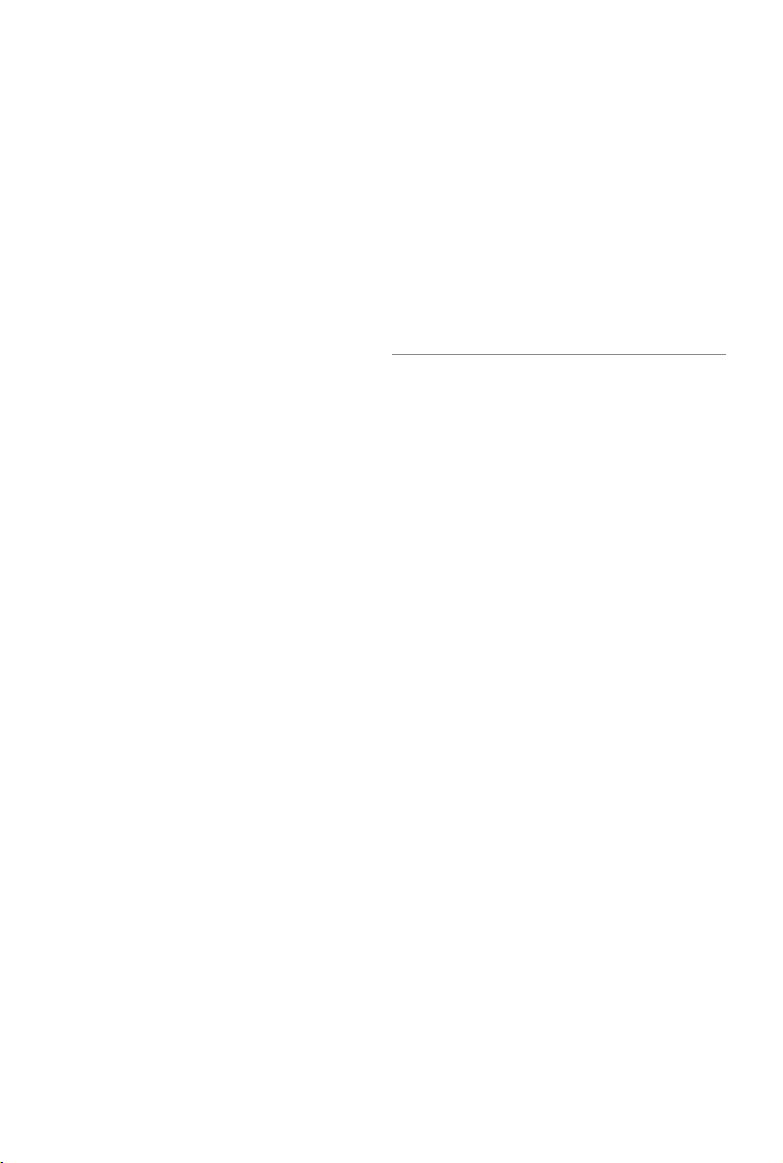
DJI Fly aplikacija
U ovom su dijelu predstavljene glavne
funkcije DJI Fly aplikacije.
2024 DJI Sva prava pridržana.
©
93
Page 94
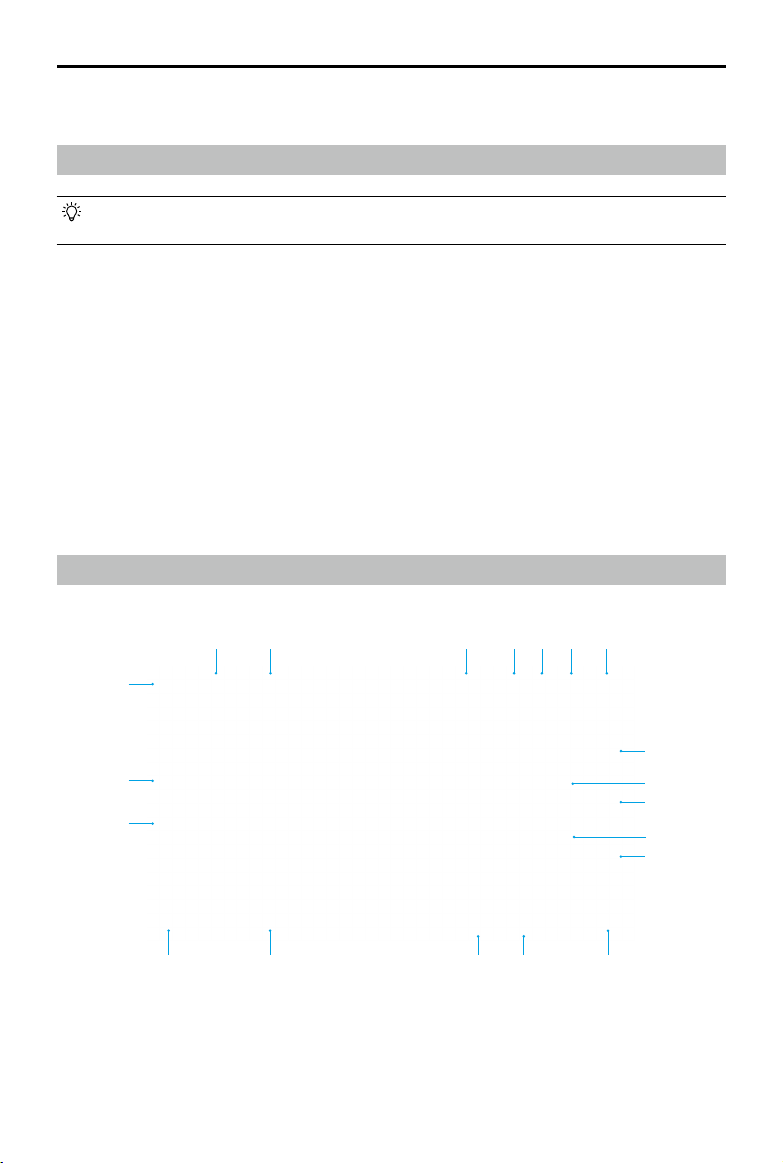
DJI Air 3
Korisnički priručnik
DJI Fly aplikacija
Početni zaslon
• Sučelje i funkcije aplikacije DJI Fly mogu se promijeniti s ažuriranjem verzije softvera.
Stvarno iskustvo upotrebe temelji se na verziji softvera koja se upotrebljava.
Pokrenite aplikaciju DJI Fly i uđite na Početni zaslon kako biste upotrijebili sljedeće značajke:
• pretraživanje videozapisa s uputama, korisničkih priručnika, Mjesta za letove, savjeta za let i
još mnogo toga
• provjera regulatornih zahtjeva pojedinih regija i prikupljanje informacija o Mjestima za letove
• pregled fotografija i videozapisa u albumu letjelice te snimki spremljenih na lokalnom
uređaju ili istraživanje više snimki dijeljenih uz SkyPixel
• prijava pomoću DJI računa radi provjere podataka računa
• postprodajne usluge i podrška
• ažuriranje upravljačkog softvera, preuzimanje vanmrežnih karti, pristup značajci Find My
Drone (Pronađi moj dron), pristup za DJI Forum i DJI Store te još mnogo toga.
Prikaz kamere
Opisi gumba
1 2 3 4 5 6 7
20
19
18
1. Način rada Flight
: prikazuje trenutačni način leta.
N način
2. Traka statusa sustava
Tijekom leta:
© 2024 DJI Sva prava pridržana.
94
prikazuje na status leta letjelice i razne poruke upozorenja.
8
9
10
11
12
1314151617
Page 95

DJI Air 3
Korisnički priručnik
3. Informacije o bateriji
31'59"
prikazuje trenutačnu razinu baterije i preostalo vrijeme leta. Dodirnite za prikaz
:
dodatnih informacija o bateriji.
4. Snaga video signala za silaznu vezu
prikazuje snagu video signala za silaznu vezu između letjelice i daljinskog upravljača.
:
5. Status vizualnog sustava
lijeva strana ikone označava status vodoravnog vizualnog sustava, a desna strana ikone
:
označava status gornjeg i donjeg vizualnog sustava. Ikona je bijela kad vizualni sustav radi
normalno, a postaje crvena kad vizualni sustav nije dostupan.
6. GNSS status
prikazuje trenutačnu jačinu GNSS signala. Dodirnite za provjeru statusa GNSS signala.
:
Početna točka može se ažurirati kada je ikona bijela, što ukazuje da je GNSS signal jak.
7. Postavke
: dodirnite za prikaz ili postavljanje parametara za sigurnost, upravljanje, kameru i
prijenos. Pogledajte odjeljak Postavke za više informacija.
8. Načini snimanja
Fotograja: Single, AEB, Burst Shooting, AEB, i Time Shot.
Videozapis: Normalno, noćno i usporeno snimanje.
MasterShots: povucite i odaberite subjekt. Letjelica će snimati dok izvodi različita
manevriranja u nizu i zadržati subjekt u središtu kadra. Nakon toga generirat će se
kratki lmski videozapis.
QuickShots: Dronie, Circle, Helix, Boomerang, i Asteroid.
Hyperlapse: Free, Circle, Course Lock i Waypoints.
Panorama: Sfera, 180°, široki kut i okomito. Letjelica će automatski snimiti
nekoliko fotografija i sintetizirati panoramsku fotografiju na temelju odabrane
vrste panoramske fotograje.
• Noćni video način rada omogućuje bolje smanjenje šuma i čišću snimku, podržava
do 12800 ISO.
• Noćni video način rada trenutačno podržava 4K 24/25/30 fps i 1080P 24/25/30 fps.
• FocusTrack nije podržan u noćnom video načinu rada.
9. Gumb za prebacivanje kamere
Dodirnite
za prebacivanje na središnju teleskopsku kameru, ponovno dodirnite za
promjenu omjera zumiranja. Dodirnite x za prebacivanje na širokokutnu kameru, ponovno
dodirnite za promjenu omjera zumiranja.
Dodirnite i zadržite
ili x kako biste otvorili traku za zumiranje radi prilagodbe digitalnog
zuma. Upotrijebite dva prsta na zaslonu za povećavanje ili smanjivanje.
• Pri povećavanju ili smanjivanju, što je veći omjer zumiranja, to će se letjelica sporije
rotirati kako bi se postigao bolji prikaz.
2024 DJI Sva prava pridržana.
©
95
Page 96

DJI Air 3
S
0
S
e
Korisnički priručnik
10. Gumb okidača/snimanja
: dodirnite za snimanje fotograje, za pokretanje ili zaustavljanje snimanja videozapisa.
11. Gumb za fokusiranje
: dodirnite ikonu za prebacivanje između AF i MF. Dodirnite i držite ikonu kako biste
AF/MF
otvorili rake za fokusiranje i prilagodili fokus.
12. Reprodukcija
: dodirnite kako biste ušli u reprodukciju i prikazali slike i videozapise čim se snime.
13. Prebacivanje načina rada kamere
: dodirnite za prebacivanje između automatskog i Pro načina rada. Različiti parametri
mogu se postaviti u različitim načinima rada.
14. Parametri snimanja
RES&FP
: prikazuje trenutačne parametre snimanja. Dodirnite za pristup postavkama parametara.
4K 60
15. Informacije o pohrani
torag
: prikazuje preostali broj fotografija ili vrijeme snimanja videozapisa trenutačne
1:30:3
pohrane. Dodirnite za prikaz dostupnog kapaciteta unutarnje pohrane ili microSD kartice.
16. Letna telemetrija
Prikazuje udaljenost između letjelice i početne točke, visinu od početne točke, horizontalnu i
vertikalnu brzinu letjelice.
17. Pokazatelj karte/visine/pomoć za vid
: dodirnite za proširenje na mini kartu, a zatim dodirnite središte mini karte za prebacivanje
s prikaza kamere na prikaz karte. Mini karta se može prebaciti na pokazatelj položaja.
• Mini karta: prikazuje kartu u donjem lijevom kutu zaslona tako da korisnik može
istovremeno provjeriti prikaz kamere, položaj i orijentaciju letjelice i daljinskog upravljača
u stvarnom vremenu, lokaciju početne točke i putanje leta itd.
Zaključan prema sjeveru
Pametna ljestvica
Prebaci na Pokazatelj položaja
Sažmi
Zaključan prema
sjeveru
Sjever je zaključan na karti sa sjeverom usmjerenim prema gore na
prikazu karte. Dodirnite za prebacivanje s opcije Zaključan prema
sjeveru na položaj daljiskog upravljača gdje se karta okreće kada
daljinski upravljač promijeni položaj.
Pametna ljestvica dodirnite ikonu +/- da biste malo povećali ili smanjili prikaz.
© 2024 DJI Sva prava pridržana.
96
Page 97

DJI Air 3
Korisnički priručnik
Prebaci na Pokazatelj
položaja
dodirnite za prebacivanje s mini karte na pokazatelj položaja.
Sažmi dodirnite kako biste smanjili kartu.
• Pokazatelj položaja: prikazuje pokazatelj položaja u donjem lijevom kutu zaslona tako
da korisnik može istovremeno provjeriti prikaz kamere, relativnu lokaciju i orijentaciju
letjelice i daljinskog upravljača, lokaciju početne točke i informacije o vodoravnom
položaju letjelice itd. Pokazatelj položaja podržava prikaz letjelice ili daljinskog upravljača
kao središta.
Orijentacija letjelice
Prebacite se na daljinski
upravljač kao središte
Daljinski upravljač
Sažmi
Početna točka
Vodoravni položaj
letjelice
Prebacite se na pomoć za vid
Prebacite se na
letjelicu kao središte
Daljinski upravljač kao središteLetjelica kao središte
Prebacite se na
letjelicu/daljinski
upravljač kao
Dodirnite za prebacivanje na letjelicu/daljinski upravljač kao središte
pokazatelja položaja.
središte
Orijentacija
letjelice
Označava orijentaciju letjelice. Kada je letjelica prikazana kao središte
pokazatelja položaja, a korisnik mijenja orijentaciju letjelicae, svi ostali
elementi indikatora položaja rotirat će se oko ikone letjelice. Smjer
strelice ikone letjelice ostaje nepromijenjen.
Vodoravni
položaj letjelice
Označava informacije o vodoravnom položaju letjelice (uključujući nagib
i rolanje). Tamno cijan područje je vodoravno i nalazi se u središtu
indikatora položaja kada letjelica lebdi u mjestu. Ako nije, to znači da
vjetar mijenja položaj letjelice. Letite oprezno. Tamno cijan područje
mijenja se u stvarnom vremenu na temelju horizontalnog položaja
letjelice.
Prebacite se na
pomoć za vid
Sažmi
Dodirnite za prebacivanje s pokazatelja nadmorske visine na prikaz
pomoći za vid.
Dodirnite kako biste smanjili pokazatelj položaja.
Početna točka Lokacija Početne točke. Da biste ručno kontrolirali letjelicu prilikom
povratka u početnu točku, najprije prilagodite orijentaciju letjelice
prema početnoj točki.
Daljinski
upravljač
Točka označava lokaciju daljinskog upravljača, dok strelica na točki
označava orijentaciju daljinskog upravljača. Prilagodite orijentaciju
daljinskog upravljača tijekom leta kako biste bili sigurni da strelica
pokazuje prema ikoni letjelice radi optimalnog prijenosa signala.
• Vision Assist: Vision Assist prikaz, potaknut vodoravnim vizualnim sustavom, mijenja
smjer vodoravne brzine (naprijed, natrag, lijevo i desno) kako bi pomogao korisnicima da
se kreću i promatraju prepreke tijekom leta.
2024 DJI Sva prava pridržana.
©
97
Page 98

DJI Air 3
Korisnički priručnik
Smjer prikaza
pomoći za vid
Vodoravna brzina
letjelice
Sažmi
Vodoravna brzina
letjelice
Smjer prikaza pomoći za
vid
Prebaci na mini kartu
Sažmi
Max
Zaključano
Smjer crte označava trenutačni vodoravni smjer letjelice, a
dužina crte označava vodoravnu brzinu letjelice.
Označava smjer prikaza pomoći za vid. Dodirnite i zadržite za
zaključavanje smjera.
Dodirnite za prebacivanje s prikaza pomoći za vid na mini kartu.
Dodirnite za smanjenje prikaza pomoći za vid.
Dodirnite za maksimiziranje prikaza pomoći za vid.
Označava da je smjer prikaza pomoći za vid zaključan. Dodirnite
Max
Zaključano
Prebaci na mini
kartu
za otkazivanje zaključavanja.
18. Automatsko uzlijetanje/slijetanje/RTH
/ : dodirnite ikonu. Kad se pojavi upit, pritisnite i držite tipku za pokretanje
automatskog uzlijetanja ili slijetanja.
: dodirnite za pokretanje pametnog RTH i povratak letjelice u zadnju zabilježenu početnu
točku.
19. Waypoint Flight
: dodirnite kako biste omogućili/onemogućili način Waypoint Flight.
20. Natrag
: dodirnite za povratak na početni zaslon.
Prečaci zaslona
Prilagodba gimbalnog kuta
Pritisnite i zadržite na zaslonu kako biste prikazali gimbal traku za podešavanje kako biste
podesili kut gimbala.
Fokus/mjerenje ekspozicije u jednoj točki
Dodirnite zaslon kako biste omogućili fokusiranje ili mjerenje ekspozicije u jednoj točki. Fokus
ili mjerenje ekspozicije u jednoj točki prikazat će se različito, ovisno o načinu snimanja, načinu
fokusa, načinu ekspozicije i načinu mjerenja ekspozicije u jednoj točki.
Nakon uporabe mjerenja ekspozicije u jednoj točki:
• Povucite
• Pritisnite i držite okvir na zaslonu kako biste zaključali ekspoziciju. Da biste otključali
ekspoziciju, ponovno dodirnite i držite na zaslonu ili dodirnite drugo područje zaslona.
© 2024 DJI Sva prava pridržana.
98
pored okvira gore-dolje za prilagodbu EV-a (vrijednost ekspozicije).
Page 99

Postavke
Sigurnost
• Pomoć pri letu
DJI Air 3
Korisnički priručnik
Radnja za
izbjegavanje
prepreka
Opcije zaobilaženja Odaberite način rada Normalno ili Nifty pri korištenju Zaobilaženja.
Prikaži radarske
karte
• Povratak u početnu točku (RTH): postavljanje naprednog RTH-a, automatske visine RTH i
ažuriranja početne točke.
• Postavke proširene stvarnosti: omogućavanje prikaza Početne točke u proširenoj stvarnosti,
Rute povratka na početnu točku u proširenoj stvarnosti i Sjene letjelice u proširenoj
stvarnosti.
• Sigurnost leta: postavljanje najveće visine i maksimalne udaljenosti za letove.
• Senzori: prikaz statusa IMU i kompasa te pokrenite kalibriranje ako je potrebno.
• Baterija: dodirnite za prikaz informacija o bateriji kao što su status ćelije baterije, serijski broj
i broj punjenja.
• Pomoćni LED: dodirnite za postavljanje pomoćnog LED-a na automatsko, uključeno ili
isključeno. NEMOJTE uključivati pomoćni LED prije uzlijetanja.
• LED diode prednjeg kraka letjelice: dodirnite za postavljanje LED dioda prednjeg kraka
letjelice na automatsko ili uključeno. U automatskom načinu rada, prednje LED diode letjelice
bit će onemogućene tijekom snimanja kako se ne bi utjecalo na kvalitetu.
• Otključavanje GEO zona: kliknite za prikaz informacija o otključavanju GEO zona.
• Find My Drone: ova značajka pomaže pronaći lokaciju letjelice, bilo omogućavanjem LED
svjetala letjelice, zvučnim signalom ili pomoću karte.
• Napredne sigurnosne postavke
Višesmjerni vizualni sustav omogućava se nakon postavljanja radnje
za izbjegavanja prepreka na Zaobilaženje ili Kočenje. Letjelica ne
može osjetiti prepreke ako je Izbjegavanje prepreka onemogućeno.
Ako je ova funkcija omogućena, bit će prikazana radarska karta za
otkrivanje prepreka u stvarnom vremenu.
Izgubljeni signal Ponašanje letjelice kada se signal daljinskog upravljača izgubi može
se postaviti na RTH, Spuštanje ili Lebdenje.
Zaustavljanje
propelera u nuždi
Emergency Only označava da se motori mogu samo zaustaviti
izvršavanjem kombinirane naredbe palice (CSC) tijekom najmanje 2
sekunde usred leta u izvanrednim situacijama, primjerice u slučaju
sudara, zaustavljanja motora, kotrljanja letjelice u zraku ili kad je
letjelica izvan kontrole i brzo se uspinje ili spušta. Anytime označava
da se motori mogu zaustaviti usred leta kad korisnik izvrši (CSC).
Zaustavljanje motora usred leta uzrokovat će pad letjelice.
2024 DJI Sva prava pridržana.
©
99
Page 100

DJI Air 3
Korisnički priručnik
Pozicioniranje vida i
otkrivanje prepreka
AirSense U aplikaciji DJI Fly pojavit će se upozorenje kada se otkrije letjelica
Kada su Pozicioniranje vida i otkrivanje prepreka onemogućeni,
letjelica da bi lebdjela se oslanja samo na GNSS, višesmjerno otkrivanje
prepreka nije dostupno, a letjelica se neće automatski usporiti tijekom
spuštanja blizu tla. Potreban je dodatni oprez kada su Pozicioniranje
vida i otkrivanje prepreka onemogućeni. Pozicioniranje vida i
otkrivanje prepreka mogu se privremeno onemogućiti u oblacima
i magli ili kada se otkrije prepreka prilikom slijetanja. Održavajte
Pozicioniranje vida i otkrivanje prepreka omogućenima u redovitim
scenarijima leta. Pozicioniranje vida i otkrivanje prepreka omogućeni
su prema zadanim postavkama nakon ponovnog pokretanja letjelice.
Pozicioniranje vida i otkrivanje prepreka dostupni su samo
prilikom ručnog leta i nisu dostupni u načinima rada kao što su RTH,
automatsko slijetanje i pametni način leta.
sa ljudima ako je omogućen način AirSense. Pročitajte odricanje od
odgovornosti u DJI Fly upitu prije korištenja načina AirSense.
Upravljanje
• Postavke letjelice
Jedinice Može se postaviti na metričke ili imperijalne vrijednosti.
Skeniranje subjekta Kad je omogućeno, letjelica automatski skenira i prikazuje
subjekte u Prikazu kamere (dostupno samo za pojedinačne i
normalne načine snimanja videozapisa).
Ugađanje opcije Gain i
Expo
Podržava postavke pojačanja i ekspozicije za fino podešavanje
letjelice i gimbala u različitim načinima leta, uključujući
maksimalnu vodoravnu brzinu, maksimalnu brzinu uspona,
maksimalnu brzinu spuštanja, maksimalnu kutnu brzinu, glatkost
promjene pravca, osjetljivost kočenja, ekspoziciju i maksimalnu
brzinu upravljanja nagibom gimbala i glatkoćom nagiba.
• Prilikom otpuštanja upravljačke palice povećana osjetljivost na kočenje smanjuje
put kočenja letjelice, dok smanjena osjetljivost kočenja povećava put kočenja. Letite
oprezno.
• Postavke gimbala: dodirnite za postavljanje načina rada gimbala, kalibriranja gimbala i
ponovnog centriranja ili pomicanja gimbala prema dolje.
• Postavke daljinskog upravljača: dodirnite za podešavanje funkcije prilagodljivog gumba,
kalibriranje daljinskog upravljača i prebacivanje načina rada upravljačke palice. Pobrinite se
da razumijete postupke načina rada palice prije promjene načina rada upravljačke palice.
• Vodič za letenje: pogledajte vodič za letenje.
• Ponovno povezivanje s letjelicom (Link): kad letjelica nije povezana s daljinskim upravljačem.
© 2024 DJI Sva prava pridržana.
100
